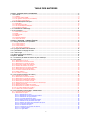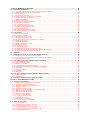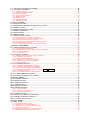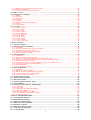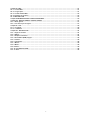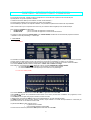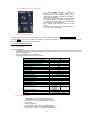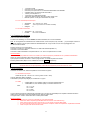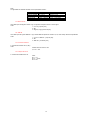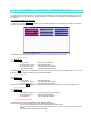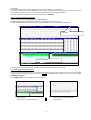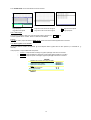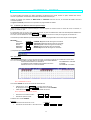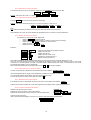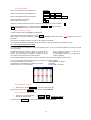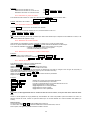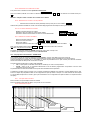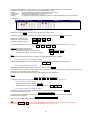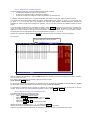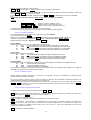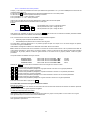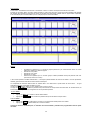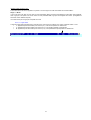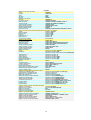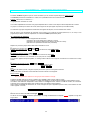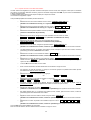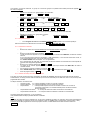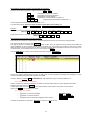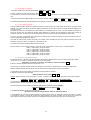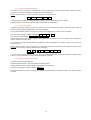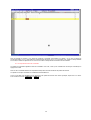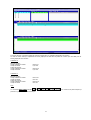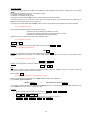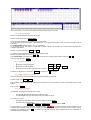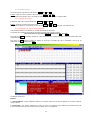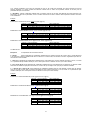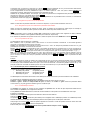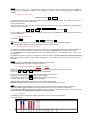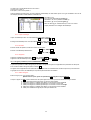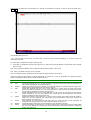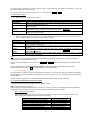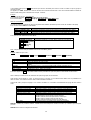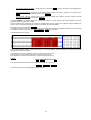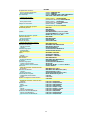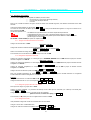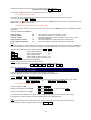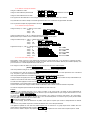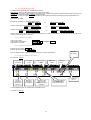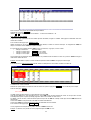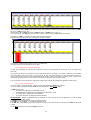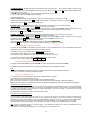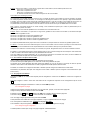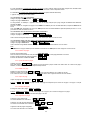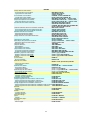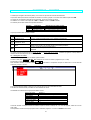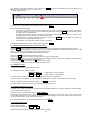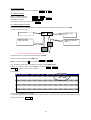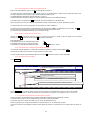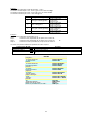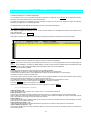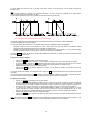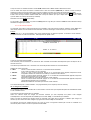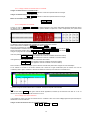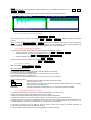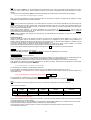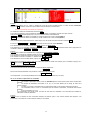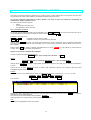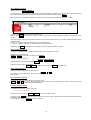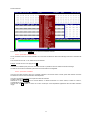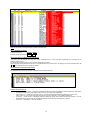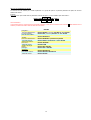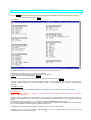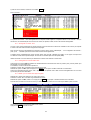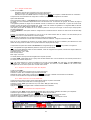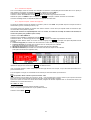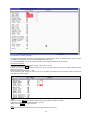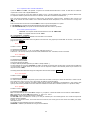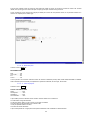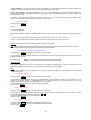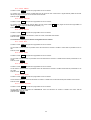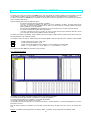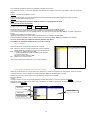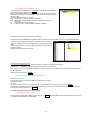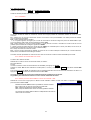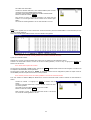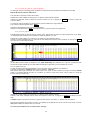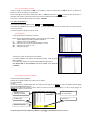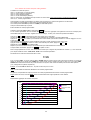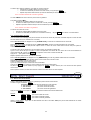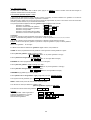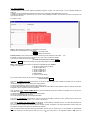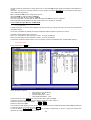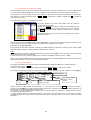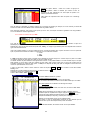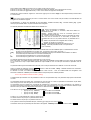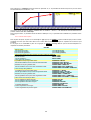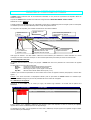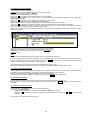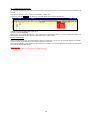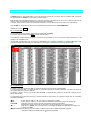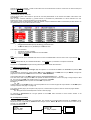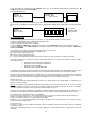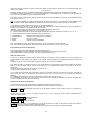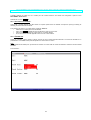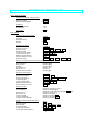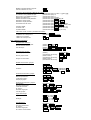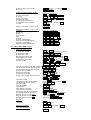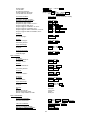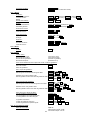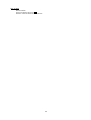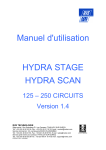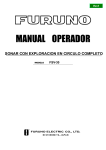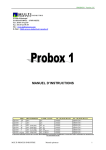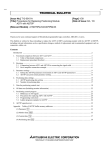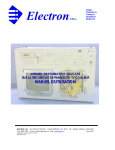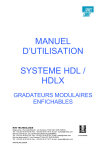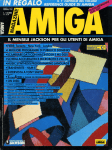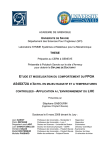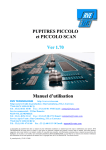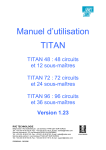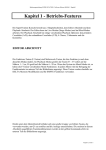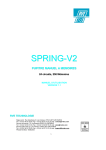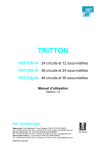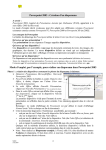Download hydra stage hydra scan version 2
Transcript
HYDRA STAGE HYDRA SCAN VERSION 2 Manuel d'utilisation R RV VE E TTE EC CH HN NO OLLO OG GIIE E Siège social : Rue Gutenberg Z.I Les Carreaux77440 LIZY SUR OURCQ Tél : +33 (0)1 60 61 53 00,Fax : +33 (0)1 60 01 19 10 E-mail : [email protected] Service commercial : 23, rue Beausire 93250 VILLEMOMBLE Tél : +33 (0)1 48 54 31 63, Fax : +33 (0)1 45 28 67 53, E-mail : [email protected] Service après-vente Les Carreaux77440 LIZY SUR OURCQ Tél : +33 (0)1 60 61 53 05Fax : +33 (0)1 60 01 19 10 E-mail : [email protected] FRCD2617.MU3 – 25/03/02 AFAQ N°1996/6499 1 Ce manuel est édité par RVE TECHNOLOGIOE, uniquement à titre d’information. Toutes les informations qu’il contient peuvent être modifiées sans préavis. RVE TECHNOLOGIE ne saurait en aucun cas être responsable des dommages tant directs qu’indirects pouvant résulter de son utilisation. 2002 RVE TECHNOLOGIE. Tous droits réservés. Imprimé en FRANCE 2 TABLE DES MATIERES Chapitre I - INTRODUCTION ET CONNEXIONS ..................................................................................................................9 I - 1 Les sections................................................................................................................................................................9 I-1.1. L’éditeur .................................................................................................................................................................9 l-1.2. Les sous-maîtres (SSM) ..........................................................................................................................................9 l-1.3. Les registres de séquence (crossfaders).................................................................................................................10 l-1.4. Les menus et informations .....................................................................................................................................10 l.-.2. Les caractéristiques techniques .............................................................................................................................. 10 l-2.1. Généralités...........................................................................................................................................................10 l-2.2. Les entrées et sorties ............................................................................................................................................10 l-2.3. Les caractéristiques électriques .............................................................................................................................11 l-2.4. Conditions ambiantes ............................................................................................................................................11 I.-.3. L’installation et le démarrage ................................................................................................................................... 11 l.-.4. Les connexions ........................................................................................................................................................ 11 l-4.1. Alimentation principale...........................................................................................................................................11 l-4.2. DMX.....................................................................................................................................................................11 l-4.3. Entrée Audio.........................................................................................................................................................12 l-4.4. SMPTE.................................................................................................................................................................12 l-4.5. Contacts extérieurs ...............................................................................................................................................12 l-4.6. Lampes de travail..................................................................................................................................................12 Chapitre II – MONITEUR – FORMATS D’ECRAN .............................................................................................................. 13 ll.-.1. Changer le format d’écran par défaut ...................................................................................................................... 13 ll-1.1. Format d’écran 0..................................................................................................................................................13 ll-1.2. Format d’écran 1..................................................................................................................................................13 ll-1.3. Format d’écran 2..................................................................................................................................................13 II-1.4. Saut d’écran automatique .....................................................................................................................................13 ll.-.2. Les lignes de statut et de commande ...................................................................................................................... 14 ll.-.3. L’information sur la page de scène ......................................................................................................................... 14 ll.-.4. L’aide en ligne ......................................................................................................................................................... 15 ll.-.5. Etat du joystick sur le moniteur .............................................................................................................................. 15 Chapitre III - EDITEUR...................................................................................................................................................... 17 Ill.-.1. La sélection par défaut des actions du pavé numérique ........................................................................................ 17 lll.-.2. Les circuits............................................................................................................................................................. 17 lll-2.1. Sélectionner un circuit..........................................................................................................................................17 lll-2.2. Sélectionner une suite de circuits..........................................................................................................................17 lll-2.3. Sélectionner un groupe de circuits ........................................................................................................................18 lll-2.4. Exclure des circuits d’une sélection.......................................................................................................................18 lll-2.5. Attribuer des niveaux aux circuits..........................................................................................................................18 lll-2.6. Sélectionner tous les circuits de l’éditeur ...............................................................................................................18 lll-2.7. Sélectionner des circuits présents.........................................................................................................................18 lll-2.8. Les autres commandes de sélection .....................................................................................................................18 lll-2.9. Effacer l’édition....................................................................................................................................................19 lll-2.10. L’éditeur en aveugle...........................................................................................................................................19 Ill.-.3. Les scrollers (Changeurs de couleur) .................................................................................................................... 19 lll.3.1. Sélectionner un scroller ........................................................................................................................................19 lll-3.2. Sélectionner une suite de scrollers........................................................................................................................19 lll-3.3. Sélectionner un groupe de scrollers ......................................................................................................................20 lll-3.4. Exclure des scrollers d’une sélection.....................................................................................................................20 lll-3.5. Sélectionner les scrollers associés........................................................................................................................20 lll-3.6. Sélectionner les circuits et les scrollers en même temps ........................................................................................20 lll-3.7. Attribuer les couleurs ...........................................................................................................................................20 lll-3.8. Sélectionner tout l’éditeur de scrollers ...................................................................................................................21 lll-3.9. Sélectionner les scrollers / circuits présents...........................................................................................................21 lll-3.10. Les autres sélections de scrollers .......................................................................................................................21 lll-3.11. Effacer les scrollers de l’Editeur ..........................................................................................................................21 Ill.-.4. Les projecteurs asservis SPOT – HYDRA SCAN .................................................................................................... 21 lll-4. 1. Les spots dans le moniteur..................................................................................................................................21 lll-4.2. Sélectionner les spots ..........................................................................................................................................21 lll-4.2.1. Sélectionner les spots................................................................................................................................ 22 lll-4.2.2. Sélectionner tous les spots dans l’éditeur.................................................................................................... 22 lll-4.2.3. Sélectionner les spots présents.................................................................................................................. 22 lll-4.2.4. Les autres sélections de spots ................................................................................................................... 22 lll-4.2.5. Effacer les spots du contrôle de l’éditeur ..................................................................................................... 22 lll-4.2.6. Sélectionner les paramètres des spots ....................................................................................................... 23 lll-4.2.7. Attribuer des valeurs aux paramètres des spots .......................................................................................... 23 lll-4.2.8. Les fonctions Paramètres .......................................................................................................................... 24 lll-4.2.9. Les dimmers de spots................................................................................................................................ 24 lll-4.2.10. Contrôle du mouvement des SPOTS ........................................................................................................ 24 lll-4.2.12. La fonction EDIT +................................................................................................................................... 25 lll-4.2.13. La ligne Statut ......................................................................................................................................... 27 3 Chapitre IV - MEMOIRES ET GROUPES ........................................................................................................................... 29 lV.-.1. Enregistrer les mémoires ....................................................................................................................................... 29 lV-1.1. Enregistrer des mémoires ou des groupes dans l’éditeur en aveugle......................................................................29 lV-1.2. Capturer la scène ou les effets dans l’éditeur........................................................................................................30 lV-1.3. Enregistrer la sortie.............................................................................................................................................31 lV-1.4. Examiner les mémoires .......................................................................................................................................31 lV-1.5. Attribuer des temps de fondus à une mémoire......................................................................................................31 lV-1.6. Attribuer un texte à une mémoire .........................................................................................................................32 lV-1.7. Effacer une mémoire...........................................................................................................................................32 lV-1.8. Modifier une mémoire..........................................................................................................................................33 lV-1.9. Copier une ou plusieurs mémoires .......................................................................................................................33 IV-1.10. Echanger une mémoire .....................................................................................................................................34 lV-1.11. Les parties de mémoire.....................................................................................................................................34 lV-1.12. Création de parties de mémoire .........................................................................................................................34 IV-1.13. Effacer les éléments d’une partie.......................................................................................................................35 IV-1.14. Parties automatiques ........................................................................................................................................35 lV-1.15. Edition des temps dans les parties .....................................................................................................................35 lV-1.16 Comportement dans les crossfaders ...................................................................................................................36 lV.-.2. Les groupes ........................................................................................................................................................... 38 lV-2.1. Enregistrer les groupes .......................................................................................................................................38 IV-2 2. Enregistrer un groupe .........................................................................................................................................38 lV-2.3. Enregistrer le groupe suivant ...............................................................................................................................38 lV-2 4. Enregistrer un groupe occupé ..............................................................................................................................38 lV-2 5. Enregistrer les groupes en utilisant les sous-maîtres .............................................................................................38 lV-2 6. Examiner les goupes...........................................................................................................................................39 lV-2 7. Supprimer les groupes ........................................................................................................................................39 lV-2 8. Editer un texte pour un groupe.............................................................................................................................39 lV-2 9 Modifier les groupes ............................................................................................................................................39 lV-2.10. Copier les groupes ............................................................................................................................................40 lV-2.11. Echanger des groupes ......................................................................................................................................40 lV-2.12. Modifications de séries de mémoires/groupes .....................................................................................................40 lV-2.13. Appels des données des groupes et des données des mémoires.........................................................................42 lV-2.14. Copie et échange de niveaux et de valeurs.........................................................................................................42 lV.-.3. Hard zéro ............................................................................................................................................................... 42 lV.-.4. Enregistrer les spots (Version HYDRA SCAN uniquement) ................................................................................... 42 lV-4.1. Enregistrer les spots avec tous les paramètres .....................................................................................................43 IV-4.2. Enregistrer les spots avec seulement les paramètres dans l’éditeur .......................................................................43 lV-4.3. Les paramètres de spots .....................................................................................................................................43 lV.-.5. Les bibliothèques (Version HYDRA SCAN uniquement) ........................................................................................ 43 lV-5.1. Les bibliothèques Positions .................................................................................................................................43 lV-5.2. Sélectionner une position ....................................................................................................................................44 lV-5.3. Modifier une position ...........................................................................................................................................44 lV-5.4. Les bibliothèques des couleurs et gobos ..............................................................................................................44 lV-5.5. Enregistrer une bibliothèque de couleurs (ou de gobos) ......................................................................................44 lV-5.6. Généralités.........................................................................................................................................................44 lV-5.7. Copier et échanger .............................................................................................................................................45 lV-5.8. Examiner............................................................................................................................................................45 lV-5.9. Supprimer ..........................................................................................................................................................45 lV.-.6. Les figures prédéfinies (Version HYDRA SCAN uniquement) ................................................................................ 45 lV-6.1. Edition de figures ................................................................................................................................................45 lV-6.2. Visualisation .......................................................................................................................................................47 lV.-.7. Fonctions complémentaires supports de l’édition ................................................................................................. 47 Chapitre V – SOUS–MAITRES ET PAGES ........................................................................................................................ 51 V.-.1. Charger les sous-maîtres........................................................................................................................................ 51 V-1- 1. Charger les mémoires dans les sous-maîtres .......................................................................................................51 V.1.2. Chargement séquentiel de mémoires ....................................................................................................................51 V.1.3. Charger les groupes dans les sous-maîtres ...........................................................................................................51 V.1.4. Charger des circuits .............................................................................................................................................51 V.1.5. Charger les chasers ou effets ...............................................................................................................................52 V.1.6. Attribuer des temps de fondu aux sous-maîtres (SSM) ...........................................................................................52 V.1.7. Attribuer un temps de montée...............................................................................................................................52 V.1.8. Attribuer un temps de descente ............................................................................................................................53 V.1.9. Attribuer les temps d’attente .................................................................................................................................53 V.1.10. Les sous-maîtres séparés...................................................................................................................................53 V-.1.11. Les modes de sous-maître ................................................................................................................................54 V-1.12. Vider les sous-maîtres........................................................................................................................................54 V-1.13. Examiner les sous-maîtres .................................................................................................................................54 V-1.14. Les sous-maîtres sur le moniteur ........................................................................................................................54 V.-.2. Editer les sous-maîtres ........................................................................................................................................... 55 V-2.1. La fonction Link ...................................................................................................................................................55 V-2.2. Linkage des sous-maîtres en mode GO ................................................................................................................56 V-2.3. Les sous-maîtres en scène...................................................................................................................................56 V-2.4. Commander la vitesse des sous-maîtres ...............................................................................................................57 V-2.5. La commande générale des sous-maîtres : SM .....................................................................................................57 V-2.6. Les sous-maîtres et le LTP :.................................................................................................................................57 4 V.-.3. Les scrollers et les Spots dans les SSM................................................................................................................. 58 V.-.4. Les pages de sous-maîtres ..................................................................................................................................... 58 V-4.1. Enregistrer les pages ...........................................................................................................................................58 V-4.2. Charger les pages enregistrées ............................................................................................................................58 V-4.3. Examiner les pages .............................................................................................................................................59 V-4.4. Ajouter du texte aux pages ...................................................................................................................................59 V-4.5. Modifier une page ................................................................................................................................................59 V-4.6. Copier une page ..................................................................................................................................................59 V-4.7. Echanger des pages ............................................................................................................................................59 V-4.8. Supprimer des pages ...........................................................................................................................................59 Chapitre VI – CHASERS ................................................................................................................................................... 61 VI.-.1. Enregistrer un chaser ............................................................................................................................................ 61 VI.-.2. Enregistrement automatique des temps dans les chasers. ................................................................................... 62 VI.-.3. Modifier un chaser ................................................................................................................................................. 62 VI.-.4. Modifier rapidement des chasers........................................................................................................................... 62 VI.-.5. Examiner des chasers............................................................................................................................................ 62 VI.-.6. Copier un chaser.................................................................................................................................................... 63 VI.-.7. Effacer un chaser ................................................................................................................................................... 63 VI.-.8. Faire fonctionner un chaser ................................................................................................................................... 63 VI-8.1. Charger des chasers dans les sous-maîtres .........................................................................................................63 VI-8.2. Faire fonctionner un chaser en mode automatique ................................................................................................64 VI-8.3. Arrêter un chaser avec un pas en scène...............................................................................................................64 VI-8.4. Faire fonctionner un chaser en mode manuel (pas à pas)......................................................................................64 VI-8.5. Les chasers dans le moniteur ..............................................................................................................................64 VI.-.9. Les scrollers et les projecteurs asservis dans les chasers ......................................................................................64 Chapitre VII – CROSSFADERS......................................................................................................................................... 67 VII.-.1. Editer les mémoires pour le crossfader ................................................................................................................ 67 VII-1.1. Les temps dans les séquences ..........................................................................................................................67 VII-1.2 Enregistrement automatique des temps dans les séquences .................................................................................68 VII-1.3. Les sauts de séquence ......................................................................................................................................69 VII-1.4. Les commandes ................................................................................................................................................69 VII.-.2. Charger les crossfaders........................................................................................................................................ 69 VII-2.1. Charger, effacer une mémoire dans un crossfader ...............................................................................................70 VII-2.2. Configuration du crossfader................................................................................................................................70 VII-2.3. Charger une série de mémoires..........................................................................................................................70 VII-2.4. Charger toutes les mémoires enregistrées...........................................................................................................71 VII-2.5. Charger une page dans les crossfaders ..............................................................................................................71 VII-2.6. Vider le crossfader.............................................................................................................................................71 VII.-.3. Les crossfaders sur scène .................................................................................................................................... 71 VII-3.1. Commander manuellement le crossfader ............................................................................................................71 VII-3.2. Commander automatiquement le crossfader........................................................................................................72 VII.3.3. Comportement du crossfade en mode dipless......................................................................................................72 VII-3.4. Comportement du crossfade avant la commande PAUSE GO BACK...................................................................72 VII-3.5. Les fonctions associées .....................................................................................................................................72 VII-3.6. La commande de la vitesse des crossfaders........................................................................................................73 VII.-.4. Les déplacements dans la séquence .................................................................................................................... 73 VII.-.5. Les scrollers et spots dans les crossfaders ......................................................................................................... 73 Chapitre VIII – MACROS................................................................................................................................................... 75 VIII.-.1. Enregistrer une macro ......................................................................................................................................... 75 VIII.-.2. Modifier une macro .............................................................................................................................................. 76 VIII.-.3. Supprimer les macros .......................................................................................................................................... 76 VIII.-.4. Copier des macros ............................................................................................................................................... 76 VIII.-.5. Echanger des macros .......................................................................................................................................... 76 VIII.-.6. Exécuter des macros ........................................................................................................................................... 76 VIII-6.1. A partir de l’éditeur............................................................................................................................................76 VIII-6.2. A partir des 12 touches macro ...........................................................................................................................77 VIII-6.3. A partir des crossfaders.....................................................................................................................................77 VIII.-.7. Examiner une macro ............................................................................................................................................ 78 VIII.-.8. Une macro à l’intérieur d’une autre macro........................................................................................................... 78 VIII.-.9. Exemples d’utilisations des macros .................................................................................................................... 78 VIII.-.10. Les spots dans les macros ................................................................................................................................ 79 Chapitre IX – MENUS ....................................................................................................................................................... 81 IX.-.1. Menu 10 : disk........................................................................................................................................................ 81 IX-1.1. Sauvegarder un fichier show ..............................................................................................................................82 IX-1.2. Sauvegarder un nouveau fichier show..................................................................................................................82 IX-1.3. Mettre à jour un fichier show déjà sauvegardé ......................................................................................................82 IX-1.4. Charger un fichier show ......................................................................................................................................83 IX-1.5. Supprimer un fichier show à partir de la disquette.................................................................................................83 IX-1.6. Editer un titre et/ou un nom du fichier show ..........................................................................................................83 5 IX-1.7 Mettre à jour le répertoire de la disquette actuelle..................................................................................................83 IX-1.8. Formater une disquette.......................................................................................................................................84 IX-1.9. Importer / Exporter : fichiers ASCII light cue..........................................................................................................84 IX.-.2. Menu 11 : Print....................................................................................................................................................... 84 IX.-.3. Configuration – Installation.................................................................................................................................... 86 IX-3.1. Editeur ...............................................................................................................................................................86 IX-3.2. Séquences .........................................................................................................................................................86 IX-3.3. Sous-maîtres......................................................................................................................................................86 IX-3.4. Système.............................................................................................................................................................86 IX-3:5. Hardware...........................................................................................................................................................87 iX-3.6. Vitesse de transmission du DMX 512 ...................................................................................................................87 IX-3.7. Security..............................................................................................................................................................87 IX-3.8. Télécommande...................................................................................................................................................87 IX.-.4. Les Tests ............................................................................................................................................................... 89 IX-4.1. Test 80 : Entrées ................................................................................................................................................89 IX-4.2. Test 81 :Sorties ..................................................................................................................................................89 IX-4.3. Test 82 : VGA.....................................................................................................................................................89 IX-4.4. Test 83 : DMX-IN................................................................................................................................................90 IX-4.5. Test 84 : DMX-OUT ............................................................................................................................................90 IX-4.6. Test 85 : Mémoire...............................................................................................................................................90 IX-4.7. Test 86 : MIDI.....................................................................................................................................................90 IX-4.8. Test 87 : RS232..................................................................................................................................................90 IX-4.9. Test 88 : RS485..................................................................................................................................................90 IX-4.10. Test 89 : Disque................................................................................................................................................90 IX-4.11. Test 90 : Imprimante .........................................................................................................................................90 Chapitre X - PATCHS ....................................................................................................................................................... 91 X.-.1. A propos des patchs............................................................................................................................................... 91 X.-.2. Patch des circuits de commande ............................................................................................................................ 92 X-2.1. Visualisation........................................................................................................................................................92 X-2.2. Associer des gradateurs aux circuits de commande ...............................................................................................92 X-2.3. Associer plus d’un gradateur : +Edit......................................................................................................................93 X-2.4. Associer un scroller à un circuit de commande ......................................................................................................93 X-2.5. Inserrer dans le patch : INSERT ...........................................................................................................................93 X.-.3. Patch des scrollers ................................................................................................................................................. 94 X-3.1. Visualisation........................................................................................................................................................94 X-3.2. Attribuer une adresse DMX à un scroller ...............................................................................................................94 X-3.3. Attribuer plus d’une adresse DMX à un circuit de commande : +Edit .......................................................................94 X-3.4. Associer un circuit de contrôle gradateur à un circuit de commande de scroller........................................................95 X-3.5. Insérer dans le patch des scrollers........................................................................................................................95 X-3.6. Associer plus d’un circuit de contrôle gradateur à un circuit de commande scroller ..................................................95 X-3.7. Le nombre de couleurs du rouleau de gélatines .....................................................................................................96 X-3.8. Ajuster les gélatines.............................................................................................................................................96 X-3.9. Le comportement du scroller ................................................................................................................................97 X.-.4. Patch des gradateurs.............................................................................................................................................. 97 X-4.1Visualisation..........................................................................................................................................................97 X-4.2. Attribuer un circuit à un gradateur .........................................................................................................................97 X-4.3. Attribuer des courbes de réponse à des gradateurs ...............................................................................................98 X-4.4. La fonction limitation de la sortie du gradateur .......................................................................................................99 X-4.5. Associer un scroller à un gradateur .......................................................................................................................99 X.-.5. Le test du Patch sur scène ..................................................................................................................................... 99 X.-.6. Alterner dans la liste désirée .................................................................................................................................. 99 X.-.7. Insérer dans le patch ............................................................................................................................................ 100 X.-.8. Fonctions spéciales du patch - resets .................................................................................................................. 100 X.-.9. Patch du DMX IN ................................................................................................................................................... 101 X.-.10. Le patch des spots, Menu 04 – HYDRA SCAN..................................................................................................... 102 X-10.1. Généralités...................................................................................................................................................... 102 X-10.2. Spots Patch..................................................................................................................................................... 102 X-10.3. Sélectionner les modèles actifs, Library............................................................................................................ 103 X-10.4. Spots Patch, Spots.......................................................................................................................................... 103 X-10.5. Editer les modèles de spot, +Edit ..................................................................................................................... 104 X-10.6. Les paramètres discrets et mixés – [Steps]........................................................................................................ 105 X-10.7. Inserrer dans le patch ...................................................................................................................................... 106 Chapitre XI - PORTS RS232 ET RS485 ........................................................................................................................... 107 XI.-.1. La configuration des ports................................................................................................................................... 107 XI.-.2. Bibliothèque des appareils .................................................................................................................................. 107 XI.-.3. Editer de nouveaux appareils .............................................................................................................................. 108 XI.-.4. Editer une nouvelle commande ........................................................................................................................... 108 XI.-.5. Supprimer un appareil ......................................................................................................................................... 108 XI.-.6. Attribuer un appareil à un port............................................................................................................................. 108 XI.-.7. L’exécution des commandes ............................................................................................................................... 109 XI.-.8. Le comportement ................................................................................................................................................. 109 6 Chapitre XII - MIDI .......................................................................................................................................................... 111 XII.-.1. Le menu MIDI ...................................................................................................................................................... 111 XII.-.2. La ligne statut ..................................................................................................................................................... 111 XII.-.3. La table d’édition MIDI ........................................................................................................................................ 112 XII.-.4. Exemples de connexion...................................................................................................................................... 112 XII..-5. MIDI TIME CODE ................................................................................................................................................. 113 Chapitre XIII ENTREE DU SON ET CONTACTS EXTERNES ........................................................................................... 115 Chapitre XIV - RESET ET MISES A JOUR DU LOGICIEL ................................................................................................ 117 XIV.-.1. Reset général..................................................................................................................................................... 117 XIV.-.2. Les mises à jour du logiciel ............................................................................................................................... 117 Chapitre XV - OLE.......................................................................................................................................................... 119 XV.-.1. Le système ......................................................................................................................................................... 119 XV.-.2. L’installation ....................................................................................................................................................... 119 Chapitre XVI - RECAPITULATIF ..................................................................................................................................... 121 XVI.-.1. Pages du moniteur............................................................................................................................................. 121 XVI.-.2. Editeur ............................................................................................................................................................... 121 XVI.-.3. Groupes et memoires ........................................................................................................................................ 122 XVI.-.4. Sous-Maîtres (SSM) et pages............................................................................................................................. 123 XVI.-.5. Chasers ............................................................................................................................................................. 124 XVI.-.6. Crossfaders ....................................................................................................................................................... 124 XVI.-.7. Macros ............................................................................................................................................................... 125 XVI.-.8. Menus ................................................................................................................................................................ 125 XVI.-.9 Patchs................................................................................................................................................................. 125 XVI.-.10. Ports RS232 et RS485 ...................................................................................................................................... 125 XVI.-.11. Reset................................................................................................................................................................ 126 7 8 C CH HA AP PIITTR RE E II -- IIN NTTR RO OD DU UC CTTIIO ON NE ETT C CO ON NN NE EX XIIO ON NS S Par ses fonctions avancées, l’HYDRA combine la simplicité d’une console de base, la puissance des consoles les plus sophistiquées et une grande souplesse d’utilisation. L’HYDRA est la solution idéale pour les théâtres, tournées, studios, télévision,…. Son logiciel guide l’utilisateur dans les processus de création et d’exploitation. Ses caractéristiques, ajoutées à sa simplicité d’utilisation, vous permettent d’optimiser toute l’étendue de ses possibilités. Cette console a été conçue en respectant les normes CE, pour l'émission électromagnétique et la sécurité électrique. Deux versions de l’HYDRA sont disponibles : • L’HYDRA STAGE : pour la commande des projecteurs conventionnels. • L’HYDRA SCAN : pour la commande des projecteurs conventionnels et/ou asservis. Les images ci-après représentent l’HYDRA SCAN. Pour l’HYDRA STAGE, les éléments de commande des projecteurs motorisés – trackball et 2 roues de paramétrage – n’existent pas. I - 1 Les sections I-1.1. L’éditeur Les manettes et boutons de commande de cette zone permettent de programmer, enregistrer, modifier ou supprimer les mémoires, groupes, chasers ou effets, pages, macros et de configurer la console lors de l’exploitation en création ou en restitution. Les sélections des circuits, des projecteurs asservis et des changeurs de couleurs constituent les fonctions de base de l’éditeur. Les consoles HYDRA possèdent 2 éditeurs indépendants : l’éditeur actif et l’éditeur en aveugle. Dans cette zone, vous trouverez les seules différences entre les consoles HYDRA SCAN et HYDRA STAGE : • La console HYDRA SCAN est équipée d’une rackball et de 3 roues de paramétrage. • La console HYDRA STAGE n’est équipée que d’une seule roue de paramétrage. l-1.2. Les sous-maîtres (SSM) Les consoles HYDRA possèdent 48 sous-maîtres M1 à M48 et 1 général de sous-maîtres SM. Chaque SSM est composé d'un potentiomètre linéaire associé à une touche pouvant servir à l'attribution d’un programme, au GO ou au flash du SSM. Les 48 SSM peuvent accepter des groupes, mémoires, chasers et circuits. L’utilisateur peut commander les SSM en mode manuel (potentiomètre) ou en mode automatique (GO). Les SSM admettent des temps (montée, descente, maintien, temps d’attente à la montée et temps d’attente à la descente). Ils peuvent être liés entre eux en utilisant la fonction LINK. Le potentiomètre SM, peut être configuré comme : § un général des sous-maîtres § une commande générale de l’entrée DMX. Le bouton situé au-dessus du potentiomètre SM représente le BLACK OUT des SSM. 9 l-1.3. Les registres de séquence (crossfaders) Les consoles HYDRA possèdent 2 registres de séquence indépendants équipés chacun de 2 potentiomètres. L’un contrôle l’effet sur scène et l’autre l’effet à venir. Ils permettent de restituer les mémoires en mode manuel ou séquentiel. Ces registres acceptent les mémoires avec des temps de montée, de descente, de maintien, un temps d’attente à la montée et un temps d'attente à la descente, ainsi que des textes, des sauts, des macros. Les 2 registres peuvent être liés entre eux par des macros. Les boutons GO, PAUSE et GO BACK permettent de commander chacun des registres. l-1.4. Les menus et informations L’utilisateur a accès aux pages et menus d’informations. Les touches utilisées pour cela sont MONITOR, EXAM et MENU. La touche MENU donne accès aux menus qui permettent de configurer le système, les patchs, de modifier les paramètres par défaut et de réaliser les tests de fonctionnalité du pupitre. l.-.2. Les caractéristiques techniques l-2.1. Généralités Les consoles HYDRA ont : § un EDITEUR ACTIF dans lequel les paramètres sélectionnés sont immédiatement envoyés sur scène et un EDITEUR EN AVEUGLE dans lequel les paramètres sélectionnés sont visibles à l’écran mais pas sur scène. La sélection du mode se fait par la touche BLIND. § des menus d’installation et de configuration. § un affichage alphanumérique de 2 x 40 caractères. HYDRA Commande des circuits HTP (gradateurs) Paramètres des projecteurs asservis (spots) Changeurs de couleurs (scrollers) Nombre de couleurs par changeur Circuits DMX (avec courbe et limite par circuit) Entrée des circuits Groupes Mémoires Chasers / Effets Pages de sous-maîtres Macros Registres de séquence Sous-maîtres (avec touche Flash) Général des sous-maîtres Sous-maître pour commander l’entrée DMX Général maître et touche black out Joystick 2 directions Trackball Roues de paramétrage Bibliothèques d’édition Configuration des spots Courbes Limiteur SCAN 250 512 30 2 à 18 2048 sur les 4 lignes DMX 512 999 999,9 999 999 999 2 de 2 potentiomètres chacun 48 1 1 1 1 1 3 1 99 positions 99 couleurs 99 gobos Type bibliothèque 5 + 3 Programmables De 0 à 100% par circuit l-2.2. Les entrées et sorties • • • • • • • • 1 entrée DMX 512 IN sur une embase mâle XLR 5 br 4 sorties DMX 512 OUT sur embases femelles XLR 5 br 2 connexions pour les contacts extérieurs EXT 1 et EXT 2 Entrée SMTPE Entrée audio SOUND Liaisons MIDI IN, THRU et OUT sur 3 embases DIN 5 br RS-232 (entrée – sortie) sur une embase mâle SUB-D 9 br RS-485 (entrée – sortie) sur une embase femelle SUB-D 9 br 10 STAGE 750 - • • • • • • • • 1 connecteur SVGA Connexion pour une souris MOUSE Connexion pour imprimante sur une embase femelle SUB-D 25 br PRINTED 2 embases XLR 3 pour les lampes de travail LIGHT 1 lecteur pour disquettes 3" ½ 1 Connecteur pour télécommande radio 1 Mini clavier Alphanumérique situé dans le tiroir central avant Base IEC (entrée + sortie) pour l’alimentation du pupitre l-2.3. Les caractéristiques électriques • • • Alimentation : 85 – 230 Vac / 50 – 60 Hz Intensité : 0,45 A (1,45 A avec un moniteur connecté) Catégorie : II l-2.4. Conditions ambiantes • • Température : de – 15°C à 45°C Humidité : 80 % sans condensation I.-.3. L’installation et le démarrage Sortir la console de son emballage. A l'intérieur de l'emballage : la console HYDRA, le câble d’alimentation, et le manuel d’utilisation. Nota : Si une irrégularité est constatée dans le conditionnement, due au transport (coups, humidité,…), ne pas essayer d’allumer la console et contacter le service après vente RVE TECHNOLOGIE Tél: +33 (0)1 60 61 53 05, E-mail : [email protected] ou votre revendeur habituel. Placer la console sur une surface plane. Connecter le moniteur au connecteur SVGA avec un câble vidéo standard (SUB-D 15). Connecter la ou les sorties DMX. Connecter le câble d’alimentation monophasé 230 Vac / 50 – 60 Hz à la prise IEC de la console. Recommandation : Connecter autant que possible la console à un onduleur pour éviter les principaux problèmes liés aux problèmes d’alimentation. Allumer la console (Interrupteur situé dans la base IEC, sur la face arrière). Après quelques secondes, le moniteur montre la page de base : la console est prête à fonctionner. Placer le général maître (GM) à 100 % et désactiver la touche BLK OUT (LED éteinte). Lire ce manuel d’utilisation Si ces directives ne sont pas respectées, la sécurité de l’équipement pourrait être remise en cause. l.-.4. Les connexions Toutes les connexions sont situées et repérées sur la face arrière du pupitre. l-4.1. Alimentation principale +--Base IEC pour 85 – 230 Vac / 50 – 60 Hz. (phase+ neutre + terre) Toujours utiliser des câbles normalisés. L’alimentation principale est protégée par 2 fusibles de 2 A, type F. l-4.2. DMX • • 4 sorties DMX-512, avec isolation optique, connecteurs femelles XLR-5 br. 1 entrée DMX-512, avec isolation optique, connecteur mâle XLR-5 br. Code : Pin 1 : 0 V ref. Pin 2 : Data – Pin 3 : Data + Pin 4 & 5 : NC Toujours utiliser des paires de câbles blindés et torsadés, avec 120 ohms de caractéristiques en impédance et faible inductance. Câbles pour la transmission de données RS485. Ne pas utiliser de câbles audio. Les signaux Data - et Data + doivent être dans la même paire torsadée. Recommandations : § Connecter au maximum 32 appareils sur une seule ligne DMX. § Utiliser des câbles multipaires type BELDEN 9842 de maximum 100 mètres de long. § Placer des bouchons terminaux entre les pins 2 & 3 du dernier connecteur DMX utilisé. § En cas de grandes longueurs de ligne ou de réseaux complexes, utiliser des répartiteurs / amplificateurs de DMX. § Veiller à ne pas créer de boucles de masse. 11 Nota : Le signal DMX de l’HYDRA est défini avec les paramètres suivants : Paramètre Longueur du Break Longueur du MAB Bytes / packet Break to break Mises à jour HYDRA DMX 99 µs 47 – 48 µs 512 circuits 49978 – 50010 µs 20 Spécifications DMX - 1990 Minimum : 88µs Minimum : 8 µs 1 – 512 circuits 170 µs – 3 secondes 1 – 44 l-4.3. Entrée Audio Jack stéréo pour des signaux audios 1 Vpp. Le signal se comporte comme un mono signal. Code : 1 – 0 V ref. {corps du jack} 2 – NC 3 – Signal (1 Vpp) {contact du jack} l-4.4. SMPTE Jack stéréo pour les signaux SMPTE 1 Vpp. L’entrée SMPTE répond aux formats : 24, 25, 30 et 30 drop frame sans ajustement. Code : 1 – 0 V ref. or SMPTE – {corps du jack} 2 – NC 3 – SMPTE + {contact du jack} l-4.5. Contacts extérieurs 2 connecteurs femelles. Din-5 (180°) Code : Contact entre les broches 1 et 3 2, 4 et 5 – NC l-4.6. Lampes de travail 2 connecteurs femelles XLR-3 br. Code : Pin 1 : 0 V Pin 2 : + 12Vdc Pin 3 : NC 12 C CH HA AP PIITTR RE E IIII –– M MO ON NIITTE EU UR R –– FFO OR RM MA ATTS SD D’’E EC CR RA AN N La console HYDRA doit être raccordée à un moniteur SVGA. Pour faciliter le suivi des actions, plusieurs formats d’écran peuvent être sélectionnés, donnant ainsi accès à de nouvelles informations. En dehors de tout paramétrage, le format apparaissant à l’écran est le format 0. ll.-.1. Changer le format d’écran par défaut En appuyant sur la touche MONITOR, le système montre les formats disponibles en mode graphique. Le format en rouge est le format actuellement sélectionné : Pour sélectionner un des formats disponibles, entrer son N° (ce numéro apparaît près de chaque format). ll-1.1. Format d’écran 0 Taper MONITOR 0 Visualisation : • En partie haute • En partie centrale / gauche • En partie centrale / droite • En partie basse / gauche • En partie basse / droite : l’état des circuits gradateurs : l’état simplifié des SSM : l’état des changeurs de couleur : l’état des registres de séquence X : l’état des registres de séquence Y Les touches é ê alternent entre la visualisation des circuits 1 à 125 et des circuits 126 à 250 pour l’HYDRA SCAN et 1 à 125, 126 à 250, 251 à 375, 376 à 500, 501 à 625 et 626 à 750 pour l’HYDRA STAGE. ll-1.2. Format d’écran 1 Taper MONITOR 1 Visualisation : • En partie haute : l’état détaillé des SSM • En partie basse / gauche : l’état des registres de séquence X • En partie basse / droite : l’état des registres de séquence Y Dans ce format, les touches é ê présentent alternativement la visualisation des sous-maîtres 1 à 24 et des sous-maîtres 25 à 48. ll-1.3. Format d’écran 2 Taper MONITOR 2 Visualisation : • En partie haute / gauche • En partie haute / droite • En partie centrale • En partie basse : l’état des temps des parties de mémoires : l’état des TIME CODE utilisés : l’état du registre de séquence X : l’état du registre de séquence Y II-1.4. Saut d’écran automatique Accessible depuis le menu 62 : AUX SCREEN et appelé Screen Auto Scroll. Cette fonction active un saut automatique d’écran qui se traduit de la façon suivante : • Saut sur l’écran auxiliaire des spots lorsqu’un spot est sélectionné dans l’éditeur. • Saut sur l’écran auxiliaire des circuits et des scrollers lorsqu’un circuit ou un scroller a été sélectionné dans l’éditeur. • Saut à l’écran EDIT+ lorsque la fonction est activée 13 Cas spéciaux : Pas de saut d’écran lorsque le moniteur est positionné sur un écran d’édition ou un écran d’Exam Si le moniteur est sélectionné comme MONITOR 0 (écran de base), la sélection de scroller n’entraîne pas de saut d’écran mais le scroller sélectionné entraîne un saut sur la partie basse de l’écran afin de montrer le scroller sélectionné. Par défaut, cette option est désactivée, pour l’activer, sélectionner : 0 : ENABLED ll.-.2. Les lignes de statut et de commande Quel que soit le format de la page principale, il y a 2 lignes spéciales : la LIGNE STATUT indique les paramètres principaux de la configuration en cours de la console. la LIGNE COMMANDE indique l’état d’avancement du processus d’édition avec le nom des touches sélectionnées. Ligne Statut Ligne de commande La ligne située sous la ligne de commande est réservée aux messages d’aide et au titre du show chargé. ll.-.3. L’information sur la page de scène A partir de la page principale (format 0 ou 1), l’utilisateur peut accéder à des pages spécifiques pour voir tous les circuits, scrollers et spots. L’accès à ces pages se fait avec les touches ç è ou automatiquement en sélectionnant dans le Menu 62 le mode SCREEN AUTO SCROLL. Pour l’HYDRA STAGE, ces touches alternent les écrans suivants : Page principale Page de tous les circuits et changeurs è ç 14 Page de tous les circuits et changeurs Page principale Pour l’HYDRA SCAN, ces touches alternent les écrans suivants : Page principale Page de tous les Spots è ç è ç Page de tous les circuits et changeurs Page de tous les circuits et changeurs Page de tous les Spots Page principale ll.-.4. L’aide en ligne A tout moment, l’utilisateur peut avoir accès aux pages d’aide en appuyant sur : MENU 61 help Une aide apparaît dans le moniteur. Entrer le numéro de l’aide désirée. Exemple : Pour obtenir l’aide à propos des Patchs : MENU 61 09 , l’aide concernant les Patchs apparaît dans le moniteur. ll.-.5. Etat du joystick sur le moniteur Sur la ligne d’état du moniteur, les symboles Jy et Jx indiquent l’état du joystick dans ses deux positions (x : Horizontale et y : verticale) Chaque position a 3 façons différentes de répondre : • • • Position 1 : Réponse lente du dosage du joystick repéré Jy1 ou/et Jx1 sur le moniteur Position 2 : Réponse Médium du dosage du joystick repéré Jy2 ou/et Jx2 sur le moniteur Position 3 : Réponse rapide du dosage du joystick repéré Jy3 ou/et Jx3 sur le moniteur RESUME Sélectionner le format de la page principale : Spécial pour circuits : Spécial pour sous-maîtres : Spécial pour les séquences : Page : Sur la page principale : Sur la page de scène : Aide en ligne: MENU 61 15 MONITOR 0 MONITOR 1 MONITOR 2 é, ê ç, è 16 C CH HA AP PIITTR RE E IIIIII -- E ED DIITTE EU UR R La console HYDRA est équipée d’un éditeur permettant de sélectionner les circuits, scrollers ou spots, d’affecter des niveaux, couleurs ou paramètres. Ces sélections sont la base des Mémoires et des Groupes. L’éditeur de l’HYDRA peut travailler en MODE ACTIF ou AVEUGLE. Dans tous les cas, la commande de l’éditeur actif est la commande prioritaire. La ligne de commande permet de suivre le processus de programmation de l’éditeur. Ill.-.1. La sélection par défaut des actions du pavé numérique Quand on tape un nombre sur le pavé numérique, la console interprète ce nombre comme un numéro de circuit, ou mémoire, ou groupe, ou scroller, ou spot. En configuration usine ou lors d’un reset, quand des touches du pavé sont sélectionnées, elles sont automatiquement affectées aux circuits et il n’est donc pas utile de taper CHANNEL. Par contre, avant de sélectionner une mémoire, il faut taper MEM puis donner le N°. Idem pour les groupes, les scrollers etc ….. Une sélection par défaut différente peut être réalisée pour raccourcir la programmation de la fonction la plus souvent appelée. METHODE : CIRCUITS : SCROLLERS : SPOTS : MEMOIRES : GROUPES : CHANNEL SCROLLER SPOT MEM GROUP : CHANNEL • apparaît en tête de la ligne de commande. : SCROLLER •apparaît en tête de la ligne de commande. : SPOT • apparaît en tête de la ligne de commande(*). : MEM • apparaît en tête de la ligne de commande. : GROUP • apparaît en tête de la ligne de commande. (*) Uniquement pour l’HYDRA SCAN. lll.-.2. Les circuits Il est possible de sélectionner un circuit, une suite de circuits, un groupe de circuits et de Le n° d’un circuit dans l’éditeur peut être visible sur le moniteur sous 3 statuts différents : Présent mais actuellement non sélectionné Pré-sélectionné mais actuellement sans attribution de niveau Sélectionné et avec un niveau actif attribué leur attribuer le même niveau. : PAVE MARRON + N° BLANC : N° ROUGE : PAVE ROUGE + N° BLANC lll-2.1. Sélectionner un circuit Les consoles HYDRA ont 125 ou 750 circuits de commande HTP. § § Sélectionner un circuit : CHANNEL # (#) est le numéro du circuit. Ne pas appuyer sur la touche CHANNEL si l’éditeur est en mode CHANNEL. Utiliser les touches é ê afin de visualiser la totalité des circuits. lll-2.2. Sélectionner une suite de circuits § § Sélectionner une suite de circuits : Sélectionner plusieurs suites : CHANNEL # THRU #. CHANNEL # THRU # CHANNEL # THRU #. Si l’éditeur est en mode CHANNEL. Exemples : § Sélectionner les circuits de 1 à 45 § Sélectionner les circuits de 1 à 45 et de 50 à 52 : 1 THRU 45 :1 THRU 45 CHANNEL 50 THRU 52 17 lll-2.3. Sélectionner un groupe de circuits Pour sélectionner des circuits non consécutifs, utiliser la touche CHANNEL comme une touche “ET” CHANNEL # CHANNEL # CHANNEL # … Exemple : sélectionner les circuits 1, 57 et 89 : CHANNEL 1 CHANNEL 57 CHANNEL 89 lll-2.4. Exclure des circuits d’une sélection La touche EXCEPT permet d’exclure des circuits d’une sélection. Exemple : sélectionner la suite de circuits de 1 à 57, sauf les circuits 5, 7 et de 10 à 15 : 1 THRU 57 EXCEPT 5 EXCEPT 7 EXCEPT 10 THRU 15 Nota : Ces 3 sélections basiques peuvent être combinées pour obtenir des sélections plus complexes. Avant l’attribution du niveau, les circuits sélectionnés apparaissent avec leur nombre en rouge (pré-sélection). lll-2.5. Attribuer des niveaux aux circuits. Pour attribuer un niveau à des circuits sélectionnés : • Utiliser le JoyStickô (mouvement vertical). • Utiliser la touche @ et insérer le niveau à 2 chiffres, à partir du clavier numérique. • Utiliser la combinaison @ @ pour attribuer un niveau de 100 %. • Utiliser les touches : +% et -% . • Répéter le dernier niveau attribué : @ l . Exemples : CHANNEL 1 CHANNEL 1 CHANNEL 1 CHANNEL 1 CHANNEL 1 CHANNEL 1 Joystickô @ 50 @ 05 @ @ +% -% : Ajuster le niveau désiré en manipulant le joystick : Attribuer le niveau 50% : Attribuer le niveau 5% : Attribuer le niveau à 100 % (FF) : Augmenter le niveau actuel de 5 %. : Baisser le niveau actuel de 5 %. Dans l’éditeur en actif, les niveaux attribués apparaissent sur scène et ont priorité sur toutes les restitutions en cours. Tant qu’un circuit est sélectionné (en rouge), il est possible de lui attribuer un niveau. Après avoir attribué un niveau, vous pouvez commencer une nouvelle sélection de circuit. La dernière sélection réalisée devient alors marron, vous indiquant que ces circuits sont présents dans l’éditeur, mais non sélectionnés. Dans le menu SETUP EDITOR (30), les valeurs des touches +% et -% peuvent être changées. lll-2.6. Sélectionner tous les circuits de l’éditeur Tous les circuits présents ou sélectionnés dans l’éditeur peuvent être rappelés : CHANNEL THRU Ils sont alors sélectionnés (en rouge) et il est possible de les modifier avec le joystick ou les touches +% et -% . Ces commandes maintiennent les écarts de niveaux relatifs entre les circuits, Pour les reprendre tous au même niveau utiliser la fonction @ ##. lll-2.7. Sélectionner des circuits présents Pour sélectionner des circuits présents (en marron) mais pas en cours d’édition dans l’éditeur : INVERT. Cette fonction permet de modifier des circuits déjà programmés sans retaper toute la syntaxe de programmation. lll-2.8. Les autres commandes de sélection Répéter la dernière sélection de circuits : Sélectionner tous les circuits en scène et dans l’éditeur : Sélectionner seulement les circuits en scène pour une suite sélectionnée : CHANNEL l CHANNEL THRU THRU CHANNEL ### THRU THRU ### Appel de circuits et de spots : Cette commande permet d’appeler un circuit # ou un spot # à 100% dans l’éditeur instantanément . CHANNEL # CALL CALL SPOT # CALL CALL 18 lll-2.9. Effacer l’édition Effacer en 2 secondes les circuits sélectionnés RELEASE Effacer en 2 secondes les circuits sélectionnés CHANNEL # THRU # RELEASE Effacer instantanément les circuits sélectionnés CHANNEL # THRU # RELEASE RELEASE Effacer tout l’éditeur en 2 secondes Effacer l’éditeur instantanément ESC ESC ESC Supprimer la dernière entrée dans la ligne de commande, sans supprimer le contenu de l’éditeur : C Le temps de temporisation de 2 ", utilisé par les fonctions RELEASE et ESC, peut être modifié : MENU 30 default time et donner un nouveau temps à l’aide du clavier. lll-2.10. L’éditeur en aveugle L’éditeur en Live et l’éditeur en aveugle sont indépendants. Alterner entre l’éditeur en live et l’éditeur en aveugle : BLIND. Quand l’éditeur en aveugle est sélectionné, la LED de la touche BLIND est allumée et le drapeau BLIND apparaît en rouge dans la ligne statut. Dans le mode en aveugle du moniteur, seuls les circuits de l’éditeur sont affichés. Les commandes de sélection et d’attribution, décrites pour l’éditeur en actif, sont les mêmes pour l’éditeur en aveugle. Ill.-.3. Les scrollers (Changeurs de couleur) Les circuits affectés aux changeurs de couleurs sont appelés scrollers. Ils ont un comportement différent des circuits HTP utilisés pour les gradateurs. L’HYDRA peut piloter 30 scrollers. Par défaut ou lors d’un reset, les scrollers sont considérés comme équipés de gélatines de 18 couleurs. Avant de commencer à travailler, il faut définir le nombre de couleurs de chaque scroller dans le Patch Scrollers. Sous le numéro du scroller, le numéro de la couleur sélectionnée apparaît. La couleur dépend, bien sûr, de la composition du rouleau de gélatines. Il est possible de sélectionner un scroller, une suite ou un groupe de scrollers et de leur attribuer la même couleur. Le n° des scrollers dans l’éditeur peut être visible sur le moniteur sous 3 statuts différents : Présent mais actuellement non sélectionné : PAVE MARRON + N° BLANC Pré-sélectionné mais actuellement sans attribution de couleur : N° ROUGE Sélectionné et avec une couleur attribuée : PAVE ROUGE + N° BLANC lll.3.1. Sélectionner un scroller § Sélectionner un scroller SCROLLER # (#) est le numéro du scroller. Ne pas appuyer sur la touche SCROLLER si l’éditeur est en mode SCROLLER. lll-3.2. Sélectionner une suite de scrollers § § Sélectionner une suite de scrollers Sélectionner plusieurs suites SCROLLER # THRU # SCROLLER # THRU # SCROLLER # THRU # La première touche SCROLLER peut être omise si l’éditeur est en mode SCROLLER. 19 Exemples : Sélectionner les scrollers de 1 à 10 Sélectionner les scrollers de 1 à 5 et de 7 à 9 Sélectionner du scroller 17 au dernier scroller 1 THRU 10 1 THRU 5 SCROLLER 7 THRU 9 17 THRU lll-3.3. Sélectionner un groupe de scrollers Pour sélectionner des scrollers non consécutifs, utiliser la touche SCROLLER comme une touche “ET” : SCROLLER # SCROLLER # SCROLLER # … Exemple : sélectionner les scrollers 1, 7 : SCROLLER 1 SCROLLER 7 lll-3.4. Exclure des scrollers d’une sélection La touche EXCEPT permet d’exclure des scrollers d’une sélection. Exemple : sélectionner la suite de scrollers de 1 à 12, sauf les scrollers 3 et de 5 à 9 : 1 THRU 12 EXCEPT 3 EXCEPT 5 THRU 9 Nota : Ces 3 sélections basiques peuvent être combinées pour obtenir des sélections plus complexes. Avant d’attribuer la couleur, le N° des scrollers sélectionnés apparaît en rouge. lll-3.5. Sélectionner les scrollers associés Il est possible, par l’intermédiaire du Patch, d’associer un scroller avec un circuit de lumière gradué. Dans ce cas, quand l’utilisateur sélectionne CHANNEL, le scroller associé est sélectionné en même temps. A ce moment là, l’utilisateur a simultanément le contrôle du niveau et de la couleur avec le joystick : ô direction verticale pour le niveau du circuit gradué ó direction horizontale pour la couleur. lll-3.6. Sélectionner les circuits et les scrollers en même temps Exemples : Donner la couleur 10 aux scrollers 3 et 5 : SCROLLER 3 SCROLLER 5 @ 10 Donner un niveau de 50% aux circuits 1 à 20 et la couleur 10 aux scrollers 3 et 5 : CHANNEL 1 THRU 20 @ 50 SCROLLER 3 SCROLLER 5 @ 10 lll-3.7. Attribuer les couleurs Pour attribuer la couleur voulue aux scrollers sélectionnés : Utiliser le Joystick ó en direction horizontale. Utiliser la touche @ et insérer le numéro (à 2 chiffres) de la couleur. Utiliser la combinaison PARAM @ et insérer le numéro de la couleur. Cette commande est utilisée quand le circuit associé est sélectionné pour éditer le changeur. Dans la ligne de commande, le symbole @s apparaît, spécifiant une édition de couleur (et non une édition de niveau). Utiliser les fonctions relatives au niveau : +% et -% . Utiliser la fonction STEP+ ou STEP- pour accéder à la couleur suivante ou précédente. Répéter la dernière attribution de couleur : @ l . Exemples : SCROLLER 1 Joystick ó SCROLLER 1 @ 05 CHANNEL 1 PARAM @ 05 SCROLLER 1 +% SCROLLER 1 -% STEP+ STEP - : sélectionner la couleur pour les scrollers sélectionnés. : la couleur 5 est sélectionnée pour le scroller 1. : la couleur 5 est sélectionnée sur les scrollers associés au circuit 1 : réglage progressif vers couleur suivante. : réglage dégressif vers la couleur précédente. : réglage direct à la couleur suivante. : réglage direct à la couleur précédente. Nota : Sur l’écran, la valeur apparaissant sous le scroller est celle du N° de la couleur, et non pas celle de leur niveau de sortie DMX. Quand un scroller apparaît en rouge (sélectionné), toute attribution de couleur est possible. Après avoir attribué une couleur, la sélection suivante de circuits, scrollers ou spots est obtenue par une nouvelle sélection et le reste de l’éditeur reste présent (en marron). Dans les menus : La valeur des fonctions +% et -% peut être modifiée dans le menu 30. Le nombre de la couleur d’un scroller peut être modifié dans le menu Scroller Patch, menu 01. Dans le patch, Il est également possible d’associer scrollers et circuits. 20 lll-3.8. Sélectionner tout l’éditeur de scrollers Pour prendre sous contrôle les scrollers présents et sélectionnés : SCROLLER THRU Dans ces conditions, affecter une couleur en utilisant le joystick, les touches +% ou -% , ou en insérant une nouvelle couleur par : @ ##. Attention ! Toujours insérer le numéro de la couleur avec 2 chiffres. lll-3.9. Sélectionner les scrollers / circuits présents • Sélectionner les scrollers et circuits présents(en marron) mais pas en cours d’édition : INVERT. Cette fonction permet de modifier les circuits ou les scrollers déjà programmés sans retaper toute la syntaxe d’édition. lll-3.10. Les autres sélections de scrollers Répéter la dernière sélection de scrollers Sélectionner tous les scrollers en scène et dans l’éditeur Sélectionner seulement les scrollers sur scène d’une suite sélectionnée SCROLLER l SCROLLER THRU THRU SCROLLER ### THRU THRU ### lll-3.11. Effacer les scrollers de l’Editeur Effacer les scrollers sélectionnés : RELEASE Effacer une suite de scrollers : SCROLLER # THRU # RELEASE Effacer tout l’éditeur : ESC Supprimer la dernière entrée dans la ligne de commande, sans supprimer le contenu de l’éditeur C Nota : Lors de l’utilisation des fonctions RELEASE et ESC, la couleur des scrollers est conservée. Le scroller n’est pas forcé à la couleur 0. Par défaut, les changeurs pilotés par l’HYDRA changent de couleur dans un temps court. L’utilisateur peut configurer ce comportement dans le Scroller Patch Ill.-.4. Les projecteurs asservis SPOT – HYDRA SCAN Dans l’HYDRA SCAN, les projecteurs asservis sont appelés SPOT : ce terme sera utilisé pour la suite du manuel. Un spot est composé d’un groupe de paramètres qui permettent de contrôler chaque caractéristique d’un effet de lumière. Chaque paramètre est commandé par un circuit DMX. Le nombre de paramètres dont un spot a besoin pour effectuer l’ensemble de ses mouvements est défini par les constructeurs de spots. Les spots peuvent travailler selon 2 modes : LTP et Priorité. • LTP : le spot répond à la dernière commande de contrôle reçue. C’est le mode par défaut. • Priorité : Dans ce cas, la commande sélectionnée lors de la dernière programmation est prioritaire si aucune autre commande n’est reçue par le spot. La première démarche avant de travailler avec les spots est de les définir dans le Spot Patch. L’HYDRA peut contrôler jusqu’à 30 spots. Lors d’un Reset, l’HYDRA est initialisée avec seulement 16 spots attribués dans le Spot Patch. Ce chapitre est principalement basé sur la configuration des spots par défaut : les Spots 1 à 8 sont des Mac 500 et les Spots 9 à 16 des Mac 600 (les deux en mode 4) (Pour plus d’informations sur la configuration des Spots se référer au chapitre X-9 Patch des spots). lll-4. 1. Les spots dans le moniteur Dans le moniteur, le spot est repéré suivant son modèle. Dans la configuration des spots par défaut, vous pouvez voir sur le moniteur : lll-4.2. Sélectionner les spots Valeurs des paramètres Numéros de Spots Type de paramètre Types de Spots 21 L’utilisateur peut sélectionner un spot, une série ou un groupe de spots pour attribuer des valeurs à leurs paramètres. Dans l’éditeur, les spots et leurs paramètres peuvent être visualisés selon 4 modes : Présent : le paramètre édité est dans l’éditeur mais n’est pas actif : en marron. Pré-sélectionné : le paramètre est prêt à être édité : sa valeur est en rouge. Sélectionné : avec une valeur active attribuée : en rouge. Tracking : sa valeur est en scène, mais il n’est pas commandé par un organe de restitution (son numéro est en gris). Sur le moniteur : lll-4.2.1. Sélectionner les spots Sélectionner un spot : SPOT #, où # est le numéro du spot (compris entre 1 et 30). Si l’éditeur est en mode “Sélection de spots”, il n’est pas nécessaire d’appuyer sur la touche SPOT la première fois. Sélectionner une série de spots Sélectionner un groupe de spots Supprimer une sélection de spots SPOT # THRU # SPOT # THRU # SPOT # SPOT # SPOT #… EXCEPT. Par exemple, sélectionner les spots de 1 à 8, sauf les spots de 4 à 6, plus simplement, sélectionner les spots 1, 2, 3, 7 et 8. SPOT 1 THRU 8 EXCEPT 4 THRU 6 Exemples (avec l’éditeur en mode Spot) : § Sélectionner les spots de 1 à 8 § Sélectionner les spots de 1 à 8 et de 14 à 16 § Sélectionner les spots de 11 au dernier du système 1 THRU 8 1 THRU 8 SPOT 14 THRU 16 11 THRU Nota : Les commandes précédentes peuvent être combinées pour obtenir des sélections plus complexes. lll-4.2.2. Sélectionner tous les spots dans l’éditeur Sélectionner dans l’éditeur tous les spots présents et en cours d’édition (marqués de flèches rouges et marrons) : SPOT THRU lll-4.2.3. Sélectionner les spots présents Sélectionner seulement les spots présents (marqués d’une flèche marron) : INVERT. Quand cette touche est activée, les spots sélectionnés (marqués par une flèche rouge) passent en présents (marqués par une flèche marron), et les spots présents en sélectionnés. En d’autres termes, cette fonction alterne entre les spots présents et les spots sélectionnés. Exemple : SPOT 1 @ 50 SPOT 2 @ 65 INVERT @ 70 Le gradateur du spot 1 est à 50 %, le gradateur du spot 2 à 65 %, et enfin le gradateur du spot 1 à 70 %. lll-4.2.4. Les autres sélections de spots § § Répéter la dernière sélection de spots : SPOT l Sélectionner tous les spots qui sont dans l’éditeur et en scène : SPOT THRU THRU lll-4.2.5. Effacer les spots du contrôle de l’éditeur L’utilisateur peut effacer tout le contenu de l’éditeur (circuits, scrollers et spots) en utilisant la touche RELEASE. Pour supprimer uniquement les spots: SPOT # THRU # RELEASE Les spots de # à # quittent l’éditeur instantanément, sauf le paramètre du gradateur qui quitte l’éditeur en 2 secondes (temps de l’éditeur par défaut). SPOT # THRU # RELEASE RELEASE Les spots de # à # quittent l’éditeur instantanément y compris le paramètre gradateur. Nota : Les fonctions RELEASE et ESC ne forcent pas les paramètres à 0 % mais les figent aux niveaux dans lesquels ils étaient au moment de l’appui sur la touche. (seul le paramètre du gradateur, 3:dm, est forcé à 0 %). 22 lll-4.2.6. Sélectionner les paramètres des spots Après avoir sélectionné des spots, vous pouvez éditer leurs paramètres en utilisant : § la trackball pour attribuer des valeurs aux paramètres x/y § le Joystick pour attribuer la valeur au paramètre du gradateur § les roues de commande pour attribuer la valeur aux paramètres de l'ensemble actif. En parallèle, vous pouvez sélectionner un ou plusieurs paramètres pour attribuer les valeurs en utilisant le clavier numérique. Si la sélection des spots dans l’éditeur contient des spots de modèles différents (par exemple, les Spots 1 et 2 sont des Mac 500, les Spots 9, 11 et 12 des Mac 600), leurs paramètres de commande étant différents, l’HYDRA sélectionne seulement les paramètres du premier modèle (sauf le paramètre du gradateur, 3:dm, qui peut être commandé pour différents modèles en même temps). Il est aussi possible de sélectionner les paramètres en utilisant la touche PARAM. Quand cette touche est activée, le Système vous montre une fenêtre rouge avec toutes les options de sélection. Dans la fenêtre PARAM, les options en blanc sont seulement appliquées au premier modèle de spots (dans l’exemple précédent, le Mac 500 sélectionné, spots 1 et 2) et les options en jaune sont appliquées à tous les spots sélectionnés (dans l’exemple précédent, les spots 1, 2, 9, 11 et 12). Sélectionner un paramètre : {spots sélection} PARAM ##, où ## est le numéro du paramètre ou de la fonction désirée. Sur le moniteur : Ensemble actif dans roues de commande Quand le paramètre est sélectionné, la fenêtre PARAM disparaît et le paramètre peut alors être édité à partir du clavier numérique ou de la roue de commande. Pour utiliser le clavier numérique afin de l’éditer, utiliser les touches suivantes : {spots sélection} PARAM ## @ 50 En même temps, dans les spots sélectionnés, les paramètres x/y sont accessibles par la trackball, le paramètre dm par le joystick (en mouvement vertical) et les paramètres de l'ensemble actif par les 3 roues de commande. Les paramètres de l'ensemble actif sont montrés sur l’afficheur de la l’HYDRA, au-dessus des roues de commande, et, dans le moniteur, ils sont en jaune. Pour activer l'ensemble précédent ou suivant, utiliser BANK- ou BANK+. lll-4.2.7. Attribuer des valeurs aux paramètres des spots Pour attribuer des valeurs aux paramètres des spots : Attribuer un niveau au paramètre du gradateur (3:dm) : • Utiliser le Joystickñ (mouvement vertical) • Utiliser la touche @ et entrer le niveau de la valeur, à 2 chiffres • Appuyer sur @ @ pour attribuer le niveau 100 % • Utiliser les touches +% et -% • Appuyer sur @ l pour attribuer le dernier niveau utilisé Attribuer les valeurs aux paramètres x/y (1 : x, 2 : y) en utilisant la Trackball Attribuer les valeurs aux paramètres de l'ensemble actif en utilisant les roues de commande. L’afficheur de l’HYDRA indique les paramètres de l'ensemble actif, et, sur le moniteur, ces paramètres sont en jaune. 23 Attribuer une valeur en utilisant le clavier numérique : PARAM ## @ et entrer la valeur à 2 chiffres. Le Système active l'ensemble du paramètre ##. Attribuer les valeurs avec les roues de commande : sélectionner le paramètre désiré ou l'ensemble actif désiré, en utilisant les touches BANK+ et BANK- et conduire la roue associée. Pour le paramètre actif discret ou mixé, utiliser les fonctions STEP+ et STEP- pour sélectionner le pas suivant ou précédent . Nota : Le paramètre discret ou mixé indique son numéro de pas, et non son niveau de sortie DMX. Exemples : SPOT 1 Joystick ñ : attribuer un niveau au gradateur du spot 1. SPOT 1 PARAM 01 @ 05 : attribuer la valeur 5 au paramètre x du spot 1. SPOT 1 PARAM 05 STEP+ : attribuer le prochain pas au paramètre 5 du spot 1. Les éditions dans l’éditeur en live sont immédiatement envoyées sur scène. Si un spot est sélectionné (marqué par une flèche rouge), vous pouvez éditer tous ses paramètres. lll-4.2.8. Les fonctions Paramètres Les fonctions spécifiques des paramètres sont accessibles dans la fenêtre PARAM. Pour y accéder, appuyer sur PARAM. Sélectionner un paramètre : {spots sélection} PARAM ##, où ## est le numéro indexé du paramètre sélectionné. Assigner tous les paramètres d’une sélection de spots en HOME : { Sélection des spots} PARAM PARAM (Cette fonction est la même que : { Sélection des spots} PARAM 77) Fonction HOME : Appeler dans l’éditeur les valeurs “home”, éditées dans un modèle de spot : 77 ALL Tous les paramètres de la sélection de spots sont attribués à leur valeur HOME 71 POS Les paramètres position de la sélection de spots sont attribués à leur valeur HOME 72 COL Les paramètres couleur de la sélection de spots sont attribués à leur valeur HOME 73 GOB Les paramètres gobo de la sélection de spots sont attribués à leur valeur HOME Fonction CALL : Appeler plusieurs paramètres dans l’éditeur : 88 ALL Tous les paramètres de la sélection de spots sont appelés dans l’éditeur 81 POS Les paramètres position de la sélection de spots sont appelés dans l’éditeur 82 COL Les paramètres couleur de la sélection de spots sont appelés dans l’éditeur 83 GOB Les paramètres gobo de la sélection de spots sont appelés dans l’éditeur Fonctions IGNITE : Ces fonctions dépendent de la définition du modèle du spot, et plus particulièrement de la définition du paramètre allumage : 91 ON Commande d’allumage de la lampe. 92 OFF Commande d’extinction de la lampe. 93 RST Commande d’initialisation du spot (Reset) (Les commandes d’allumage et d’extinction de la lampe sont transmises lorsque ces commandes sont possibles sur le modèle de spot utilisé. (Voir données technique des fabricants de spots) lll-4.2.9. Les dimmers de spots Certains projecteurs asservis rencontrés sur le marché ont une régulation du dimmer compartimenté avec d’autres fonctions (Strombo, Shutter) sur le même canal DMX. Pour pouvoir contrôler ce dimmer à partir du joystick et contrôler ce canal HTP, dans la définition du modèle de projecteur, il est possible de définir le paramètre dm (Dimmer) comme un paramètre mixé. Ainsi, lorsqu’un dimmer de spot est un paramètre mixé, le contrôle de ce paramètre se fera par le joystick et les touches de pas STEP+ et STEP-. De cette façon , le joystick permet de parcourir le premier pas de forme continue et après appui sur STEP+ de contrôler avec le joystick le pas suivant. lll-4.2.10. Contrôle du mouvement des SPOTS Au dessus de la Trackball de l’Hydra se trouvent les touches ORTO et FLIP ORTO permet un fonctionnement de la Trackball sous 3 modes différents : Normal, Orthogonal et sans fonction. Pour passer d’un mode à l’autre appuyer sur ORTO autant de fois que cela est nécessaire. Les différents états de cette fonction sont : ORTO – Led éteinte – Mode normal : La trackball suit exactement le mouvement de la balle. ORTO – Led clignotante – Mode orthogonal : La trackball suit alors un seul des deux mouvements orthogonaux de la balle, l’axe X pour le Pan ou l’axe Y pour le Tilt. Seul le mouvement de plus grande amplitude est pris en compte par la console. Plus simplement, si la balle a un déplacement plus ample sur l’axe X que sur l’axe Y, alors, seul le déplacement sur X est pris en compte par la console et vice et versa. ORTO – Led allumée – Trackball désactivée. 24 lll-4.2.11. Recherche de nouvelles positions Lorsqu’il y a des valeurs de paramètres dans des spots sélectionnés (paramètres X ou Y), la fonction FILP permet de rechercher de nouvelles positions de X et Y. En appuyant sur FLIP, les spots sélectionnés se déplacent immédiatement vers une nouvelle position. Le calcul des nouvelles valeurs de position est fait de façon suivante : Pour le paramètre X : X = Valeur précédente + 50/100 Pour le paramètre Y : Y = 100 – Valeur précédente Cette fonction peut être utile pour faire des effets spéciaux et obtenir des mouvements rapides. FLIP fonctionne seulement avec les paramètres X et/ou Y des spots. Exemple : SPOT 1 FLIP SPOT 1 PARAM 1 FLIP SPOT 1 PARAM 2 FLIP² Les paramètres X et Y du spot 1 changent de valeurs Seul le paramètre X du spot 1 change de valeur Seul le paramètre Y du spot 1 change de valeur lll-4.2.12. La fonction EDIT + Cette fonction est accessible en appuyant sur la touche EDIT+. Cette fonction est une extension de l’éditeur permettant d’obtenir une efficacité maximale lors de l’utilisation des bibliothèques des spots. Pour un fonctionnement correct de la fonction EDIT+, il est nécessaire d’enregistrer : § § différents groupes composés de sélections de spots. des bibliothèques de positions et/ou de couleurs et/ou de gobos. La fonction EDIT+ permet de sélectionner un ou plusieurs groupes de spots d’un simple « click » et de leur assigner une position, une couleur et un gobo immédiatement. Cette sélection et assignation s’effectuent en utilisant les touches flash des 48 sous-maîtres. EDIT + divise les 48 boutons flash des sous-maîtres en 4 sections de 12 boutons flash chacune. Les 10 premiers boutons flash de chaque section permettent un accès direct à 10 groupes, positions, couleurs ou gobos et les deux derniers boutons flash permettent d’accéder aux 10 groupes, positions, couleurs ou gobos suivants ou de revenir sur les 10 groupes, positions, couleurs ou gobos précédents. Ces quatre sections sont définies de la façon suivante : Première section Deuxième section Troisième section Quatrième section Boutons flash des sous-maîtres M1 à M12 Boutons flash des sous-maîtres M13 à M24 Boutons flash des sous-maîtres M25 à M36 Boutons flash des sous-maîtres M37 à M48 Groupes Positions Couleurs Gobos Sélectionner EDIT+ , les touches des sous-maîtres et l’écran sont chargés d’un nouveau contenu : M 1 à M10 : Touches d’accès aux groupes enregistrés, M11 et M12 sont les touches permettant le passage aux 10 groupes suivants ou le retour aux 10 groupes précédents. M13 à M22 : Touches d’accès aux positions enregistrées, M23 et M24 sont les touches permettant le passage aux 10 positions suivantes ou le retour aux 10 positions précédentes. M25 à M34 : Touches d’accès aux couleurs enregistrées, M35 et M36 sont les touches permettant le passage aux 10 couleurs suivantes ou le retour aux 10 couleurs précédentes. M37 à M46 : Touches d’accès aux gobos enregistrés, M47 et M48 sont les touches permettant le passage aux 10 gobos suivants ou le retour aux 10 gobos précédents. Pour sortir de la fonction EDIT+ appuyer sur EDIT+ La fonction EDIT+ entraîne les changements temporaire suivants : Dans les sous-maîtres : Les potentiomètres gardent leur fonction de sous-maître mais leurs boutons flash deviennent les touches de sélection rapide des groupes, positions, couleurs, gobos auparavant enregistrés. Les LED des boutons flash des sous-maîtres : Pour les 10 premiers boutons flash de chaque section : LED allumée à 100% lorsque la touche correspondante est chargée d’un groupe ou d’une position ou d’une couleur ou d’un gobo. LED clignotante lorsque le contenu de la touche est sélectionnée. Pour les deux derniers boutons flash de chaque section : LED clignotante en permanence. 25 Sur le moniteur : L’écran EDIT+ se substitue à l’écran de base. L’écran EDIT+ montre le contenu de chaque bouton flash de sous-maître. Pendant que la fonction EDIT+ est active, l’éditeur travaille en mode normal et de plus, l’accès aux écrans auxiliaires reste possible afin d’obtenir des informations concernant les circuits, les scrollers et les spots. EDIT+ travaille sous son propre éditeur. Cependant, il est aussi affecté par le mode de l’éditeur (Live ou Aveugle) et par le contenu de l’éditeur. Résumé : • • • • • Premièrement, sélectionner un ou plusieurs groupes (Maximum 8) et accessoirement donner un niveau DMX à leur gradateur en utilisant le joystick. Sélectionner une position Sélectionner une couleur Sélectionner un gobo Recommencer l’opération pour un nouveau groupe. L’édition précédente est toujours présente mais n’est pas active (En marron sur l’écran) A tout moment pendant une édition utilisant EDIT+, il est toujours possible d’utiliser les fonctions de l’éditeur : roues de paramètres, trackball, joystick et aussi toutes les touches de fonctions classiques. Un récapitulatif des dernières éditions faites en utilisant l’EDIT+ est visible dans la partie basse de l’écran EDIT+ . La ligne apparaissant en jaune montre l’état de l’édition en cours. Un appui sur ESC effacera l’édition en cours. (Edition alors en jaune à l’écran) Un appui sur EDIT+ EDIT+ rappellera la première banque de données de chaque section de bouton flash. En d’autres termes, les boutons flash de chaque section se configureront sur les 10 premières positions. Accès à l’EDIT+ : § § Appuyer sur EDIT+ pour accéder au dernier état de l’EDIT+ Appuyer sur EDIT+ EDIT+ pour accéder à la première banque de données de chaque section. Sortie de l’EDIT+ : § § Appuyer sur EDIT+ pour quitter l’EDIT+ et revenir à un fonctionnement classique des sous-maîtres. Appuyer sur ESC pour effacer l’éditeur et le contenu de l’EDIT+ Une bonne collection de bibliothèques, et l’utilisation de la fonction EDIT+, permettent une programmation facile et rapide des effets. 26 Indicateur d’état de l’EDIT+ actif : Si la fonction EDIT+ est active, il apparaît un symbole + sur fond rouge tout à côté de l’indicateur de mode de l’éditeur : Stage + ou Blind + Il est à noter que si les spots ont une valeur sur leurs paramètres dm au moment de l’enregistrement, cette valeur sera enregistrée dans le groupe. Si les spots n’ont aucune valeur sur leurs paramètres dm, le groupe sera enregistré sans valeur. (Enregistrement seulement comme sélection de spots). Il en est de même pour les groupes composés de circuits. lll-4.2.13. La ligne Statut A droite de la ligne statut (première ligne en haut de l’écran), avant l’heure, le Système vous montre un drapeau éditeur : c s S. § c : Apparaît toujours dans l’éditeur pour informer qu’il y a des circuits présents ou sélectionnés § s : Apparaît toujours dans l’éditeur pour informer qu’il y a des scrollers présents ou sélectionnés § S : Apparaît toujours dans l’éditeur pour informer qu’il y a des paramètres de spots présents ou sélectionnés 27 RESUME Sélectionner les modes par défaut : Circuits : CHANNEL Scrollers : SCROLLER Spots : SPOT Mémoires : MEM Groupes : GROUP Sélectionner des circuits : Un circuit : CHANNEL # Une série de circuits : CHANNEL # THRU # Séries de circuits : CHANNEL # THRU # CHANNEL # THRU # Groupe de circuits : CHANNEL # CHANNEL # CHANNEL # … Tous les circuits de l’éditeur : CHANNEL THRU Tous les circuits en scène : CHANNEL THRU THRU Répéter la dernière sélection : CHANNEL l Inverser la sélection active : INVERT Exclure des circuits : CHANNEL # THRU # EXCEPT # EXCEPT # THRU # Attribuer le niveau pour les circuits conventionnels et les paramètres du gradateur : Continu : {sélection} Joystick ô Niveau numérique : {sélection} @ ## Niveau à 100 % : {sélection} @ @ Hard zéro : {sélection} @ 00 Augmenter de 5 % : {sélection} +% Diminuer de 5 % : {sélection} -% Dernier niveau numérique : { sélection} @ l Sélectionner des scrollers : Un scroller : SCROLLER # Une série de scrollers : SCROLLER # THRU # Séries de scrollers : SCROLLER # THRU # SCROLLER # THRU # Groupe de scrollers : SCROLLER # SCROLLER # SCROLLER # … Tous les scrollers de l’éditeur : SCROLLER THRU Tous les scrollers en scène : SCROLLER THRU THRU Répéter la dernière sélection : SCROLLER l Inverser la sélection active : INVERT Attribuer une couleur : Continu : {Sélection de scrollers} Joystick ó Numérique : {Sélection de scrollers} @ ##, {Sélection de circuits avec scrollers associés} PARAM @ ## Augmenter de 5 % : {Sélection de scrollers} +% Diminuer de 5 % : {Sélection de scrollers} -% Couleur suivante : {Sélection de scrollers} STEP+ Couleur précédente : {Sélection de scrollers} STEPDernière couleur attribuée : {Sélection de scrollers} @ l Sélectionner les spots : Un spot : SPOT # Une série de spots : SPOT # THRU # Plusieurs séries de spots : SPOT # THRU # SPOT # THRU # Un groupe de spots : SPOT # SPOT # SPOT # … Tous les spots de l’éditeur : SPOT THRU Tous les spots sur scène et dans l’éditeur : SPOT THRU THRU Répéter la dernière sélection de spots : SPOT l Inverser la sélection active : INVERT Sélectionner les paramètres et attribuer les valeurs : Niveau pour le gradateur du spot : {Sélection de spots} Joystick ô / @ ## / @ @ Augmenter de 5 % le gradateur du spot : {Sélection de spots} +% Diminuer de 5 % le gradateur du spot : {Sélection de spots} -% Attribuer des valeurs à x/y : {Sélection de spots} Trackball Attribuer des valeurs à chaque paramètre : {Sélection de spots} PARAM ## @ ## Sélectionner le prochain pas : {Sélection de spots} PARAM ## STEP+ Sélectionner le pas précédent : {Sélection de spots} PARAM ## STEPCommander avec les roues : Sélection de spots} PARAM ## Control-wheel {Sélection de spots} BANK+ / BANK- Control-wheel Fonctions HOME : {Sélection de spots} PARAM 77 (71, 72 ou 73) Fonctions CALL : {Sélection de spots} PARAM 88 (81, 82 ou 83) Fonctions IGNITE : {Sélection de spots} PARAM 91 (92 ou 93) Libérer les circuits / scrollers / paramètres de l’éditeur : Sélection en 2 secondes : [Sélection} RELEASE Sélection en un court temps : {Sélection} RELEASE RELEASE Editeur en 2 secondes: ESC Editeur en un court temps : ESC ESC Appeler les canaux et les spots : Appeler un canal dans l’éditeur : CHANNEL # CALL Appeler une série de canaux dans l’éditeur : CHANNEL # TRHU # CALL Appeler une série non suivie de canaux : CAHNNEL # CHANNEL #….CHANNEL # CALL Appeler un spot dans l’éditeur : SPOT # CALL Appeler une série de spot dans l’éditeur : SPOT # THRU # CALL Appeler une série non suivie de spot : SPOT # SPOT # …. SPOT # CALL Appeler un canal et un spot dans l’éditeur : CHANNEL # SPOT # CALL 28 C CH HA AP PIITTR RE E IIV V -- M ME EM MO OIIR RE ES SE ETT G GR RO OU UP PE ES S Par défaut, l’HYDRA enregistre toujours le contenu de l’éditeur (circuits, scrollers et spots indiqués en marron et rouge). Les mémoires peuvent être numérotées de 1 à 999, avec la possibilité d’inclure des nombres décimaux. Exemple : mémoire 55,5 ou mémoire 1,9 … Les groupes sont numérotés de 1 à 999. Les nombres exploitables de mémoires et de groupes dépendent de leur contenu et de l’espace mémoire disponible de la console. Un groupe ou mémoire peut contenir des circuits, des changeurs et des spots (spots uniquement pour l’HYDRA SCAN). Les mémoires et groupes enregistrés sont utilisés dans les registres de séquence, les sous-maîtres et les chasers. Dans les menus, avant d'enregistrer les mémoires et les groupes, il faut construire les patchs (Menus 00, 01, 02 et 04) si ceux programmés par défaut ne sont pas exploitables. Les sorties de l’HYDRA dépendent des patchs. lV.-.1. Enregistrer les mémoires Seul le contenu de l’éditeur peur être enregistré dans les mémoires : {sélectionner les circuits désirés et leur attribuer un niveau} {sélectionner les changeurs désirés et leur attribuer une valeur de couleur} {sélectionner les spots désirés et éditer leurs paramètres} Répéter ces processus jusqu’à obtenir l’effet lumière souhaité sur scène. Enregistrer une mémoire vide : MEM (###.#) REC Exemple : pour enregistrer le contenu de l’éditeur dans la mémoire 25, taper MEM 25 REC Enregistrer la mémoire suivante : (###.#) REC Exemple : pour enregistrer le contenu de l’éditeur dans la mémoire 26, taper REC Dans ce cas, les mémoires avec décimales ne sont pas prises en compte. Si la mémoire appelée est déjà enregistrée, un message d’alerte s’affiche sous la ligne de commande et la console émet un beep d’alerte. Enregistrer une mémoire occupée : MEM (###.#) REC REC Exemple : pour ré-enregistrer le contenu de l’éditeur dans la mémoire 25, taper MEM 25 REC REC Note : Le contenu de l’éditeur (circuits, changeurs et spots) est maintenu après avoir enregistré la mémoire. Vous pouvez utiliser ces éléments comme base de la mémoire suivante ou les supprimer. Effacer l’éditeur : ESC. lV-1.1. Enregistrer des mémoires ou des groupes dans l’éditeur en aveugle Si l’éditeur est actif, l’effet est sur scène. Si l’éditeur est en aveugle, l’effet n’est pas visible sur scène. L’éditeur en aveugle est utilisé pour enregistrer ou modifier des mémoires / groupes pendant la restitution d’autres effets sur scène. Ces éditeurs sont totalement indépendants. Quand l’éditeur en aveugle est activé, l’éditeur en actif est maintenu, et inversement. Autrement dit, les contenus des éditeurs sont maintenus quand vous alternez entre les éditeurs. Quand l’éditeur en aveugle est sélectionné, les circuits, changeurs et spots n’apparaissent pas sur scène, mais l’évolution de leurs valeurs apparaît sur l’écran. LES COMMANDES SONT LES MEMES POUR LES 2 EDITEURS . Alterner entre les éditeurs en actif et en aveugle : BLIND. La LED de la touche BLIND est allumée quand l’éditeur en aveugle est sélectionné et le drapeau, BLIND, apparaît en rouge dans la ligne statut. 29 lV-1.2. Capturer la scène ou les effets dans l’éditeur Un effet, destiné à l’enregistrement, peut être construit de toute pièce avec des circuits, des changeurs ou des spots ou l’ensemble des 3 items. On peut aussi utiliser des mémoires, groupes ou des effets chargés dans des SSM, ce qui raccourcit considérablement le temps de programmation. L’HYDRA possède des fonctions d’accès simple et rapide pour remplir ces fonctions. Ces fonctions sont rappelées ci-après. Chaque ITEM déjà présent dans l’éditeur peut être sélectionné : • Sélectionner tous les circuits de l’éditeur avec leur niveau : CHANNEL THRU THRU puis {attribution ou modification du niveau} par le Joystick ô ou @ ## ou @ @ . • Sélectionner tous les changeurs de l’éditeur avec leur couleur : SCROLLER THRU THRU puis {attribution ou modification de la couleur} par le Joystick ó ou @ ## . • Sélectionner tous les spots de l’éditeur avec leurs paramètres : SPOT THRU THRU puis {sélection ou modification des paramètres} • Sélectionner les circuits ou changeurs d’une suite de l’éditeur avec leur niveau ou couleur : CHANNEL / SCROLLER # THRU THRU # puis {attribution ou modification du niveau} • Sélectionner les spots de l’éditeur avec leurs paramètres dans une suite : SPOT # THRU THRU # puis {sélection ou modifications des paramètres } • Sélectionner tous les circuits, changeurs et spots de l’éditeur : SELECT SELECT puis {attribution ou modification des niveaux, couleurs ou paramètres} par le Joystick ou les touches concernées. • Les effets présents dans un ou plusieurs sous-maîtres (circuits, changeurs, spots sans leurs niveaux, couleurs et paramètres), peuvent être sélectionnés dans l’éditeur. • Sélectionner le contenu d’un sous-maître de l’éditeur : SELECT Mn puis {attribution ou modification des niveaux, couleurs ou paramètres} par le Joystick ou les touches concernées. • Sélectionner le contenu de plusieurs sous-maîtres de l’éditeur : SELECT • La touche Mn est la touche flash du sous-maître. • Dans ce mode de sélection, les items sélectionnés sont encadrés en rouge sur l’écran. • Une mémoire, une suite de mémoires, un groupe ou une suite de groupes non présents dans l’éditeur peuvent être sélectionnés sans les niveaux enregistrés. • Sélectionner le contenu d’une mémoire ou d’un groupe : Mn SELECT Mn SELECT Mn …, et relâcher la touche SELECT puis {attribution ou modification des niveaux, couleurs ou paramètres} par le Joystick ou les touches concernées. MEM ###.# SELECT • ou GROUP ### SELECT Sélectionner le contenu d’une suite de mémoires ou de groupes MEM ###.# THRU ###.# SELECT ou GROUP ### THRU ### SELECT • Des effets constitués, chargés dans différents éléments de stockage ou de restitution du pupitre, mais non présents dans l’éditeur, peuvent être appelés dans l’éditeur à la valeur envoyée sur scène : • Appeler tout l’effet envoyé sur scène : CALL CALL puis {attribution ou modification des niveaux, couleurs ou paramètres} par le Joystick ou les touches concernées. • Des effets présents dans un ou plusieurs sous-maîtres (circuits, scrollers, spots sans leurs niveaux, couleurs et paramètres) peuvent être sélectionnés dans l’éditeur. • Appeler le contenu d’un sous-maître au niveau envoyé sur scène : CALL Mn puis {attribution ou modification des niveaux, couleurs ou paramètres} par le Joystick ou les touches concernées. • Sélectionner le contenu de plusieurs sous-maîtres envoyés sur scène : CALL Mn CALL Mn CALL Mn …, puis {attribution ou modification des niveaux, couleurs ou paramètres} par le Joystick ou les touches concernées. La touche Mn est la touche d’attribution du sous-maître. Dans ce mode de sélection, les items sélectionnés sont encadrés en rouge sur l’écran. 30 Une mémoire, une suite de mémoires, un groupe ou une suite de groupes non présents dans l’éditeur peuvent être appelés avec les niveaux enregistrés. Appeler une mémoire ou un groupe à 100 %, en 2 secondes : • MEM ###.# CALL ou GROUP ### CALL Appeler une suite de mémoires ou de groupes à 100 %, en 2 secondes : • MEM ###.# THRU ###.# CALL ou GROUP ### THRU ### CALL Appeler une mémoire ou un groupe à 100 % sans temporisation : • MEM ###.# CALL CALL ou GROUP ### CALL CALL Appeler une suite de mémoires ou de groupes à 100 % sans temporisation : • MEM ###.# THRU ###.# CALL CALL ou GROUP ### THRU ### CALL CALL • Pour ces différentes manipulations, les valeurs peuvent être données par les touches habituelles. • Appeler une mémoire ou un groupe avec le joystick MEM ###.# Joystick ô : GROUP ### Joystick ô ou lV-1.3. Enregistrer la sortie • Pour enregistrer la scène dans la mémoire suivante, l’HYDRA possède une commande spécifique : CALL REC Cette commande est une alternative de la commande suivante : CALL CALL REC ESC ESC. lV-1.4. Examiner les mémoires • Examiner le contenu de la mémoire sélectionnée ou la liste des mémoires enregistrées. • Examiner la liste des mémoires enregistrées : MEM EXAM La liste des mémoires apparaît sur le moniteur avec leurs temps associés dans MEM LIST, les textes et contrôles associés. A la fin de chaque ligne de mémoire, les drapeaux : "csS" apparaissent, “c” si la mémoire contient des circuits, “s” si elle contient desscrommers, et “S” si elle contient des spots. Sur l’HYDRA STAGE, seuls les drapeaux “c” et “s” apparaissent. Sur la première ligne de cette page, le nombre total de mémoires utilisées et la fourchette de N° dans laquelle les mémoires sont enregistrées apparaissent. • • • • Examiner une mémoire sélectionnée : MEM ###.# EXAM Le contenu de la mémoire apparaît sur le moniteur avec ses temps associés dans MEM LIST, les textes et contrôles associés. Pour examiner la mémoire précédente ou suivante : ñ ou ò . Dans l’HYDRA SCAN, alterner entre les circuits / scrollers et les informations des spots: ð ou ï . Sortir des pages d’examen : ENTER. lV-1.5. Attribuer des temps de fondus à une mémoire Pour gérer l’envoi des mémoires dans les 2 crossfaders, des temps dits "associés" peuvent être programmés dans les mémoires. Accessoirement, ces temps peuvent aussi être associés pour l’envoi des mémoires par les SSM mais, dans ce cas, les temps sont programmés dans les SSM. Les temps associés à une mémoire sont : • Temps de montée Tá : le temps d’apparition à 100% sur scène de la mémoire. • Temps de descente Tâ : le temps de disparition à 0% sur scène de la mémoire. • Temps d’attente ¹ : le temps pendant lequel la mémoire se maintient en scène à 100 % avant de commencer sa descente ou un transfert automatique avec la mémoire suivante dans les séquences. • Temps d’attente à la montée ¹á: le temps de retard à la montée consécutif à la commande GO. • Temps d’attente à la descente ¹â : le temps de retard à la descente consécutif à la commande GO. Ces temps peuvent être programmés, ou non programmes Il est possible d’utiliser les temps par défaut dans les crossfaders. Nota : Les temps de fondus sont toujours appliqués aux circuits et aux gradateurs des spots. Les changeurs et les autres paramètres des spots ne sont affectés par ces temps que s’ils sont configurés en tant que “Fondu” dans le Scroller Patch et le Spot Patch / Library . Les temps peuvent être programmés en même temps que la mémoire, ou édités ultérieurement dans les listes de mémoires MEM LIST. 31 Programmation des temps pendant l’enregistrement de la mémoire : Les temps peuvent être programmés en utilisant les fonctions TIME et WAIT. TIME TIME TIME WAIT WAIT WAIT WAIT WAIT WAIT enregistrement du temps de montéeTá enregistrement du temps de descenteTâ enregistrement du temps d’attente ¹ enregistrement du temps d’attente à la montée ¹á enregistrement du temps d’attente à la descente ¹â Tous les temps peuvent être programmés simultanément ou non. La syntaxe est la suivante : {éditer les circuits, scrollers et spots désirés dans l’éditeur} puis MEM ###.# TIME # TIME TIME # WAIT # WAIT WAIT # WAIT WAIT WAIT # REC Exemples : Programmer la mémoire 1 avec tous les temps (Tá = 1", Tâ = 2", ¹ = 3,5", ¹ á = 1, ¹ â = 1) : {éditeur} MEM 1 TIME 1 TIME TIME 2 WAIT 3.5 WAIT WAIT 1 WAIT WAIT WAIT 1 REC Programmer la mémoire 1 avec (Tá = 5" et Tâ de 8,5") : {éditeur} MEM 1 TIME 5 TIME TIME 8,5 REC Programmation des temps dans la liste des mémoires : Cette méthode est à privilégier car elle permet une visualisation globale des actions et un gain de temps de programmation. Pour accéder à la liste des mémoires, taper MEM LIST . Cette page est similaire à un tableau dans lequel apparaissent, en ligne, les N° de mémoires, les temps associés ou par défaut, les textes de labellisation et les commandes (macros). Utiliser les flèches ou la souris externe pour accéder à la ligne puis à la cellule désirée et insérer la donnée numérique avec le clavier. La donnée numérique insérée est validée chaque fois que vous appuyez sur une touche flèche, que vous déplacez la souris ou que vous appuyez sur ENTER. La touche MEM LIST est un raccourci de la séquence de touches suivantes : MEM MODIFY. La ligne de la mémoire sélectionnée est en jaune, la cellule active en marron lorsque les paramètres sont enregistrés, et rouge lorsque les paramètres sont programmés mais pas encore validés. Les temps, attribués par défaut (MENU 31 SEQUENCE Tá Tâ ), apparaissent en gris et les temps édités en noir. lV-1.6. Attribuer un texte à une mémoire Associer un texte à une mémoire pour l’identifier. Les textes sont toujours édités à partir d’un clavier alphanumérique externe. Accéder à la liste des mémoires : MEM LIST. Accéder, dans la ligne jaune, à la cellule TEXT de la mémoire désirée, insérer le texte choisi à partir du clavier externe. Appuyer sur ENTER ou sur les flèches pour valider. lV-1.7. Effacer une mémoire • • • Supprimer une mémoire enregistrée : Supprimer une suite de mémoires : Supprimer toutes les mémoires enregistrées dans la console : L’HYDRA vous demande une confirmation : DELETE pour confirmer ou C pour annuler. 32 MEM ###.# DELETE MEM # THRU # DELETE MEM DELETE lV-1.8. Modifier une mémoire La modification des mémoires est possible selon 2 modes : • le mode actif, dans lequel les actions sont visibles sur scène. • le mode aveugle, dans lequel les actions ne sont pas visibles sur scène. Pour modifier une mémoire : • Sélectionner le mode éditeur désiré (aveugle ou actif) par la touche BLIND • Sélectionner la mémoire à modifier : MEM ###.# MODIFY ou MODIFY Mn si la mémoire est dans un SSM Sur la ligne statut, apparaît en rouge : Modify M###.#. La mémoire est sélectionnée dans l’éditeur à 100 %. L’utilisateur peut maintenant éditer cette mémoire, modifier les niveaux, les valeurs, ajouter de nouveaux circuits, scrollers et spots, … Pour Enregistrer les modifications, taper REC, Modify M###.# disparaît. Après l'enregistrement de ces modifications, le mode éditeur disparaît. La fonction MODIFY permet également d’ additionner : L’éditeur à une mémoire ou un groupe chargé dans un sous-maître : Sélectionner les circuits, scrollers et spots dans l’éditeur, leur assigner des niveaux ou des valeurs dans le cas de paramètres de spot. • Appuyer sur MODIFY. • Appuyer sur le Mn choisi A ce moment le contenu de l’éditeur est additionné à la mémoire ou au groupe déjà chargé dans le Mn sélectionné. L’éditeur est alors vidé en 2 secondes. Si le sous-maître choisi est à 100% pendant la modification, aucune modification n’apparaît sur scène. En Résumé : { éditeur } MODIFY Mn L’éditeur a une mémoire chargée en X1 ou Y1 : Placer la mémoire choisie en X1 à 100%. Sélectionner les circuits/leurs niveaux, les scrollers/leurs couleurs, et les spots/leurs paramètres dans l’éditeur Appuyer sur MODIFY MODIFY. A ce moment, le contenu de l’éditeur est additionné à la mémoire présente en X1 L’éditeur est alors vidé en 2 secondes. En Résumé : { éditeur } MODIFY MODIFY Pour modifier la mémoire en Y1, le procédé est le même mais X1 doit être vide ou ne pas être envoyé à 100% MODIFY MODIFY en mode aveugle : La fonction MODIFY MODIFY est utilisée pour additionner le contenu de l’éditeur à une mémoire active en X1 ou Y1. Si cette commande est utilisée en mode aveugle, le contenu de l’éditeur sera alors additionné à X2 ou Y2. En Résumé : BLIND { éditions } MODIFY MODIFY Les éditions sont additionnés en X2 ou Y2 si X2 est vide. RELEASE pour les mémoires : Cette commande permet d’éliminer de l’éditeur les circuits, scrollers et/ou spots contenus dans la mémoire, le groupe, ou la série sélectionnée sans qu’il soit nécessaire d’utiliser la touche SELECT . lV-1.9. Copier une ou plusieurs mémoires - Copier le contenu d’une mémoire dans une autre mémoire : MEM ###.# = ###.# REC Exemple : copier la mémoire 1 dans la mémoire 25 MEM 1 = 25 REC. Que la mémoire 25 soit chargée ou vide, elle est chargée du contenu de la mémoire 1. La mémoire 1 n’est pas modifiée. Copier une série de mémoires dans une autre série de mémoires : MEM ###.# THRU ### .# = ###.# REC - Copier toutes les mémoires enregistrées à partir de la mémoire ###.# dans les mémoires à partir de la MEM ###.# THRU = ###.# REC 33 ###.# : IV-1.10. Echanger une mémoire - Echanger le contenu de 2 mémoires sélectionnées : MEM ###.# = = ###.# REC Exemple : échanger le contenu des mémoires 1 et 25 MEM 1 = = 25 REC. Si la mémoire 25 n’existe pas, cette mémoire est créée avec le contenu de la mémoire 1 et la mémoire originale 1 est maintenant vide. - Echanger les mémoires de ###.# à ###.# avec les mémoires de ###.# à ###.# : MEM ###.# THRU ###.# = = ###.# REC Les mêmes manipulations peuvent être appliquées à des groupes, des pages, des effets, des macros et des bibliotthèques. lV-1.11. Les parties de mémoire Chaque mémoire peut être divisée en 6 parties au maximum. Chaque partie a son propre temps de montée et son propre temps d’attente à la montée. Ces temps peuvent être différents des temps de base de la mémoire et seront seulement appliqués à la partie de mémoire. Les parties de mémoires sont restituées par l’intermédiaire des crossfaders X1/X2 et Y1/Y2. Il est alors possible de restituer sur scène une mémoire avec des vitesses de transfert interne différentes. La mémoire de base apparaît sur scène dans le temps de montée de la mémoire, le contenu de chaque partie apparaît sur scène dans le temps de montée attribué à chaque partie. Un circuit, un scroller, un paramètre de spot peuvent être contenus dans une partie de mémoire ou dans la mémoire de base. (La mémoire de base est assimilable à la partie 0) Une partie de mémoire peut contenir des circuits, des scrollers et des paramètres de spot. Une partie de mémoire existe si elle contient au maximum un circuit, un scroller ou un paramètre de spot. En général, une mémoire peut être divisée de la façon suivante : Mémoire de base : Part 0 (Toujours existante) + Temps de montée et de descente + Texte + Jump + Commande externe PART 1 : (Optionnelle) + Temps de montée. PART 2 : (Optionnelle) + Temps de montée. PART 3 : (Optionnelle) + Temps de montée. PART 4 : (Optionnelle) + Temps de montée. PART 5 : (Optionnelle) + Temps de montée. PART 6 : (Optionnelle) + Temps de montée. lV-1.12. Création de parties de mémoire En éditant la mémoire, l’utilisateur peut définir les parties de mémoire en sélectionnant le contenu de chaque partie dans l’éditeur. Inclure un circuit, un scroller, un paramètre de spot dans une partie désirée : {Sélectionner les circuits, les scrollers, les paramètres de spot et les éditer} PART # # étant le numéro de la partie de mémoire compris entre 1 et 6. Sur le moniteur, à côté des éléments sélectionnés apparaît un petit chiffre noir correspondant au numéro de la partie choisie. Répéter l’opération précédente autant de fois qu’il sera nécessaire pour éditer toutes les parties de la mémoire. Les informations concernant les parties sont stockées uniquement dans les mémoires. Enregistrer la mémoire de façon habituelle : {Editer la mémoire et ses parties} MEM # REC Exemple : Editer la mémoire 1 avec les circuits 1 à 5 à 85% , le circuit 6 à 45% dans la partie 1 et le spot 3 à 100% dans la partie 2. CHANNEL 1 THRU 5 @ 85% CHANNEL 6 @ 45% PART 1 SPOT 3 @ @ PART 2 REC Un petit numéro associé au N° de circuit , de scroller, ou de paramètre de spot assigné indique le N° de la partie de mémoire dans laquelle est inclus ce circuit, ce scroller ou ce paramètre de spot. Créer des parties de mémoire à partir d’une mémoire déjà existante à l’aide de la fonction MODIFY : MEM ###.# MODIFY {création des parties} REC La {création des parties} se fait de la façon suivante : {Sélection de circuits/scrollers/paramètres, édition si nécessaire} PART # A l’enregistrement de la mémoire, les parties adoptent les mêmes temps d’entrée en scène que la mémoire de base. A la création d’une partie de mémoire, son temps de montée et son temps d’attente à la montée coïncident avec les temps de la mémoire de base. Editer les temps dans les parties de mémoire pour différentier l’entrée des parties de l’entrée de la mémoire de base. 34 IV-1.13. Effacer les éléments d’une partie Pour effacer un circuit, un scroller ou un paramètre de spot d’une partie, il faut ramener la partie en partie 0 (Mémoire de base). Ainsi, le circuit, scroller ou paramètre sera enregistré dans la mémoire de base. Exemple : Dans la mémoire 3, ramener le circuit 6 de la partie 1 à la mémoire de base MEM 3 MODIFY CHANNEL 6 PART 0 REC Ce procédé permet de déplacer un élément d’une partie de mémoire à une autre partie de la même mémoire. Si tous les éléments d’une partie sont déplacés, cette partie disparaîtra automatiquement. IV-1.14. Parties automatiques Il existe une commande spéciale pour créer une mémoire avec tous les éléments HTP dans la mémoire de base et tous les éléments LTP dans la partie 1 (appelée dans ce cas partie automatique) C’est une façon simplifiée de diviser une mémoire en séparant automatiquement son contenu LTP dans une partie. Créer une partie automatique : {Editer la mémoire} PART PART (MEM #) REC Pour une mémoire déjà existante : MEM # MODIFY PART PART REC Cette commande crée une seule partie, la partie 1, qui contiendra tous les éléments LTP. (Si aucun élément LTP n’existe dans la mémoire, la partie ne sera pas créee). Si une mémoire contenant plusieurs parties est modifiée, les parties disparaîtront et à la place, la partie 1 sera créee avec seulement les LTP. Exemple : Editer la mémoire 1 avec les spots de 1 à 5 à 100% dans la position 3. Il est demandé que la position soit mise sur scène en 2 secondes, alors que la montée sur scène doit durer 5 secondes. SPOT 1 THRU 5 @ @ POS 3 SELECT PART PART REC MEM LIST {Editer les temps d’entrée sur scène désirés} A ce moment dans la mémoire de base ( HTP ) on retrouve les dimmers de spots avec un temps de montée de 5 secondes et dans la partie 1 ( LTP ) les paramètres X/Y avec un temps de montée de 2 secondes. lV-1.15. Edition des temps dans les parties Les temps par défaut dans les parties sont : Temps de montée de la partie = Temps de montée de la mémoire de base Temps d’attente à la montée = Temps d’attente à la montée de la mémoire de base Pour éditer les temps dans les parties, accéder à MEM LIST Chaque partie dispose d’une ligne sur l’écran depuis laquelle il est possible d’éditer son temps de montée et son temps d’attente à la montée. 35 Dans cet exemple, la mémoire 1 a un temps de montée de 7 secondes et est divisée en 4 parties ( +P1 à +P4). Les temps de montée des parties 1,2,3 et 4 sont édités avec respectivement des temps de 5,3,1 et 2 secondes. Pour accéder au temps d’attente à la montée, il suffit de se déplacer avec le curseur sur la cellule correspondante et d’introduire la valeur désirée. lV-1.16 Comportement dans les crossfaders Les parties se reproduisent également dans les crossfaders. Pour cela, il faut que le crossfade soit fait de façon automatique en appuyant sur le GO. Dans ce cas le crossfade s’effectue en respectant les temps de la mémoire de base et des parties de mémoire. Les parties ne sont pas exécutées si le crossfade est fait manuellement. L’écran 2 est dédié à la visualisation de la reproduction des parties de mémoire sous forme dynamique, depuis X1/Y1 ou X2/Y2. Pour accéder à cet écran : MONITOR 2 ou MENU 60 2 36 Sur l’écran de base, le nombre de parties par mémoire chargée dans un crossfader apparaît dans la colonne P. Le code de couleur utilisé pour représenter les barres graphiques de l’état dans les parties est le même que celui utilisé pour les barres graphiques de la mémoire. Crossfader X Mémoire de base : Temps d’attente à la montée Temps de montée Parties de mémoire : Temps d’attente à la montée Temps de montée : Gris foncé : Cyan clair : Gris Foncé : Cyan clair Crossfader Y Mémoire de base : Temps d’attente à la montée Temps de montée Parties de mémoire : Temps d’attente à la montée Temps de montée : Gris foncé : Vert clair : Gris Foncé : Vert clair Nota : MEM # PART # LOAD/CALL/SELECT/RELEASE La commande MEM # PART# permet de sélectionner, appeler, charger ou éliminer de l’éditeur le contenu de la partie indiquée qui peut être un groupe de circuits/Scrollers/Spots. 37 lV.-.2. Les groupes 999 groupes sont disponibles dans l’HYDRA. Les groupes peuvent être enregistrés dans l’éditeur ou chargés dans les sous-maîtres (SSM). Un groupe peut être constitué de circuits, de scrollers et de spots. Les groupes n’acceptent pas les temps. Les séquences n’acceptent pas les groupes. Les groupes sont utilisés dans les SSM, chasers ou comme base dans le processus d’édition. Les groupes peuvent avoir des circuits avec ou sans niveau. Si le groupe de circuits n’a pas de niveau lorsqu’il est chargé dans un SSM, ses circuits travaillent comme des circuits à 100 %. Les groupes peuvent être restitués dans les SSM ou dans un chaser. Les groupes peuvent être utilisés pour éditer les mémoires. lV-2.1. Enregistrer les groupes Seul le contenu de l’éditeur peut être enregistré dans les groupes : {sélectionner les circuits désirés et leur attribuer un niveau} {sélectionner les changeurs désirés et leur attribuer une valeur de couleur} {sélectionner les spots désirés et éditer leurs paramètres} Répéter ces processus jusqu’à obtenir l’effet lumière souhaité en scène. IV-2 2. Enregistrer un groupe GROUP (###) REC Exemple : pour enregistrer le contenu de l’éditeur dans le groupe 25, taper GROUP 25 REC lV-2.3. Enregistrer le groupe suivant (###) REC Exemple : pour enregistrer le contenu de l’éditeur dans le groupe 26, taper REC Si le groupe appelé est déjà enregistré, un message d’alerte s’affiche sous la ligne de commande et la console émet un beep d’alerte. lV-2 4. Enregistrer un groupe occupé GROUP (###) REC REC Exemple : pour ré-enregistrer le contenu de l’éditeur dans le groupe 25, taper GROUP 25 REC REC Note : Le contenu de l’éditeur (circuits, changeurs et spots) est maintenu après avoir enregistré le groupe. Vous pouvez utiliser ces éléments comme base du groupe suivant ou les supprimer. Effacer l’éditeur : ESC. lV-2 5. Enregistrer les groupes en utilisant les sous-maîtres Lorsqu’un nouveau groupe est enregistré dans un SSM, l’HYDRA lui attribue automatiquement : le N° du dernier groupe enregistré +1 {éditeur} LOAD Mn ou {Pré-sélection des circuits} LOAD Mn A ce moment, le contenu de l’éditeur est chargé dans le SSM sélectionné et un nouveau groupe est crée. G### apparaît à l’écran sous le SSM sélectionné. ### est le N° du groupe (1 à 999) Exemples : § § § § § Créer un groupe avec les circuits de 5 à 10 à 100 % : CHANNEL 5 THRU 10 GROUP REC Créer le groupe 50 avec le gradateur des spots 1 et 7 à 100 % : SPOT 1 SPOT 7 @ @ GROUP REC Charger dans le SSM 1 un groupe avec les circuits de 1 à 7 et de 10 à 15 à 75 % : CHANNEL 1 THRU 07 CHANNEL 10 THRU 15 @ 75 LOAD M1 38 Sous le sous-maître 1 (01 en blanc), G1 apparaît montrant le Groupe crée et son numéro. lV-2 6. Examiner les goupes Examiner un groupe sélectionné ou la liste des groupes. Examiner la liste des Groupes : GROUP EXAM La liste des groupes apparaît sur le moniteur avec son texte associé. A la fin de chaque groupe, les drapeaux : csS apparaissent, “c” si le groupe possède des circuits, “s” s’il a des changeurs et “S” s’il a des spots. Sur l’HYDRA STAGE, seuls les drapeaux “c” et “s” apparaissent. Sur la première ligne de cette page, le nombre total de groupes utilisés et la fourchette de N° dans laquelle les groupes sont enregistrés apparaissent. Examiner un groupe sélectionné : GROUP ### EXAM. Le contenu du groupe apparaît sur le moniteur avec les textes associés. Examiner le groupe précédent ou suivant : á ou â . Dans l’HYDRA SCAN, pour alterner entre les informations des circuits / scrollers et spots, utiliser les touches à ou ß . Sortir de la page d’examen : ENTER. lV-2 7. Supprimer les groupes • • • Supprimer un Groupe enregistré : Supprimer une suite de groupes : Supprimer tous les groupes enregistrés dans la console : GROUP ### DELETE. GROUP ### THRU ### DELETE. GROUP DELETE. L’HYDRA vous demande une confirmation : DELETE pour confirmer ou C pour annuler. lV-2 8. Editer un texte pour un groupe Les textes associés aux groupes sont édités dans la page de modification des groupes. Accéder à cette page: GROUP MODIFY. Dans le tableau, déplacer le curseur en utilisant les touches flèches ou la souris externe et insérer le texte désiré avec le clavier extérieur. Sortir du mode : ENTER. lV-2 9 Modifier les groupes La modification des groupes est possible selon 2 modes : • • le mode actif, dans lequel les actions sont visibles sur scène. le mode aveugle, dans lequel les actions ne sont pas visibles sur scène. Pour modifier un groupe : • • Sélectionner le mode éditeur désiré (aveugle ou actif) par la touche BLIND Sélectionner le groupe à modifier : GROUP ###.# MODIFY ou MODIFY Mn si le groupe est dans un SSM Sur la ligne statut, un drapeau de modification apparaît en rouge : Modify G###. Le groupe est sélectionné dans l’éditeur à 100 %. L’utilisateur peut maintenant éditer ce groupe, modifier les niveaux, les valeurs, ajouter de nouveaux circuits, scrollers et spots, Enregistrer ces modifications, taper REC : le drapeau de modification disparaît. Après l'enregistrement de ces modifications, le mode éditeur disparaît également. 39 lV-2.10. Copier les groupes Un Groupe peut être copié dans un autre Groupe : GROUP ### = ### REC Exemple : Copier le contenu du groupe 1 dans le groupe 25 GROUP 1 = 25 REC. Que le groupe 25 soit chargé ou vide, il est chargé du contenu du groupe 1, le groupe 1 n’est pas modifié. lV-2.11. Echanger des groupes Echanger le contenu de 2 groupes sélectionnés : GROUP ### = = ### REC Exemple : Echanger le contenu des groupes 1 et 25 GROUP 1 = = 25 REC. Si le groupe 25 n’existe pas, ce groupe est crée avec le contenu du groupe 1 et le groupe original 1 est maintenant vide. lV-2.12. Modifications de séries de mémoires/groupes Il est possible de réaliser un modification sur une série de mémoires ou de groupes. La première chose à faire est de sélectionner la série de mémoires ou de groupes à modifier. {Série de mémoires ou de groupes} MODIFY {Modifications} REC #1 #2 REC Dès l’appui sur MODIFY la première mémoire de la série sélectionnée est chargée dans l’éditeur afin de permettre l’édition des modifications désirées. Dès l’appui sur REC apparaît la fenêtre de sélection du mode (#1) et d’attribut (#2) pour la modification. Une fois #1 #2 sélectionnés, confirmer en appuyant sur REC. Les différents modes sont : MODE #1 : 1 : Absolute/Absolute : Chaque modification réalisée sur la première mémoire de la série est appliquée sur les autres mémoires de façon absolue. 2 : Relative/Base : HTP : Chaque modification du niveau d’un circuit ou d’un dimmer de spot réalisée sur la première mémoire de la série sera appliquée aux autres mémoires sous forme relative. (En % de modification) 40 LTP : Chaque modification d’une valeur de paramètre de spot ou de scroller sera appliquée aux autres mémoires sous forme absolue, seulement si la valeur actuelle des mémoires coïncide avec la valeur de la première mémoire de la série pour les paramètres de spots et les scrollers . 3 : Base/Base : Chaque modification réalisée dans la première mémoire de la série sera appliquée aux autres mémoires si et seulement si la valeur de ce paramètre, circuit ou scroller coïncide avec la valeur contenue dans la première mémoire de la série avant modification. Exemple : Modification en mode Absolu (Circuit 1@ 60 et scroller 1@s 03 ) Mémoire 1 2 3 Avant modification Circuit 1@50, 2@30 et scroller 1@s05 Circuit 1@60, 2@30 et scroller 1@s10 Circuit 1@30 et scroller 1@s05 Après modification Circuit 1@60, 2@30 et scroller 1@s03 Circuit 1@60, 2@30 et scroller 1@s03 Circuit 1@60 et scroller 1@s03 Modification en mode Relatif/Base (Circuit 1+10% et scroller 1@s 05 à 03) Mémoire 1 2 3 Avant modification Circuit 1@50, 2@30 et scroller 1@s05 Circuit 1@60, 2@30 et scroller 1@s10 Circuit 1@30 et scroller 1@s05 Après modification Circuit 1@60, 2@30 et scroller 1@s03 Circuit 1@70, 2@30 et scroller 1@s10 Circuit 1@40 et scroller 1@s03 Modification en mode Base/Base (Circuit 1@50 à 60 et scroller 1@s 05 à 03) Mémoire 1 2 3 Avant modification Circuit 1@50, 2@30 et scroller 1@s05 Circuit 1@60, 2@30 et scroller 1@s10 Circuit 1@30 et scroller 1@s05 Après modification Circuit 1@60, 2@30 et scroller 1@s03 Circuit 1@60, 2@30 et scroller 1@s10 Circuit 1@30 et scroller 1@s03 Les attributs sont : #2 Options Comportement des mémoires de la série 0 : Normal Seront appliquées les modifications réalisées dans la première mémoire de la série, dans le mode sélectionné si et seulement si l’élément modifié existe dans la mémoire. En d’autres mots, les éléments nouveaux n’apparaîtront pas dans les mémoires de la série modifiée. 1 : News Seront appliquées les modifications réalisées dans le mode sélectionné. Si dans certaines mémoires un circuit, un scroller ou un paramètre de spot modifié n’existe pas, celui ci sera ajouté comme un élément nouveau. (A sa valeur absolue) 2 : Not ↓ HTPs @ FF Seront appliquées les modifications réalisées dans le mode sélectionné si et seulement si l’élément modifié existe dans la mémoire excepté pour les dimmers ou circuits HTP qui sont déjà à 100% (Full) et qui resteront invariables. 3 : + News & Not ↓ HTPs @ FF Seront appliqués les modifications réalisées dans le mode sélection, excepté pour les dimmers HTP qui sont déjà à 100% (Full) qui resteront invariables. Si dans certaines mémoires un circuit, scroller ou un paramètre de spot modifié n’existe pas, celui ci sera ajouté comme un élément nouveau (A sa valeur absolue) Exemple : Modification en mode Absolu/Normal (Circuit 1@ 60 et Circuit 2 @ 50 ) Mémoire 1 2 3 Avant modification Circuit 1@50, 2@30 Circuit 1@60, 2@30 Circuit 1@FF Après modification Circuit 1@60, 2@50 Circuit 1@60, 2@50 Circuit 1@60 Modification en mode Absolu/+News (Circuit 1 @ 60 et Circuit 2 @ 50) Mémoire 1 2 3 Avant modification Circuit 1@50, 2@30 Circuit 1@60, 2@30 Circuit 1@FF Après modification Circuit 1@60, 2@50 Circuit 1@60, 2@50 Circuit 1@60, 2@50 Modification en mode Absolu/Not ↓ HTPs @ FF (Circuit 1@60 et circuit 2 @ 50) Mémoire 1 2 3 Avant modification Circuit 1@50, 2@30 Circuit 1@60, 2@30 Circuit 1@FF 41 Après modification Circuit 1@60, 2@50 Circuit 1@60, 2@50 Circuit 1@FF Modification en mode Absolu/+ News & Not ↓ HTPs @ FF (Circuit 1@60 et circuit 2 @ 50) Mémoire 1 2 3 Avant modification Circuit 1@50, 2@30 Circuit 1@60, 2@30 Circuit 1@FF Après modification Circuit 1@60, 2@50 Circuit 1@60, 2@50 Circuit 1@FF, 2@50 Nota : Les écrans d’examen des circuits, des scrollers et des spots (Exemple : CHANNEL # EXAM) ne permettent pas de visualiser ces modifications de façon simple, élément par élément. lV-2.13. Appels des données des groupes et des données des mémoires Appeler dans l’éditeur un quelconque circuit, scroller, spot ou paramètre de spot tel qu’il est enregistré dans une mémoire ou dans un groupe. Utiliser ensuite cette édition pour créer de nouvelles mémoires ou groupes. MEM (GROUP) # CHANNEL #’ CALL (CALL) Cette commande permet d’amener dans l’éditeur le circuit #’ au niveau auquel il est enregistré dans la mémoire ou le groupe #. Le circuit apparaît sur scène progressivement (CALL) ou instantanément (CALL CALL) MEM (GROUP) # SCROLLER #’ CALL Cette commande permet d’amener dans l’éditeur le scroller #’ avec la couleur pour laquelle il est enregistré dans la mémoire ou le groupe #. MEM (GROUP) # SPOT #’ (PARAM #) CALL (CALL) Cette commande permet d’amener dans l’éditeur le spot #’ comme il a été enregistré dans la mémoire ou le groupe #. Optionnellement il est possible d’amener dans l’éditeur seulement un paramètre sélectionné. Le dimmer du spot peut apparaître sur scène progressivement (CALL) ou instantanément (CALL CALL) lV-2.14. Copie et échange de niveaux et de valeurs Copier (=) ou Echanger (==) des niveaux de circuits, des couleurs de scrollers et des valeurs de spot dans l’éditeur. Ces commandes sont utiles pour copier les valeurs éditées d’un spot à un autre spot. Cette fonction permet d’éditer un seul spot et à partir de cette édition de copier les valeurs dans d’autres spots désirés. CHANNEL # = (=) #’ CALL = Le niveau du circuit # dans l’éditeur est copié dans le canal #’ = = Les niveaux dans l’éditeur des circuits # et #’ s’échangent. SCROLLER # = (=) #’ CALL = La couleur dans l’éditeur du scroller # est copiée en #’ = = Les couleurs dans l’éditeur des scroller # et #’ s’échangent SPOT # = (=) #’ CALL = Les valeurs dans l’éditeur du spot # sont copiées en #’ = = Les valeurs dans l’éditeur des spots # et #’ s’échangent SPOT # = (=) #’ PARAM # CALL = Les valeurs dans l’éditeur du spot # sont copiées dans le paramètre sélectionné du spot #’ = = Les valeurs du paramètre sélectionné des spots # et #’ s’échangent lV.-.3. Hard zéro Un circuit peut être enregistré avec un niveau à 0 %. Quand ce niveau est attribué, il est appelé HARD ZERO. Attribuer à un circuit un niveau à 0 % : CHANNEL # @ 00. lV.-.4. Enregistrer les spots (Version HYDRA SCAN uniquement) Les spots et leurs paramètres, les circuits et les scrollers peuvent être enregistrés dans des mémoires ou groupes. Tous les paramètres d’un spot ou uniquement les paramètres sélectionnés peuvent être inclus dans les mémoires ou groupes. Un paramètre de spot peut être une valeur sur scène dans le mode tracking. Les valeurs tracking ne sont pas commandées dans les modes de restitution ou dans l’éditeur, mais ces valeurs tracking affectent l’état général de la scène. Une valeur tracking est montrée en gris. Exemple : Tous les paramètres du spot 1 sont en HOME (pas de couleur, pas de gobo,…). Maintenant, attribuer un niveau au paramètre gradateur et éditer les paramètres x/y. Il est donc possible de : 42 L'enregistrer dans une mémoire en appuyant sur la touche REC : seuls les paramètres dm et x/y sont inclus dans cette mémoire. Vous pouvez commander les couleurs et gobos de ce spot 1 à partir d’autres mémoires. Forcer l'enregistrement de tous les paramètres du spot 1, en utilisant l’option 88 : CALL ALL (dans la fenêtre PARAM) avant d'enregistrer la mémoire. Cette mémoire commande tous les paramètres du spot. Sélectionner les paramètres désirés. Par exemple, vous pouvez uniquement forcer l’enregistrement des paramètres gobo dans la mémoire avec l’option 83 : CALL GOB, dans la fenêtre PARAM. Supprimer les paramètres désirés de l’éditeur afin d’éviter l'enregistrement de ces paramètres dans la mémoire, en sélectionnant les paramètres choisis et en appuyant sur RELEASE. lV-4.1. Enregistrer les spots avec tous les paramètres Utiliser ce mode dans les premières mémoires d’un chaser ou séquence, ou quand l’ordre de restitution est inconnu. IV-4.2. Enregistrer les spots avec seulement les paramètres dans l’éditeur Utiliser ce mode pour programmer des chasers de couleur, gobos ou positions qui sont restitués en même temps. Par exemple, le chaser de couleur et le chaser de position peuvent être exécutés en même temps sans interférer entre eux. Nota : Tous les paramètres du spot, excepté le gradateur (dm), maintiennent leur valeur quand ils sont supprimés de l’éditeur, attendant un nouvel ordre de l’éditeur ou des registres de restitution (sous-maîtres et séquenceurs). Pour retrouver les paramètres de spot dans un état connu, utiliser les options de la fonction HOME dans la fenêtre PARAM. lV-4.3. Les paramètres de spots Les paramètres de spot sont divisés en 4 catégories : Dm : Gradateur, c’est un paramètre continu, utilisé comme un circuit de commande conventionnel. Le sous-maître général le commande. Ce paramètre fonctionne sous le mode HTP . Continu : Ces paramètres sont commandés en mode continu de 0 % à 100 %. Un exemple de paramètres continus est x et y (les paramètres de mouvement). Ils fonctionnent en mode LTP. Discret : Ces paramètres sont commandés par pas. Il est possible de sélectionner le pas désiré avec la roue de commande, les touches STEP+ et STEP-, ou en utilisant : @ ##, où ## est le numéro du pas. Il fonctionne en mode LTP. Ces paramètres sont utilisés pour commander les roues de gobo ou de couleur, là où chaque pas est un gobo ou une couleur (par exemple : co, go,…). Mixé : Ces paramètres sont commandés par pas, mais, dans chaque pas, il y a une commande continue utilisant la roue de commande. Pour sélectionner le pas précédent ou suivant, utiliser les touches STEP- ou STEP+, ou @ ##, où ## est le numéro de pas. Il fonctionne en mode LTP. Lorsqu’un paramètre commande plus d’une caractéristique d’un spot, ce paramètre est défini comme mixé. Exemple : Un circuit de commande contrôle le gradateur et le stroboscope du spot. Ce circuit de commande est défini comme un paramètre mixé de 2 pas. Dans le premier pas, il y a une commande continue du gradateur et, dans le second pas, une commande continue du stroboscope. Quand l’utilisateur sélectionne le pas 1 avec la roue de commande, il commande le gradateur (de 0 à 100 %). Il ne peut pas accéder à la commande du stroboscope avec la roue de commande tant qu’il n’a pas utilisé la touche STEP+. lV.-.5. Les bibliothèques (Version HYDRA SCAN uniquement) L’HYDRA SCAN possède 3 catégories de bibliothèques : • Bibliothèque de positions : 99 appelées positions • Bibliothèque de couleusr : 99 appelées couleurs • Bibliothèque de gobos : 99 appelées gobos POS COL GOB Les bibliothèques sont des bases de données et sont utilisées pour faciliter et raccourcir le processus d’édition et de modification. Le comportement de la bibliothèque dépend de sa catégorie : Positions : Relative à chaque numéro de spot. Une position contient les valeurs x/y d’un seul spot. Couleurs et gobos : Relatives à chaque modèle de spot. Par défaut, une couleur ou gobo contient les paramètres définis comme couleur (c) ou gobo (g) dans la définition type d’un modèle de spot. lV-5.1. Les bibliothèques Positions Les Positions sont relatives au numéro de spot. Enregistrer les positions avec les sites les plus fréquemment utilisés dans le show et utiliser ces positions pour enregistrer les mémoires. Si une position est modifiée ultérieurement, toutes les mémoires basées sur cette position sont immédiatement mises à jour. Enregistrer une position : Sélectionner tous les spots désirés et placer leurs faisceaux dans les bonnes situations. Appuyer sur POS (##) REC. Les paramètres x/y des spots sélectionnés (dans l’éditeur) sont enregistrés dans la bibliothèque positions. Si la bibliothèque existe, l’HYDRA demande une confirmation et la bibliothèque positions est remplacée par la nouvelle après confirmation. Chaque appui sur la touche POS, la liste des positions apparaît sur le moniteur. La liste des positions montre le nombre et le texte de chaque position. Le texte associé est d’une aide précieuse. Editer un texte pour une position : POS MODIFY {sélectionner la position désirée et taper le “texte”} ENTER 43 Exemple : Supposons que les spots 1, 2 et 3 soient dédiés à la guitare et à la batterie. Placer le faisceau des spots sur la guitare, et l'enregistrer comme une position 1 : “guitare”. Placer le faisceau des spots sur la batterie et l'enregistrer comme une position 2 : “batterie”. lV-5.2. Sélectionner une position {sélection des spots} POS 1 SELECT Les valeurs x/y contenues dans la bibliothèque positions sont appliquées aux spots sélectionnés. Dans l’éditeur, les valeurs de la bibliothèque et son numéro sont indiqués en bleu. Selon l’exemple précédent : Placer les faisceaux des spots 1 et 3 dans la position batterie et le faisceau du spot 2 dans la position guitare. Enregistrer cette “image” dans la mémoire suivante : SPOT 1 SPOT 3 POS 2 SELECT SPOT 2 POS 1 SELECT {optionnel : éditer les autres paramètres) REC Si il est nécessaire de délocaliser la batterie ou la guitare, modifier seulement les positions pour mettre à jour toutes les mémoires utilisant ces bibliothèques. lV-5.3. Modifier une position Vider l’éditeur : ESC POS 1 MODIFY {modifications} REC Nota : Une position peut être appliquée à un groupe ou à tous les spots qui sont contenus dans la bibliothèque positions. Quand une position est sélectionnée, tous les paramètres de la position sont sélectionnés. lV-5.4. Les bibliothèques des couleurs et gobos Les bibliothèques Couleurs et gobos sont relatives aux modèles de spots. Enregistrer les bibliothèques couleurs et gobos avec les couleurs et gobos les plus fréquemment utilisés dans le show et utiliser ces bibliothèques pour enregistrer les mémoires. Si une bibliothèque est modifiée ultérieurement, toutes les mémoires basées sur cette bibliothèque seront mises à jour immédiatement. Les bibliothèques couleurs et gobos sont enregistrées et modifiées en utilisant le premier numéro de spot de chaque modèle de spot. Les bibliothèques couleurs et gobos peuvent être appliquées à tout numéro de spot dont le modèle est inclus dans la bibliothèque. Exemple : Les spots 1 à 8 sont des mc504. Editer les couleurs et gobos en utilisant le spot 1. Ces bibliothèques peuvent ensuite être appliquées aux spots 1 à 8. lV-5.5. Enregistrer une bibliothèque de couleurs (ou de gobos) Sélectionner le premier numéro du modèle de spot désiré dans l’éditeur, éditer ses paramètres de couleur (ou gobo) Appuyer sur COL (ou GOB) (##) REC Tous les paramètres couleur (ou gobo) sont enregistrés dans la bibliothèque. Chaque fois que vous appuyez sur COL, la liste des couleurs apparaît dans le moniteur. La liste des couleurs indique le numéro et le texte de chaque couleur. Chaque fois que vous appuyez sur GOB, la liste des gobos apparaît dans le moniteur. La liste des gobos indique le numéro et le texte de chaque gobo. Ajouter du texte en utilisant les mêmes fonctions que dans les bibliothèques positions. Appliquer une couleur ou gobo en utilisant les mêmes fonctions que dans les bibliothèques positions. Notes : Une couleur ou gobo peut être appliqué à un groupe ou à tous les modèles de spot qui sont contenus dans la bibliothèque. Quand une couleur ou gobo est sélectionné, tous les paramètres couleur ou gobo sont conjointement sélectionnés. Pour modifier une couleur ou gobo, utiliser les mêmes fonctions que dans les bibliothèques positions. Souvenez-vous que les couleurs ou gobos sont modifiés à partir du premier spot de chaque modèle. lV-5.6. Généralités Une bibliothèque sélectionnée (appliquée à l’éditeur) apparaît en bleu avec son numéro de bibliothèque. Dans l’image suivante : 44 Les spots 5 et 7 ont été sélectionnés avec la couleur 2. Le spot 6 avec le gobo 3. Et les spots 1,2 et 3 avec la position 1. Chaque paramètre peut être dans une seule catégorie de bibliothèque et cette relation répond à un type de définition. Dans le cas de l’exemple précédent, modèle OMEG2, sa définition est : Paramètres 1 et 2, x et y, sont des paramètres de position (p). Paramètre 4, co, est un paramètre couleur (c). Paramètre 5, go, est un paramètre gobo (g). Editer la cellule [I] du modèle désiré pour inclure ou exclure chaque paramètre d’une catégorie de bibliothèque. lV-5.7. Copier et échanger Copier une bibliothèque dans une autre bibliothèque de la même catégorie : POS (COL / GOB) # = # REC Echanger une bibliothèque avec une autre bibliothèque de la même catégorie : POS (COL / GOB) # = = # REC lV-5.8. Examiner Examiner la liste des positions, la liste des couleurs ou des gobos : POS (COL / GOB) EXAM Examiner une bibliothèque sélectionnée : POS (COL / GOB) # EXAM lV-5.9. Supprimer Supprimer la bibliothèque sélectionnée : POS (COL / GOB) # DELETE Supprimer toutes les bibliothèques de la même catégorie : POS (COL / GOB) DELETE lV.-.6. Les figures prédéfinies (Version HYDRA SCAN uniquement) L’Hydra Scan possède un éditeur de figures pour les spots. Les figures de l’Hydra sont applicables aux paramètres X/Y des spots. Pour accéder à l’éditeur de figures presser le touche FIG Les figures sont enregistrées dans les mémoires et les groupes. Elles sont instantanément activées chaque fois que ces mémoires et groupes sont sur scène, et restituables par n’importe lequel des éléments de restitution. lV-6.1. Edition de figures Editer une figure pour un ou plusieurs spots : {Sélectionner les spots, ajuster les paramètres} FIG # {Ajuster la figure} SELECT Lorsque on appuie sur FIG, le menu interactif avec les options figures est ouvert et permet de sélectionner la figure désirée. 0 : Utilisé pour éliminer toute figure active sur scène ou dans l’éditeur. 1 : Utilisé pour assigner ou initialiser (par défaut) un mouvement en forme de Cercle 2 : Utilisé pour assigner ou initialiser (par défaut) un mouvement en forme de 8 3 : Utilisé pour assigner ou initialiser (par défaut) un mouvement en forme de Triangle 4 : Utilisé pour assigner ou initialiser (par défaut) un mouvement en forme de Carré 9 : Utilisé pour réinitialiser des figures pour des spots sélectionnés 45 Chaque figure est définie par ses paramètres. Pour accéder aux paramètres d’une figure, à partir de l’écran des spots, taper : EXAM FIG Les paramètres des figures sont : x & y : Sont les valeurs du pan et tilt, ces valeurs sont le centre de la figure (Centre géométrique). Le centre de la figure est contrôlé par la trackball. XY : Est la taille ou l’amplitude de la figure. (Entre 0 et 100) Y : Est la taille ou l’amplitude de la hauteur de la figure (Axe Y). Cette valeur permet de déformer la figure initiale. Ovale, rectangle … (Entre 0 et 100) SPD : Est le contrôle de la direction et de la vitesse de la figure dessinée. (Entre –100 et +100) CYC : Est le cycle effectif de la figure. (entre 10 et 800) OFS : Est l’Offset de la figure. Ajustement du point de départ de la figure dessinée. (De 0 à CYC) Après avoir assigné la figure désirée aux spots sélectionnés, en utilisant les 3 roues, les paramètres de la figure peuvent être ajustés. Les ajustements de la figure sont classés dans trois banques : BANK Ajustement <0> absXY <0> absY <0> absSPD <1> relXY <1> relY <1> relSPD <2> CYCLE <2> <2> absOFS relOFS Fonction Contrôle de l’amplitude des axes X & Y. Ces contrôles sont appliqués aux paramètres XY & Y de la figure. Contrôle de l’amplitude de l’axe Y, permet de déformer la figure pour obtenir des ovales, des rectangles, etc. Ces contrôles sont appliqués au paramètre de figure Y Conrôle de la vitesse de la figure dessinée. Ce contrôle est appliqué au paramètre SPD de la figure. Une vitesse négative change la direction du mouvement de la figure. Contrôle des amplitudes des axes X &Y en mode relatif pour un certain nombre de spots. Cette fonction permet de modifier les amplitudes avec une valeur différente pour chaque figure de spot sélectionnée. Cette fonction applique une différence linéaire entre chaque spot. Contrôle des amplitudes de l’axe Y en mode relatif pour un certain nombre de spots. Cette fonction permet de modifier l’amplitude Y avec une valeur différente pour chaque figure de spot sélectionnée. Cette fonction applique une différence linéaire entre chaque spot. Contrôle des vitesses en mode relatif pour un certain nombre de spots. Cette fonction permet de modifier la vitesse avec une valeur différente pour chaque figure de spot sélectionnée. Cette fonction applique une différence linéaire entre chaque spot. Cycle obligatoire. Un effet peut toujours être actif (100%) ou, il peut être actif en mode intermittent. En doublant le cycle (200%) la figure est sur scène seulement pendant un demi cycle. Contrôle des offsets. Cette fonction permet de déplacer le point de départ d’une figure. Contrôle des offsets en mode relatif pour un certain nombre de spots. Cette fonction permet de modifier l’offset avec une valeur différente pour chaque figure de spot sélectionnée. Cette fonction applique une différence linéaire entre chaque spot. 46 Le contrôle relatif ne fonctionne que lorsque plusieurs spots ont été sélectionnés dans l’éditeur. Si seulement 1 spot a été sélectionné, le mode relatif n’entre pas en jeu. Pour basculer d’une banque active à une autre (<0>, <1>, <2>) appuyer sur BANK+ et BANKExemples d’édition de figure : 1. Editer une figure en forme de 8 pour le spot 1 : Touche SPOT 1 (TRACKBALL) Commentaire Sélection du spot désiré (Ou du groupe de spots) Placer le centre de la figure en un point désiré. Eventuellement éditer un niveau pour le dimmer ou pour d’autres paramètres (Shutter, etc.) FIG 2 La figure en forme de 8 est sélectionnée pour le spot 1. Cette figure est active sur scène avec ses valeurs par défaut. (ROUE) BANK+/BANK- Définir l’amplitude, la vitesse et l’offset de la figure. Pour visualiser les informations concernant les (ROUE) paramètres de la figure, accéder à l’écran spécial en appuyant sur : EXAM FIG SELECT Quitter l’éditeur de figure. Il est alors possible d’éditer d’autres paramètres du spot 1 ou d’éditer d’autres spots/circuits /scrollers 2. Editer une figure CIRCLE pour les spot 1 et 3 en mode alternatif. En d’autres mots, lorsque le spot 1 fait son cercle, le spot 3 est arrêté et lorsque le spot 3 fait son cercle, le spot 1 est arrêté : Touche SPOT 1 SPOT 3 (TRACKBALL) FIG 1 (ROUE) BANK+/BANK(ROUE) SELECT Commentaire Sélection des spots désirés Placer le centre des figures aux points désirés. Eventuellement éditer un niveau pour le dimmer ou pour d’autres paramètres (Shutter, etc.) La figure CIRCLE est sélectionnée pour les spots. Cette figure est active sur scène avec ses valeurs par défaut. Définir l’amplitude, la vitesse et l’offset de la figure. Pour visualiser les informations concernant les paramètres de la figure, accéder à l’écran spécial en appuyant sur : EXAM FIG Dans ce pas d’édition, CYCLE :200 & relOFS :100 Quitter l’éditeur de figure. Il est alors possible d’éditer d’autres paramètres des spots ou d’éditer d’autres spots/circuits /scrollers Nota : A tout moment, le x/y du spot sélectionné peut être édité en utilisant la trackball. Si le spot est assigné à une figure, la trackball déplace alors le centre géographique de la figure. Pour annuler la figure assignée à un spot appuyer sur SPOT 1 FIG 0 SELECT. La figure est alors stoppée, le spot est repris dans l’éditeur. Lorsque l’utilisateur ajuste les paramètres CYCLE & OFFSET d’une figure dans l’éditeur, il peut à tout moment décider de resynchroniser la figure en tapant : FIG 9. La figure revient alors en position par défaut. lV-6.2. Visualisation Sur la ligne d’état du moniteur, le symbole f apparaît près des symboles c s S, lorsque des figures sont présentes dans l’éditeur. Dans les pages d’examen des mémoires et des groupes, en plus des symboles c (circuits), s (scrollers) et S (spots) apparaît le symbole f (figures). Lorsque un spot à une figure active, sur l’écran des spots entre les paramètres X et Y, le symbole <> apparaît. lV.-.7. Fonctions complémentaires supports de l’édition Ces fonctions améliorent et simplifient l’édition lors de la création de shows. NEXT : Permet de chercher l’item suivant. Cette fonction est une aide permettant de rechercher un circuit, un scroller, un groupe ou une mémoire. Elle peut être appliquée en mode général ou en mode sélectif. Il est à noter que cette fonction travaille dans la ligne de commande. NEXT en mode général (Led éteinte) : Cette fonction est utilisée pour obtenir le prochain circuit, scroller, spot, groupe, ou mémoire à partir du dernier numéro appelé. Cette fonction présélectionne l’item suivant dans le système. Type de sélection {Sélection d’un circuit} {Niveau optionnel} NEXT {Sélection d’un scroller} {Couleur optionnelle} NEXT {Sélection d’un spot} {Edition optionnelle} NEXT {Sélection d’un groupe} {Niveau optionnel} NEXT {Sélection d’une mémoire} {Niveau optionnel} NEXT {Sélection mixée} {Niveau optionnel} NEXT {Sélection de Page, Macro ou Chaser} NEXT 47 Résultat sur la ligne de commande Décalage sur le circuit suivant Décalage sur le scroller suivant Décalage sur le spot suivant Décalage sur le groupe suivant Décalage sur la mémoire suivante Décalage sur l’item suivant Décalage sur le N+1 Il est possible d’appuyer sur NEXT autant de fois que cela est nécessaire pour arriver au circuit ou scroller ou spot ou groupe ou mémoire souhaité. Se rappeler que NEXT travaille sur la base de données de la dernière sélection faite. L’item de la dernière sélection validée est affiché en tête de la ligne de commande. Par exemple : Channel> Exemple : Editer les circuits 125,127 , 129 à plein feu Par la méthode classique : CHANNEL 125 @ @ 127 @ @ 129 @ @ Par la fonction NEXT : CHANNEL 125 @ @ NEXT NEXT @ @ NEXT NEXT @ @ NEXT en mode sélectif (Led allumée) : Ce mode est utilisé pour sélectionner l’item suivant présent dans l’éditeur. (Seulement pour les circuits, les scrollers et les spots) Pour activer la fonction NEXT en mode sélectif : Type de sélection {Edition} CHANNEL NEXT {Edition} SCROLLER NEXT {Edition} SPOT NEXT Résultat sur la ligne de commande La led NEXT est allumée. Recherche du prochain circuit actif présent dans l’éditeur La led NEXT est allumée. Recherche du prochain scroller actif présent dans l’éditeur. La led NEXT est allumée. Recherche du prochain spot actif présent dans l’éditeur. Pour quitter le mode sélectif de la fonction NEXT: Type de sélection Résultat sur la ligne de commande La led NEXT est éteinte. La fonction NEXT repasse en mode général. CHANNEL # {Niveau} SCROLLER # {Couleur} SPOT # {Valeur} GROUP # {Niveau} MEM # {Niveau} ESC Nota : Chaque sélection faite par l’utilisateur retourne en mode NEXT général. Exemple : Editer les spot 1,5 et 7 SPOT 1 SPOT 5 SPOT 7 @ @ SPOT NEXT {Trackball} NEXT {Trackball} NEXT {Trackball} Type de sélection SPOT 1 SPOT 5 SPOT 7 @@ SPOT NEXT {Trackball} NEXT {Trackball} NEXT {Trackball} Commentaire Sélection des spots désirés Edition des dimmers des spots à 100% Présélection du spot 1. La led Next est allumée indiquant que la fonction a cherché un spot dans l’éditeur. Editer la position du spot 1. Il est aussi possible d’éditer d’autres paramètres du spot Présélection du spot 5, édition de sa position. Présélection du spot 7, édition de sa position. Entre deux appuis sur NEXT, il est possible d’éditer d’autres paramètres du spot sans quitter le mode sélectif de cette fonction. TEST : Utilisé pour vérifier les circuits, le dimmer des spots, les groupes, et les mémoires. Cette fonction permet d’isoler un circuit, un dimmer de spot, un groupe, ou une mémoire dans l’éditeur avec la possibilité de le tester sur scène . Pour utiliser la fonction TEST, l’éditeur doit être en mode live. Chaque test d’item provoque le forçage à 0 du contenu de l’éditeur en 2 secondes et simultanément le forçage de l’item choisi à 100% Action sur les touches {Sélection d’un circuit} TEST {Sélection d’un spot} TEST {Sélection d’un groupe} TEST {Sélection d’une mémoire} TEST {Sélection diverse} TEST {Editeur} TEST ESC TEST Résultat sur la ligne de commande Nettoyage de l’éditeur. Montée à 100% du circuit sélectionné. Nettoyage de l’éditeur. Montée à 100% du dimmer du spot sélectionné. Nettoyage de l’éditeur. Montée à 100% du groupe sélectionné. Nettoyage de l’éditeur. Montée à 100% de la mémoire sélectionnée. Nettoyage de l’éditeur. Montée à 100% de tous les items sélectionnés. Nettoyage de l’éditeur. Suivant le mode utilisé sur la ligne de commande : Montée à 100% du circuit suivant en mode Channel> Montée à 100% du dimmer de spot suivant en mode Spot> Montée à 100% du groupe suivant en mode Group> Montée à 100% de la mémoire suivante en mode Mémoire> Test l’item suivant en concordance avec la ligne de commande. RESCUE : Pendant le processus d’édition, l’HYDRA stocke automatiquement certaines données que l’utilisateur peut récupérer plus tard. RESCUE donne accès à 3 catégories de données : 48 • Les anciens contenus de l’éditeur . Chaque fois que l’on appuie sur ESC, le contenu de l’éditeur est sauvegardé dans la fonction RESCUE. • Les anciennes sélections. Chaque fois qu’une sélection active change ou est annulée, (excepté si l’on utilise la touche ESC) cette sélection est sauvegardée dans la fonction RESCUE. • Les anciennes mémoires. Chaque fois qu’une mémoire est modifiée dans l’éditeur, l’ancienne mémoire (mémoire originale) est sauvegardée dans la fonction RESCUE. En utilisant RESCUE, il est possible de retrouver une mémoire modifiée, un contenu d’éditeur, une ancienne sélection. Il est aussi possible de revenir en arrière après un ESC Chaque nouvelle donnée sauvegardée est inserée en première position dans la colonne de sa catégorie. Chaque catégorie peut stocker jusqu’à 5 sauvegardes de données, toujours les 5 dernières données sauvegardées. Récupérer une donnée sauvegardée : RESCUE Une fenêtre interactive s’ouvre sur l’écran montrant les options disponibles (Données sauvegardées). Sélectionner l’option désirée et compléter la commande en appuyant sur CALL, SELECT ou TEST suivant le besoin. La fenêtre RESCUE est la suivante : Dans les listes Sélection et Editor, l’étoile indique qu’il y a une donnée stockée. Dans la liste Mem, le numéro de la mémoire apparaît dans les positions stockées. Pour sélectionner une ancienne sélection, taper un nombre compris entre 10 et 14. Pour sélectionner un ancien éditeur, taper un nombre compris entre 20 et 24. Pour sélectionner une ancienne mémoire taper un nombre compris entre 30 et 34. Exemple : MEM 3 MODIFY {Modifications} REC. Pour récupérer la mémoire 3 dans l’état ou elle était avant modification, appuyer sur RESCUE 30 CALL MEM 3 REC REC. La mémoire 3 originale est alors réenregistrée comme mémoire 3. 49 RESUME Enregistrer des mémoires : Dans une mémoire sélectionnée : Dans la mémoire suivante : Avec des temps : Enregistrer des Groupes : Dans un groupe sélectionné : Dans le groupe suivant : Charger un sous-maître : Modifier des mémoires / groupes : Paramètres généraux : Contenu : Examiner des mémoires / groupes : Liste des mémoires : Mémoire par mémoire : Liste des groupes : Groupe par groupe : Supprimer des mémoires / groupes : Une mémoire : Une série de mémoires : Toutes les mémoires : Un groupe : Une série de groupes : Tous les groupes : Copier et échanger : Copier : Echanger : Pré-sélectionner : Une mémoire : Une série de mémoires : Un groupe : Une série de groupes : Un contenu de sous-maître : Plusieurs contenus de sous-maîtres : Une scène : Appeler des mémoires, groupes et scènes : Une mémoire : Une série de mémoires : Un groupe : Une série de groupes : Commande par le Joystick : Un chargement de sous-maître : La scène : Appeler et enregistrer la scène actuelle : {Editeur} MEM ###.# REC {Editeur} MEM REC {Editeur} MEM ###.# TIME # TIME TIME # WAIT # WAIT WAIT # WAIT WAIT WAIT # REC {Editer la scène} GROUP ### REC {Pré-sélection des circuits} GROUP ### REC {Editer la scène} GROUP REC {Pré-sélection des circuits} GROUP REC {Editer la scène} LOAD Mn {Pré-sélection des circuits} LOAD Mn MEM LIST MEM MODIFY GROUP MODIFY MEM ###.# MODIFY {modifications} REC GROUP ### MODIFY {modifications} REC MODIFY Mn {modifications} REC MEM EXAM MEM ###.# EXAM GROUP EXAM GROUP ### EXAM MEM ###.# DELETE MEM ###.# THRU ###.# DELETE MEM DELETE DELETE GROUP ### DELETE GROUP ### THRU ### DELETE GROUP DELETE DELETE MEM ###.# = ###.# REC GROUP ### = ### REC MEM ###.# = = ###.# REC MEM ###.# SELECT MEM ###.# THRU ###.# SELECT GROUP ### SELECT GROUP ### THRU ### SELECT SELECT Mn SELECT Mn Mn Mn … et relâcher SELECT SELECT SELECT MEM ###.# CALL (CALL) MEM ###.# THRU ###.# CALL (CALL) GROUP ### CALL (CALL) GROUP ### THRU ### CALL (CALL) MEM / GROUP ### Joystick ô CALL Mn CALL CALL CALL REC Bibliothèques de position, couleur et gobo : Enregistrer : Sélectionner : Modifier : Ajouter du texte : Copier : Echanger : Examiner une bibliothèque : Examiner la liste des bibliothèques : Supprimer une bibliothèque : Supprimer toutes les bibliothèques: POS (COL / GOB) # REC POS (COL / GOB) # SELECT POS (COL / GOB) # MODIFY POS (COL / GOB) MODIFY POS (COL / GOB) # = # REC POS (COL / GOB) # = = # REC POS (COL / GOB) # EXAM POS (COL / GOB) EXAM POS (COL / GOB) # DELETE POS (COL / GOB) DELETE 50 C CH HA AP PIITTR RE EV V –– S SO OU US S––M MA AIITTR RE ES SE ETT P PA AG GE ES S V.-.1. Charger les sous-maîtres Les sous-maîtres (SSM) sont des registres de restitution pouvant contenir : • une mémoire ou un groupe avec des temps associés, • un circuit avec des temps associés, • un chaser. Dans ce cas, 2 SSM sont utilisés. On règle le niveau de lumière avec le SSM de gauche, et la vitesse du mouvement avec le SSM de droite. Chaque sous-maître possède une touche flash M 1 à M 48. La fonction de ces touches est définie par la touche FL MT et celle qui est sélectionnée apparaît en rouge sur le moniteur sur la ligne au-dessus des SSM. Les fonctions possibles sont : GO : Les SSM sont envoyés directement ou en tenant compte des temps associés. FLASH : Le SSM sélectionné est envoyé à 100% uniquement pendant l’appui sur la touche Mn FLASH SOLO : le SSM sélectionné est envoyé à 100% pendant que les autres SSM sont inhibés uniquement pendant l’appui sur la touche Mn GO-CHASE ou STEP-CHASE (Se reporter au chapitre Chasers) V-1- 1. Charger les mémoires dans les sous-maîtres Charger une mémoire dans un SSM : MEM ###.# LOAD Mn, Charger des mémoires consécutives dans les SSM désirés : MEM ###.# LOAD Mn, Mn puis relâcher LOAD Quand un sous-maître est chargé, sa LED Mn est allumée en veilleuse. Sur le moniteur, le N° de la mémoire chargée est indiqué sous le N° du SSM. V.1.2. Chargement séquentiel de mémoires Charger les mémoires enregistrées, en commençant par la PREMIERE MEMOIRE dans le SSM sélectionné jusqu’à la dernière mémoire enregistrée ou le SSM 48 : MEM THRU LOAD Mn Charger les mémoires enregistrées, en commençant par la MEMOIRE ###.# dans le SSM sélectionné jusqu’à la dernière mémoire enregistrée ou le SSM 48 : MEM ###.# THRU LOAD Mn Charger les mémoires enregistrées, en commençant par la MEMOIRE ###.# dans le SSM 1 jusqu’à la dernière mémoire enregistrée ou le SSM 48 : MEM ###.# LOAD FL.MT Charger une suite de mémoires à partir d’un SSM sélectionné : MEM ###.# THRU ###.# LOAD Mn Dans ces procédés automatisés, les anciens contenus des SSM sont remplacés par les nouvelles mémoires. Le chargement s’arrête à la dernière mémoire enregistrée ou au SSM 48. Exemples : Charger les mémoires de 1 à 48 dans les SSM 1 à 48 : MEM 1 LOAD FL.MT Charger les mémoires de 1 à 10, en commençant par le SSM 25 jusqu’au SSM 34 : MEM 1 THRU 10 LOAD M25 V.1.3. Charger les groupes dans les sous-maîtres Deux façons de charger un groupe dans un SSM : Charger un groupe enregistré : Le processus est identique à celui utilisé pour les mémoires (voir ci-dessus). Vous devez juste changer MEM par GROUP. Charger le contenu de l’éditeur dans un nouveau groupe et l’enregistrer : {Editer les circuits, scrollers et/ou spots} puis LOAD Mn Sur le moniteur, un G (marron) suivi d’un N° apparaît sous le numéro du SSM. V.1.4. Charger des circuits Il est possible de charger des circuits de commande dans les sous-maîtres. Charger un circuit dans un SSM sélectionné : CHANNEL ### LOAD Mn Charger une suite de circuits dans les SSM, en commençant par le SSM sélectionné CHANNEL ### THRU ### LOAD CHANNEL Mn 51 Chargement séquentiel d’une série de circuits en commençant par un SSM sélectionné : {pré-sélection des circuits}LOAD CHANNEL Mn Sur le moniteur, un C (rouge) suivi d’un N° apparaît sous le numéro du SSM. V.1.5. Charger les chasers ou effets Pour charger un chaser dans des SSM, le processus est identique à celui utilisé pour les mémoires (voir ci-dessus). Vous devez juste changer MEM par EFFECT. Sur le moniteur, un E (rouge) suivi d’un N° apparaît sous le numéro du SSM de gauche et une valeur en % apparaît sous le N° du SSM de droite. Voir chapitre sur les chasers. V.1.6. Attribuer des temps de fondu aux sous-maîtres (SSM) Pour gérer l’envoi des mémoires, des groupes ou des circuits chargés dans les SSM, des temps dits "associés" peuvent être programmés. Les temps associés dans les SSM sont : Temps de montée Temps de descente Temps de d’attente Tá Tâ Temps d’attente à la montée Temps d’attente à la descentec ¹á ¹â ¹ : c’est le temps de montée à 100% de l’effet sur scène. : c’est le temps de descente à 0% de l’effet sur scène. : c’est le temps pendant lequel l’effet se maintient en scène à 100 % avant de commencer sa descente. : c’est le temps d’attente à la montée consécutif à la commande GO. : c’est le temps d’attente à la descente consécutif à la commande GO. Note : Les temps de fondus sont toujours appliqués aux circuits et aux gradateurs des spots. Les scrollers et les autres paramètres des spots ne sont affectés par ces temps que s’ils sont configurés en tant que “Fondu” dans le Scroller Patch et le Spot Patch / Library . Les temps peuvent être programmés en utilisant les fonctions TIME et WAIT. TIME insérer le temps de montée TIME TIME insérer le temps de descente WAIT insérer le temps d’attente WAIT WAIT insérer le temps de retard à la montée WAIT WAIT WAIT insérer le temps de retard à la descente Tous les temps peuvent être programmés simultanément. Tá Tâ ¹ ¹á ¹â Exemple : charger dans le sous-maître 14 les temps suivants : temps de montée et de descente = 2 ", temps d’attente = 5" et temps d’attente à la montée = 2,5" : TIME 2 TIME TIME 2 WAIT 5 WAIT WAIT 2,5 LOAD M14 La ligne de commande montre : Les temps peuvent être chargés en même temps que les mémoires ou les groupes. Pour cela, sélectionner la mémoire ou le groupe et ensuite sélectionner les temps désirés. Exemple : GROUP ### TIME 3,5 TIME TIME 4 LOAD Mn Dans le cas de mémoires, l’utilisateur peut copier les temps associés à la mémoire dans le crossfader dans les sous-maîtres : MEM # TIME LOAD Mn ou MEM # THRU # TIME LOAD Mn V.1.7. Attribuer un temps de montée Charger un Tá dans un SSM TIME ###.# LOAD Mn Charger le même Tá dans plusieurs SSM TIME ###.# LOAD Mn, Mn … et relâcher la touche LOAD Charger le même Tá dans tous les SSM TIME ###.# LOAD FL-MT Pour supprimer la valeur attribuée à un temps de montée, charger un temps 0 avec les mêmes processus que ci dessus. Le symbole á + et la valeur du temps en secondes apparaîssent sous le N° du SSM programmé. Note : Si aucun temps de descente n’a été affecté, le temps de montée est automatiquement copié comme temps de descente. Avoir un panorama complet des programmations des temps : MODIFY FL-MT 52 V.1.8. Attribuer un temps de descente Charger un Tâ dans un SSM: Charger le même Tâ dans plusieurs SSM TIME TIME ###.# LOAD Mn TIME TIME ###.# LOAD Mn, Mn … et relâcher la touche LOAD Charger le même Tâ dans tous les SSM TIME TIME ###.# LOAD FL-MT Pour supprimer la valeur attribuée à un Tâ , charger un temps 0 avec les mêmes processus que ci dessus. Le symbole â + et la valeur du temps en secondes apparaîssent sous le N° du SSM dans la page d’édition des SSM. Avoir un panorama complet des programmations des temps : MODIFY FL-MT V.1.9. Attribuer les temps d’attente Charger les temps ¹ , ¹ á ou ¹ â dans un sous-maître : Temps ¹ Temps ¹ á Temps ¹ â WAIT ###.# LOAD Mn WAIT WAIT ###.# LOAD Mn WAIT WAIT WAIT ###.# LOAD Mn Charger les mêmes temps ¹ ¹ á ou ¹ â dans plusieurs sous-maîtres : Même processus que ci-dessus mais en maintenant la touche LOAD en fin de syntaxe. Charger les mêmes temps ¹ , ¹ á ou ¹ â dans tous les sous-maîtres : Temps ¹ WAIT ###.# LOAD FL MT Temps ¹ á WAIT WAIT ###.# LOAD FL MT Temps ¹ â WAIT WAIT WAIT ###.# LOAD FL MT Supprimer les temps ¹ , ¹ á ou ¹ â sélectionnés, attribuer un temps = 0 : Temps ¹ WAIT 0 LOAD Mn Temps ¹ WAIT 0 LOAD MFL MT Temps ¹ á WAIT WAIT 0 LOAD Mn Temps ¹ á WAIT WAIT 0 LOAD FL MT Temps ¹ â WAIT WAIT WAIT 0 LOAD Mn Temps ¹ â WAIT WAIT WAIT 0 LOAD FL MT dans 1 SSM dans tous les SSM dans 1 SSM dans tous les SSM dans 1 SSM dans tous les SSM V.1.10. Les sous-maîtres séparés Dans l’éditeur, quand un groupe ou une mémoire est composé d’un contenu mixte, HTP + LTP, (Circuits et / ou dimmer de spots + paramètres et / ou Scroller) il est possible de charger ce contenu dans deux sous-maîtres distincts (Sous-maîtres séparés), avec pour but d’obtenir un contrôle indépendant des HTP et des LTP. Pour charger le contenu de l’éditeur, d’un groupe ou d’une mémoire dans deux sous-maîtres séparés : {Editeur} LOAD PARAM Mn MEM # LOAD PARAM Mn Il est aussi possible de charger une série de groupes ou de mémoires dans des sous-maîtres séparés : GROUP # THRU # LOAD PARAM Mn Le chargement d’une série de mémoires sera stoppé lorsqu’il rencontrera une mémoire non mixée (Seulement HTP ou seulement LTP) ou quand il n’y plus de sous-maîtres disponibles. Il est aussi possible d’utiliser les commandes de chargement de temps pour de sous-maîtres séparés : MEM # TIME (#) LOAD PARAM Mn Le temps indiqué sera appliqué aux deux sous-maîtres. Postérieurement, il sera possible de modifier les temps individuellement, et d’utiliser la commande de mode. Dans l’exemple ci après, le mode inibhit : MEM # LOAD LOAD PARAM Mn Le mode choisi sera appliqué aux deux sous-maîtres Plus simplement, le sous-maître impair contient les HTP, le sous-maître pair contient les LTP. Les deux sous-maîtres sont chargés, modifiés, effacés simultanément, seul le double contrôle de restitution est possible. Ce mode de chargement permet d’associer des temps différents aux HTP et aux LTP. Exemple : La mémoire 5 est composée des spots 1 à 5 à 100% en position 3. Afin d’avoir accès à la position de façon indépendante et d’obtenir des temps de transfert différents pour les dimmers et pour les déplacements de spots, charger cette mémoire en 2 sousmaîtres séparés : MEM 5 LOAD PARAM M1 Le contenu HTP de la mémoire 5 est chargé dans le sous-maître 1 et le contenu LTP dans le sous-maître 2. Si le sous-maître 1 contient un LINK avec le sous-maître 2, en mode GO, il sera crée automatiquement un mouvement qui ne pourra pas être modifié. Pour cela, éditer les temps dans les sous-maîtres 1 et 2. M1 est le GO de la mémoire complète. M2 en mode recharge, permet de sélectionner la position 3 des spots à n’importe quel moment et indépendement de l’état des dimmers. A tout moment, il est possible de prendre le contrôle manuellement avec chacun des potentiomètres. Il est également possible de créer des sous-maîtres séparés pour une mémoire ou un groupe depuis l’écran d’édition des sousmaîtres auquel il est possible d’accèder en tapant : MODIFY FL.MT Dans cet écran, l’attribut « séparé » est proposé pour les sous-maîtres impairs avec leur contenu mixé en tapant l’option 3 : +LTP 53 V-.1.11. Les modes de sous-maître Les SSM peuvent fonctionner selon 3 modes sélectionnables : Mode Normal : dans lequel les SSM envoient leurs chargement sur scène. Mode Inhibé : il s’agit d’un mode soustractif, c’est-à-dire que le chargement des SSM concernés peut être enlevé de la scène. Sur le moniteur, le niveau des éléments inhibés est encadré en NOIR. Mode Absolu : il s’agit d’un mode prioritaire, c’est-à-dire que le chargement des SSM concernés force tous les autres SSM à 0 %. Chargement des modes : Charger une mémoire ou un groupe, en mode normal : MEM ###.# LOAD Mn ou GROUP ###.# LOAD Mn Charger une mémoire ou un groupe, en mode inhibé : MEM ###.# LOAD LOAD Mn ou GROUP ###.# LOAD LOAD M Charger une mémoire ou un groupe, en mode absolu : MEM ###.# LOAD LOAD LOAD Mn ou GROUP ###.# LOAD LOAD LOAD Mn Dans le moniteur, les modes de sous-maîtres sont marqués avec un petit “I” (pour inhibé) ou un petit “A” (pour absolu) près de son contenu (numéro de groupe ou mémoire). V-1.12. Vider les sous-maîtres Vider un sous-maître Vider plusieurs sous-maîtres Vider les 48 sous-maîtres DELETE Mn DELETE Mn, Mn … et relâcher DELETE DELETE FL-MT V-1.13. Examiner les sous-maîtres Examiner un sous-maître : EXAM Mn Examiner les 48 sous-maîtres: EXAM FL-MT Pas actif du chaser Dans ces pages d’examen, utiliser les touches flèches pour avoir plus d’informations. V-1.14. Les sous-maîtres sur le moniteur Le moniteur en format 0 : N° d’un SSM non envoyé Groupe 1 avec temps de retard à la montée 5" N° de SSM envoyé Mémoire 1 avec temps de montée 3" Niveau d’envoi du SSM SSM bloqué à 100% Mémoire 1 dans SSM en mode INHIBIT avec temps d’attente 5" Le temps affiché est celui qui comptera dans la prochaine action. Le moniteur, en format 1 : 54 Vitesse du chaser Groupe 2 dans SSM en mode ABSOLUTE et temps de descente 9" Contrôle du circuit 1 Dans ce format, vous pouvez voir la totalité des temps attribués. Sélectionner ce format : MONITOR 1. Utiliser á ou â pour alterner entre les sous-maîtres 1 - 24 et les sous-maîtres 25 - 48. V.-.2. Editer les sous-maîtres A partir d’une page spécialisée, les sous-maîtres peuvent être édités, chargés ou modifiés. Cette page de modification des sousmaîtres est un tableau. Pour accéder à cette page, taper : MODIFY FL-MT. Utiliser les flèches ou la souris pour accéder à la cellule désirée, et insérer la donnée numérique : le chargement du SSM, ses temps, le mode et la fonction LINK (voir la partie suivante). En vous plaçant sur la première cellule du SSM, charger une mémoire, un groupe, circuit ou chaser : • Charger une mémoire : taper son numéro. • Charger un groupe, taper : GROUP puis son numéro. • Charger un chaser, taper : EFFECT puis son numéro. • Charger un circuit, taper : CHANNEL puis son numéro. Ces chargements sont effectués directement. Attention aux possibles sauts de lumière en scène car, quand un SSM est chargé, le reste de ses cellules est activé. Exemple : dans le tableau ci-après, le curseur est dans la première cellule du SSM 1 et le groupe 3 a été chargé. Pour sélectionner le mode du sous-maître (normal, absolu ou inhibé) dans un sous-maître, accéder à sa cellule q : L’HYDRA ouvre un menu interactif. Sélectionner l’option désirée en insérant en index le numéro de l’option et appuyer sur ENTER ou sur une flèche pour accepter. Sortir de cette page : ENTER. V-2.1. La fonction Link Un SSM chargé peut être associé à un autre SSM par la fonction LINK. Cette fonction LINK est un GO automatique pour un autre SSM lorsque le temps associé est écoulé. Le GO peut donc survenir automatiquement après n’importe quel temps programmé dans le sous-maître en cours d’envoi. Par défaut, si le lien est crée, le GO est exécuté après le temps ¹ á du SSM. Si ce temps n’existe pas, les deux SSM démarrent en même temps. Les fonctions LINK ne sont pas actives si les SSM sont activés manuellement. Les fonctions LINK sont programmées dans la page de modification des sous-maîtres. Pour accéder à cette page, taper : MODIFY FL-MT. Un lien programmé est marqué avec un petit “L” et le N° du SSM soumis au lien. Exemple : ci-dessous, vous pouvez voir un lien programmé pour les SSM de 1 à 8 : 55 Quand l’utilisateur active le SSM 1 (GO), lorsque le temps ¹ á est achevé, il commence sa montée et, au même moment, le SSM 2 est activé. Le SSM 1 suit son cours. Quand le temps ¹ á du SSM 2 est achevé, le SSM 3 est activé. Le SSM 2 suit son cours, etc… A la fin de la séquence, le SSM 8 est activé et, lorsque le temps ¹ á est achevé, le SSM 1 est de nouveau activé. L’activation d’un SSM lié à un autre peut être exécutée après le temps désiré. Sélectionner sa cellule q et entrer le N° correspondant au temps souhaité. A tout moment, l’utilisateur peut prendre en main le ou les SSM actifs. La fonction LINK est un GO automatique pour un SSM. V-2.2. Linkage des sous-maîtres en mode GO Le LINK des sous-maîtres en mode GO est mémorisé, il est basé sur la fonctionnalité du sous-maître, et non sur l’appui sur la touche GO. En supposant que plusieurs sous-maîtres avec leurs temps soient linkés en mode GO, le sous-maître 1 linké avec le sous-maître 2 et le sous-maître 2 avec le sous-maître 3. A l’appui sur M1, les trois sous-maîtres démarrent. Si avant de terminer le transfert un appui sur M1 (Pause) est fait, les 3 sous-maîtres arrêtent leur transfert. Si avec le sous-maître 1 à 100% il est fait un appui sur M1 (Go back) les trois sous-maîtres commencent à sortir de scène en repartant de leurs positions actuelles. Pour bien prendre en main cette fonction, programmer quelques liens et vérifier les nombreuses possibilités de cette fonction. V-2.3. Les sous-maîtres en scène Un circuit, scroller ou paramètre de Spot, commandé par un SSM, apparaît en JAUNE sur le moniteur. Un circuit, scroller ou paramètre de Spot, inhibé par un SSM, apparaît en NOIR sur le moniteur. Un SSM peut être activé : • manuellement en utilisant son potentiomètre de niveau. • automatiquement en utilisant ses touches Attribution correspondant à un GO. • en mode FLASH en utilisant ses touches Attribution. • en mode FLASH SOLO en utilisant ses touches Attribution. MANUELLEMENT : déplacer le potentiomètre pour commander le niveau de sortie en scène du SSM. Dans ce mode, les temps attribués ne sont pas pris en compte. Si le SSM est en mode NORMAL, son contenu est ajouté à la scène. Si le SSM est en mode INHIBE, son contenu est retiré de la scène. Si le SSM est en mode ABSOLU, son contenu est ajouté à la scène et, en même temps, les sorties des autres SSM sont retirées de la scène. La LED Mn est allumée à 100 % quand le SSM est en scène. 56 AUTOMATIQUEMENT : les SSM doivent être en mode GO et la LED rouge de la touche FL-MT doit être éteinte. Il s’agit du mode par défaut. Pour envoyer l’effet contenu dans le SSM avec les temps associés, appuyer sur Mn. La LED Mn clignote pendant la temporisation et reste allumée en fin d’action. Si le SSM n‘a pas de temps associés, ce sous-maître est immédiatement envoyé à 100 %. Si le sous-maître a une fonction LINK, elle sera exécutée. Pendant la temporisation : Rattraper le SSM en agissant sur le potentiomètre. Lorsque le niveau est rattrapé, la console émet un “beep”. Arrêter la temporisation en appuyant sur Mn. Le SSM se met en pause. Pour redémarrer, appuyer à nouveau sur Mn. Appuyer de nouveau sur Mn pour descendre le SSM désiré. En MODE FLASH : les SSM doivent être en mode FLASH et la LED rouge de la touche FL-MT doit être allumée. Alterner les modes en appuyant sur la touche FL-MT autant de fois que nécessaire. Dans ce mode, les touches Mn fonctionnent comme une touche Flash, excepté dans les SSM de chaser. Chaque fois que vous appuyez et maintenez la touche Mn, le SSM est à 100 %. Relâcher cette touche pour désactiver la fonction Flash. Plusieurs touches Mn peuvent être appuyées simultanément. En MODE FLASH-SOLO : les SSM doivent être en mode FLASH-SOLO et la LED rouge de la touche FL-MT clignote. Alterner les modes en appuyant sur la touche FL-MT autant de fois que nécessaire. Dans ce mode, les touches Mn fonctionnent comme en mode Flash, sauf dans les SSM de chasers. Chaque fois que vous appuyez et maintenez la touche Mn, son SSM est à 100 % et les sorties des autres SSM sont forcées à 0 %. Relâcher cette touche pour désactiver la fonction Flash-Solo. Dans la ligne de statut des SSM, le mode sélectionné apparaît : GO / FLASH / FLASH-SOLO. Les touches Mn fonctionnent dans un mode particulier pour les chasers (cf. chapitre VI – Chasers). V-2.4. Commander la vitesse des sous-maîtres La vitesse de tous les SSM en temporisation peut être reprise en main manuellement par la roue centrale {rate}. Elle peut être freinée jusqu’à l’arrêt ou accélérée jusqu’à 650% de la vitesse programmée. Pour prendre en main la temporisation, taper : RATE FL.MT simultanément. Pour accroître la vitesse, déplacer la roue dans le sens des aiguilles d’une montre. Pour diminuer la vitesse, déplacer la roue dans le sens inverse des aiguilles d’une montre. Sur le moniteur, la valeur en % de la vitesse des SSM apparaît dans la ligne de statut. Pour revenir à 100%, taper simultanément RATE FL.MT FL.MT V-2.5. La commande générale des sous-maîtres : SM Par défaut, le potentiomètre SM est le général des SSM. Son niveau est indiqué dans la ligne statut des SSM. Ce potentiomètre peut être configuré comme le général du DMX-INPUT, à partir du menu 03 : DMX IN. Note : Le potentiomètre SM affecte seulement la commande conventionnelle des circuits et des gradateurs des Spots. Il n’affecte ni les scrollers ni les autres paramètres des Spots. V-2.6. Les sous-maîtres et le LTP : Le comportement d’un sous-maître dépend de ce qui le compose (Mémoire ou groupe) Les mémoires ou groupes sont classées en 3 types : HTP : La mémoire ou groupe est composé de canaux et/ou de gradateurs de spots. LTP : La mémoire ou groupe est composé de scrollers et/ou de paramètres de spots (Excepté le paramètre gradateur) MIX : La mémoire ou groupe est composé de canaux et/ou de gradateurs (htp) ET de scrollers et/ou de paramètres de spots (ltp) Sous-maître avec mémoire/groupe HTP : La touche flash du sous-maître fonctionne comme un GO : Le premier GO active le sous-maître sur scène en respectant les temps de montée programmés. Pendant la montée, un nouvel appui sur GO stoppe la montée en cours (Pause). L’appui suivant réactivera la montée. Si le sous-maître n’a pas de temps de maintien programmé, à la fin de la montée, un nouvel appui sur GO sera nécessaire pour enclencher la descente. Le potentiomètre du sous-maître contrôle le niveau de sortie sur scène. Sous-maître avec mémoire/groupe LTP : Fonctionnement dit : Mode Recharge. La touche flash du sous-maître fonctionne comme un GO : Le premier appui active le sous-maître sur scène en respectant les temps de montée programmés. Pendant la montée, un nouvel appui sur GO stoppe la montée en cours (Pause). L’appui suivant réactivera la montée. Si le sous-maître n’a pas de temps de maintien programmé, à la fin de la montée, le sous-maître est actif à 100% sur scène attendant un nouveau GO. Ce nouveau GO sera en fait un “REGO” ou une recharge du contenu sur scène. Le potentiomètre du sous-maître contrôle le niveau de sortie sur scène et sera le seul moyen de désactivation du sous-maître. Nota : Lorsqu’un sous-maître fonctionne en mode recharge, il sera nécessaire de passer par le 100% du potentiomètre pour le dévérrouiller et en prendre le contrôle. De cette façon, le sous-maître est parfaitement en concordance avec le fonctionnement LTP. 57 Exemple : Dans le sous-maître 1, 3 spots sont en rouge et dans le sous-maître 2, les trois mêmes spots sont en vert. GO sur M1 : Les spots sont en rouge GO sur M2 : Les spots sont en vert GO sur M1 : Les spots sont à nouveau en rouge. En résumé, la touche GO du sous-maître recharge le LTP de ce sous-maître. Sous-maître avec mémoire/groupe Mixé : Fonctionne en Mode recharge. La touche flash du sous-maître fonctionne comme un GO. Le premier GO active le sous-maître sur scène en respectant les temps de montée programmés. Pendant la montée, un nouvel appui sur GO stoppe la montée en cours (Pause). L’appui suivant réactivera la montée. Si le sous-maître n’a pas de temps de maintiende programmé, à la fin de la montée, le sous-maître est actif à 100% sur scène attendant un nouveau GO. Ce nouveau GO sera considéré comme un “REGO“ ou une recharge du contenu sur scène. Le potentiomètre du sous-maître contrôle le niveau de sortie sur scène et sera le seul moyen de désactivation du sous-maître. Nota : Lorsqu’un sous-maître fonctionne en mode recharge, il sera nécessaire de passer par le 100% du potentiomètre pour le dévérrouiller et en prendre le contrôle. De cette façon, le sous-maître est parfaitement en concordance avec le fonctionnement LTP. Exemple : Dans le sous-maître 1, 3 spots sont en rouge et leur gradateur à 50% et dans le sous-maître 2, les mêmes trois spots sont en vert et leur gradateur à 35%. GO sur M1 GO sur M2 GO sur M1 GO sur M2 : Les spots sont en rouge et leur gradateur à 50% : Les spots sont en vert et leur gradateur à 50% : Les spots sont à nouveau en rouge et leur gradateur à 50% : Les spots sont à nouveau en vert et leur gradateur à 50% En montant le potentiomètre de M1 jusqu’à 100% et en le ramenant à 0, les spots restent en vert mais leur gradateur passe à 35% En résumé : La touche GO du sous-maître recharge le LTP de ce sous-maître. Il faut se souvenir que lorsqu’un sous-maître est en mode recharge, il est nécessaire de monter le potentiomètre de ce sous-maître à 100% pour en prendre le contrôle. Lorsque le sous-maître est en mode recharge, sur le moniteur, le symbole : t apparaît en face du ou des sous-maîtres concernés. En général, un sous-maître est toujours en mode recharge après un GO. Le mode recharge est activé lorsque le sous-maître arrive à 100% sur scène et est maintenu actif tant que le potentiomètre est vérrouillé. Lors de la restitution de canaux traditionnels, rien ne change dans l’exécution du sous-maître. Par contre, lors de la restitution de sous-maître composés de spots et/ou de scrollers la réponse est plus efficace. V.-.3. Les scrollers et les Spots dans les SSM Quand un SSM contenant des circuits, scrollers et paramètres de spot est activé : Le niveau et les temps du SSM agissent sur le niveau des circuits et les gradateurs des spots. Les scrollers et les autres paramètres des spots peuvent être affectés (ou non) par le niveau ou les temps du SSM. Ils peuvent travailler en fondu FADE ou aller directement à la valeur programmée NO FADE quand le SSM est activé. Par défaut, les scrollers sont configurés en NO FADE. L’utilisateur peut les configurer en FADE dans le Scroller Patch. Normalement, les paramètres des spots sont configurés comme FADE. L’utilisateur peut les configurer en NO FADE dans le Spot Patch / Library . V.-.4. Les pages de sous-maîtres Une page de SSM est une mémoire dans laquelle peut être enregistrée le contenu des 48 SSM et le contenu des 2 registres de séquence. Une page enregistre le contenu “actuel” des sous-maîtres et des 2 registres de séquence lors de l’enregistrement par la touche REC. L’HYDRA possède 999 pages numérotées de 1 à 999, soit 47952 SSM disponibles ! V-4.1. Enregistrer les pages Charger les sous-maîtres et registres de séquence, avec les mémoires, groupes, circuits et chasers appropriés. Charger les temps associés et réaliser les liens dans les SSM. Enregistrer la page : PAGE (###) REC. Omettre le N° (###) pour enregistrer dans la prochaine page libre. Si le numéro de page sélectionné existe, la console demande une confirmation : REC Le N° de la page chargée apparaît dans la ligne de statut des SSM. Si des paramètres sont modifiés dans une page enregistrée, un signe * apparaît à côté du N° de la page. Pour ré-enregistrer la modification, taper : PAGE (N° de la page) REC REC Si la modification n’est pas enregistrée, elle n’apparaîtra pas lors du prochain chargement de la page. V-4.2. Charger les pages enregistrées L’HYDRA possède 2 modes pour charger une page enregistrée : non-forcé et forcé. 58 En mode non-forcé, la nouvelle page s’ajoute à l’ancienne et, ainsi, plusieurs pages peuvent être chargées dans l’HYDRA. Cette fonction permet d’enregistrer rapidement des pages qui sont la somme du contenu de plusieurs autres. En mode forcé, la nouvelle page chargée remplace l’ancienne (exception faite des SSM actifs). 3 Types de chargement peuvent être réalisés : LE CHARGEMENT DES SSM UNIQUEMENT Charger une page en Mode non forcé : PAGE ### LOAD Charger une page en Mode force : PAGE ### LOAD LOAD Sur la ligne statut, un astérisque * apparaît à côté du N° de la page, indiquant que la page chargée est différente des attributions actuelles des SSM. Dans les 2 modes, en chargeant une page, tous les SSM sont substitués par leurs nouvelles attributions, excepté les SSM actifs en scène. Le N° des SSM actifs apparaissent en rouge. Ces SSM prennent leurs nouvelles attributions après être passés par leurs 0 % et ce, pour éviter les sauts de lumière sur scène. LE CHARGEMENT DES REGISTRES DE SEQUENCE UNIQUEMENT Charger une page en Mode non forcé : PAGE ### ASSIGN X Charger une page en Mode forcé : PAGE ### ASSIGN X ASSIGN X Cette commande charge les séquences dans X2 et Y2 et n’affecte pas l’effet en cours sur scène. LE CHARGEMENT SIMULTANE DES SSM ET DES REGISTRES DE SEQUENCE Charger une page en Mode non forcé : PAGE ### SELECT Charger une page en Mode forcé : PAGE ### SELECT SELECT Cette commande charge DIRECTEMENT les séquences dans X1 et Y1 et affecte l’effet en cours sur scène. Note : Les SSM vides d’une page n’affectent pas les attributions actuelles de ces SSM quand ils sont chargés en mode non-forcé. V-4.3. Examiner les pages Examiner la page sélectionnée : PAGE ### EXAM. Dans cet écran, les touches flèches vous permettent d’examiner le contenu de la page précédente ou suivante. Examiner la liste de toutes les pages enregistrées : PAGE EXAM. Examiner les attributions actuelles des SSM : EXAM FL-MT. V-4.4. Ajouter du texte aux pages Labelliser les pages : PAGE MODIFY Dans cette page, déplacez le curseur en utilisant les touches flèches jusqu'à accéder à la cellule “texte” du numéro de la page à labelliser, et insérer le texte avec le clavier alphanumérique externe. V-4.5. Modifier une page Modifier une page sélectionnée : PAGE ### MODIFY . Déplacer le curseur avec les flèches ou la souris externe jusqu’à la cellule désirée, pour modifier sa donnée. Pour modifier le texte de cette page, appuyer sur MENU pour alterner avec la ligne de statut de cet écran d’édition. V-4.6. Copier une page Copier une page dans une autre page : PAGE # = # REC. Exemple : PAGE 1 = 10 REC : si la page 10 existe, cette page est remplacée par le contenu de la page 1 et la page 1 n’est pas modifiée. V-4.7. Echanger des pages Echanger le contenu de 2 pages : PAGE # = = # REC. Exemple : PAGE 1 = = 10 REC : le contenu de la page 1 est en page 10, et le contenu de la page 10 en page 1. Si la page 10 n’existe pas, cette page est créée et la page 1 est vide. V-4.8. Supprimer des pages Supprimer la page sélectionnée La console demande une confirmation : PAGE ### DELETE. : DELETE pour confirmer. Supprimer une suite de pages sélectionnée : PAGE ### THRU ### DELETE. La console vous demande une confirmation : DELETE pour confirmer. Supprimer toutes les pages enregistrées La console vous demande une confirmation : PAGE DELETE. : DELETE pour confirmer. 59 RESUME Charger dans les sous-maîtres : Une mémoire dans un sous-maître : Un groupe dans un sous-maître : MEM ###.# LOAD Mn GROUP ### LOAD Mn {éditeur} LOAD Mn CHANNEL # LOAD CHANNEL Mn EFFECT ### LOAD CHANNEL Mn MEM ###.# LOAD Mn Mn … relâcher LOAD GROUP ### LOAD Mn Mn … relâcher LOAD EFFECT ### LOAD Mn Mn … relâcher LOAD MEM ###.# THRU ###.# LOAD Mn GROUP ### THRU ### LOAD Mn CHANNEL ### THRU ### LOAD CHANNEL Mn EFFECT ### THRU ### LOAD Mn MEM THRU LOAD Mn GROUP THRU LOAD Mn CHASE THRU LOAD Mn MEM ###.# LOAD FL-MT GROUP ### LOAD FL-MT EFFECT ### LOAD FL-MT MEM ###.# THRU LOAD Mn GROUP ### THRU LOAD Mn EFFECT ### THRU LOAD Mn {temps} LOAD Mn {temps} LOAD Mn Mn … relâcher LOAD {temps} LOAD FL-MT TIME ###.# TIME TIME ###.# WAIT ###.# WAIT WAIT ###.# WAIT WAIT WAIT ###.# MEM ###.# TIME LOAD Mn MEM ###.# THRU ###.# TIME LOAD Mn {mems / grps} LOAD Mn {mems / grps} LOAD LOAD Mn {mems / grps} LOAD LOAD LOAD Mn Un circuit dans un sous-maître : Un chaser dans 2 sous-maîtres : Mémoires dans plusieurs sous-maîtres : Groupes dans plusieurs sous-maîtres : Chasers dans plusieurs sous-maîtres : Une série de sous-maîtres consécutifs : Toutes les mémoires dans les sous-maîtres consécutifs : Tous les groupes dans les sous-maîtres consécutifs : Tous les chasers dans les sous-maîtres consécutifs : Mémoires dans les 48 sous-maîtres : Groupes dans les 48 sous-maîtres : Chasers dans les 48 sous-maîtres : Charger la série du sous-maître sélectionnée : Temps dans un sous-maître : Même temps dans plusieurs sous-maîtres : Même temps dans les 48 sous-maîtres : Temps de montée : Temps de descente : Temps d’attente : Temps d’attente à la montée : Temps d’attente à la descente : Une mémoire et ses temps enregistrés : Une série de mémoires et ses temps : Mémoires / groupes en mode normal : Mémoires / groupes en mode inhibé : Mémoires / groupes en mode absolu : Examiner : Un sous-maître : Les 48 sous-maîtres : Editer les sous-maîtres : EXAM Mn EXAM FL-MT MODIFY FL-MT {modifications} ENTER Supprimer les sous-maîtres : Un sous-maître : DELETE Mn Plusieurs sous-maîtres : DELETE Mn Mn … relâcher DELETE Tous les sous-maîtres : DELETE FL-MT Un temps de sous-maître : {temps = 0 sg} LOAD Mn Plusieurs temps de sous-maîtres : {temps = 0 sg} LOAD Mn Mn … relâcher LOAD Tous les temps des sous-maîtres : {temps = 0 sg} LOAD FL-MT Vitesse de commande : RATE FLMT {Roue de contrôle} Retour à la vitesse normale (100%) RATE FLMT FLMT Enregistrer / Charger une page : Enregistrer une page sélectionnée : PAGE ### REC Enregistrer la page suivante : PAGE REC Charger la page dans les sous-maîtres, mode non-forcé : PAGE ### LOAD Charger la page dans les sous-maîtres, mode forcé : PAGE ### LOAD LOAD Charger la page dans les crossfaders, mode non-forcé : PAGE ### ASSIGN X Charger la page dans les crossfaders, mode forcé : PAGE ### ASSIGNX ASSIGNX Charger la page dans les sous-maîtres et crossfaders, mode non-forcé PAGE ### SELECT Charger la page dans les sous-maîtres et crossfaders, mode forcé : PAGE ### SELECT SELECT Examiner : Une page : PAGE ### EXAM La liste des pages : PAGE EXAM Modifier : Un contenu de page : PAGE ### MODIFY Paramètres généraux : PAGE MODIFY Copier et Echanger : Copier : PAGE ### = ### REC Echanger : PAGE ### = = ### REC Supprimer des pages : Une page : PAGE ### DELETE Toutes les pages : PAGE DELETE 60 C CH HA AP PIITTR RE EV VII –– C CH HA AS SE ER RS S L’HYDRA peut enregistrer 999 chasers (effets), et 24 d’entre eux peuvent être exécutés simultanément. Les pas des chasers peuvent être composés de mémoires, circuits ou groupes. Les chasers sont restitués à partir des SSM. Un chaser est une restitution ordonnée de pas (mémoires, circuits ou groupes) sur scène. La restitution d’un chaser se fait à partir de 2 SSM : un SSM de niveau et un SSM de vitesse. Les chasers peuvent être restitués dans plusieurs directions : Direction Explication > Cycle aller < Cycle retour <> Cycle aller et retour Exemple pour un chaser à 3 pas Step 1, Step 2, Step 3, Step 1… Step 3, Step 2, Step 1, Step 3 … Step 1, Step 2, Step 3, Step 2, Step 1 … Les pas peuvent être exécutés dans 5 modes : Mode /| |\ ^ Explication Instantané Montée en fondu Descente instantanée Montée instantanée Descente en fondu Montée et descente en fondu XX Séquence _| En scène Le pas 2 arrive à 100% et, en même temps, le pas 1 disparaît. Le pas 2 monte progressivement et le pas 1 disparaît instantanément. Le pas 2 apparaît instantanément et le pas 1 descend progressivement. Le pas 1 monte puis descend progressivement. Quand l’action du pas 1 est terminée, le pas 2 suit le même processus. Le pas 1 monte puis descend progressivement. Quand la descente du pas 1 commence, la montée du pas 2 commence. Il s’agit d’un fondu enchaîné. Un chaser peut être programmé avec un temps de pas ou un temps total pour le chaser. L’utilisateur programme le temps désiré et l’HYDRA calcule automatiquement les autres temps. VI.-.1. Enregistrer un chaser Les chasers sont programmés dans un tableau spécial d’édition : Accéder à cette page : EFFECT ### REC, ### correspond au numéro du chaser à programmer (N° 1 à 999). Programmer le chaser portant le N° suivant : EFFECT REC Dans le tableau d’édition, la première sélection à réaliser est de définir la composition des pas du chaser avec un choix entre des mémoires, groupes ou circuits : Pour choisir la sélection désirée, insérer le N° en index et appuyer sur la touche flèche de droite. Puis utiliser les touches flèches pour éditer les autres attributs du chaser . Ces attributs sont visibles dans la ligne spéciale édition et sont : Numéro du chaser Type de pas du chaser Texte associé Temps du chaser Temps du pas Direction du chaser EFFECT 1 Mems = les pas seront chargés avec des mémoires Mode du chaser Numéro du pas envoyé _| Step 0 EffectT = le temps total du chaser Step T = le temps du pas > Toutes les données numériques doivent être insérées à partir du clavier numérique et, si un choix est propose, insérer le N° choisi dnas l’index. Le temps total du chaser et le temps par pas sont liés. L’utilisateur programme l’un d’eux et l’HYDRA calcule l’autre. 61 Pour accéder au paramétrage des pas du chaser, appuyer sur MENU, donner le N° de l’attribut par le clavier et appuyer sur la touche fléche de droite pour se placer sur le pas suivant. Le nombre de pas est illimité. Pour alterner entre la ligne d’édition et la zone d’édition des pas, taper : MENU. Dans les cellules de la zone d’édition : • Pour Insérer une information dans une chaîne réalisée : se placer sur le pas qui suivra celui que l’on veut insérer, taper le numéro de la mémoire ou groupe ou circuit souhaité dans cette cellule, puis taper INSERT. L’ensemble du programme du chaser se décale automatiquement. • Pour Remplacer le contenu d’un pas : se placer sur le pas à modifier, taper le numéro de la mémoire ou groupe ou circuit souhaité dans cette cellule, puis taper sur la touche fléche de droite. • Pour Supprimer un pas édité, accéder à sa cellule et appuyer sur DELETE. Le pas est effacé et l’ensemble du programme du chaser se décale automatiquement. • Pour Supprimer une donnée temps, insérer un temps de 0 seconde. Accepter les données éditées du chaser, et sortir de cette page édition : ENTER. VI.-.2. Enregistrement automatique des temps dans les chasers. La touche LN.TM permet d’enregistrer les temps des chasers sans avoir à les programmer pendant l’enregistrement du chaser. Cette fonction permet d’enregistrer la durée des pas d’un chaser exécuté manuellement en utilisant la touche pas par pas, Mn (paire) . Le chaser doit être chargé dans des sous-maîtres (actifs ou non). Pour enregistrer les temps automatiques procéder de la façon suivante : Appuyer sur LN.TM (le led s’allume) pour activer la fonction. Appuyer sur Mn (paire) autant de fois qu’il sera nécessaire pour marquer le rythme désiré. Appuyer sur Mn (impaire). A ce moment, le chaser démarre automatiquement avec le temps de pas enregistré. (Temps passé entre le dernier appui sur Mn (paire) et l’appui sur Mn (impaire)). La fonction LN.TM est alors désactivée automatiquement. (la led est éteinte) Si nécessaire, le sous-maître de contrôle de la vitesse est poussé à 100%. VI.-.3. Modifier un chaser A tout moment, un chaser enregistré peut être modifié. 2 manières différentes de modifier un chaser : EFFECT ### MODIFY EFFECT ### REC la page d’édition du chaser apparaît la page d’édition du chaser apparaît Les modifications du chaser sont faîtes dans la même page d’édition que pour l’enregistrement. Lors de la modification d’un chaser, seule la composante principale (mémoire, groupe ou circuit) ne peut pas être modifiée. Après avoir effectué les modifications désirées, appuyer sur ENTER pour les accepter. Un chaser peut être modifié à tout moment, même si le chaser est en fonctionnement. VI.-.4. Modifier rapidement des chasers Les textes, temps, modes et directions des chasers peuvent être modifiés rapidement. Ce mode de modification n’est pas utilisable pour modifier le contenu des chasers. Accéder à la page de modification des chasers : EFFECT MODIFY. La liste des chasers apparaît dans le moniteur. Les cellules texte, temps total du chaser, temps du pas, mode et direction sont actives. Utiliser les flèches ou la souris externe pour sélectionner le chaser désiré (ligne jaune) et la cellule voulue (curseur marron). Le texte est inséré à partir du clavier externe alphanumérique. Pour accéder rapidement à un chaser souhaité, entrer son N° et taper ENTER. VI.-.5. Examiner des chasers Examiner tous les chasers : EFFECT EXAM. Examiner le Chaser sélectionné : EFFECT ### EXAM. Utiliser les flèches pour examiner le chaser précédent ou suivant enregistré. 62 VI.-.6. Copier un chaser Copier le contenu d’un chaser dans un autre chaser : EEFECT # = # REC VI.-.7. Effacer un chaser Effacer un chaser sélectionné : Effacer une série sélectionnée : Effacer tous les chasers : EFFECT ### DELETE. EFFECT ### THRU ### DELETE. EFFECT DELETE. Pour confirmer, appuyer une nouvelle fois sur DELETE . VI.-.8. Faire fonctionner un chaser Un chaser est exécuté par 2 SSM consécutifs. L’HYDRA peut exécuter simultanément 24 chasers dans ses 48 SSM. Les fonctions des touches sont : GO du chaser Chaser en pas à pas Réglage du niveau lumineux du chaser Réglage de la vitesse du chaser VI-8.1. Charger des chasers dans les sous-maîtres Pour faire fonctionner un chaser, il doit être chargé dans des SSM. Charger un chaser sélectionné dans le SSM désiré : EFFECT ### LOAD Mn, ### est le numéro du chaser et Mn la touche attribuée du SSM désiré. Pour connaître les autres options de chargement, consulter le chapitre SSM et pages. Exemple : pour charger le chaser 1 dans les SSM 9 et 10, taper : EFFECT 1 LOAD M9. La LED M9 est allumée, quand le chaser est chargé. Sur le moniteur : Sous le SSM 9 apparaît le N° du chaser E1. Le chaser est chargé désactivé pour éviter un saut de lumière en scène, il est prêt à être exécuté en mode automatique ou manuel. Effacer le chaser chargé : DELETE M9. 63 VI-8.2. Faire fonctionner un chaser en mode automatique Basé sur l’exemple précédent, appuyer sur M9, fonction GO pour le chaser 1 : Le chaser commence à fonctionner sur scène à partir du pas 1. La LED M9 clignote, indiquant que le chaser est envoyé. A tout moment, le réglage du niveau de sortie et de la vitesse peuvent être repris en main. Le potentiomètre M9 commande le niveau de sortie de 0 % à 100 %. Le potentiomètre M10 commande la vitesse du chaser du STOP jusqu’à 650 % de la vitesse programmée. Si le chaser est actif : quand la touche M9 est enfoncée, le chaser est désactivé. La LED M9 est fixe. Dans le moniteur, les circuits, les scrollers et les paramètres de spots, commandés par un chaser, apparaissent en jaune. Le chaser fonctionne en mode cyclique jusqu’à ce que l’utilisateur l’ arrête, le désactive. Un chaser peut fonctionner pendant un nombre déterminé de cycles (fonction LOOP), puis disparaître. Pour cela, taper : ## M9. ## est le nombre de cycles (loops) à exécuter. Ce nombre peut être est compris entre 1 et 99. Le nombre de cycles est affiché et décompté sous le numéro du chaser. VI-8.3. Arrêter un chaser avec un pas en scène Appuyer sur M10 pour arrêter le chaser et maintenir en scène le pas actuel. Le chaser est alors en attente de la commande suivante. La LED M10 est allumée fixe et la LED M9 est allumée en demi teinte. Dans cette situation : Pour Réactiver le chaser en mode automatique, taper Pour Sauter au pas suivant, en mode manuel, taper Pour Accéder à un pas spécifique sélectionné, taper : M9 : M10 : ### M10, ### est le n° du pas. VI-8.4. Faire fonctionner un chaser en mode manuel (pas à pas) Sur la base de l’exemple précédent, un chaser est commandé manuellement en utilisant sa touche Step : M10 Chaque fois que cette touche est activée, le chaser avance d’un pas en scène. Le mode manuel prend fin quand l’utilisateur appuie sur la touche M9, réactivant le chaser en mode automatique. VI-8.5. Les chasers dans le moniteur Sur le MONITOR 1 : Contrôle de la vitesse entre l’arrêt et 650% N° du chaser Le circuit 3 est en scène Contenu des pas suivants dans ce cas les circuits 4, 1, 2 Nombre de cycles (loops) programmés ou restant à exécuter Dans le MONITOR 0, le numéro du chaser, les loops actuels, les niveaux des potentiomètres et le pas en scène sont visualisés. Dans chaque pas du chaser, le contenu est montré : s’il a une mémoire ou un groupe, un “G” apparaît ; pour un circuit, un “c”. VI.-.9. Les scrollers et les projecteurs asservis dans les chasers Quand un scroller ou un paramètre de spot (excepté le paramètre du gradateur) est commandé par un chaser : Le potentiomètre de niveau du chaser n’affecte pas les valeurs des couleurs et paramètres. Par exemple, exécuter un chaser de scrollers avec son niveau de potentiomètre à 0 %. Quand un pas est fini, les changeurs et paramètres ne sont pas forcés à 0 %. Ils restent actifs en scène. Ce sont les couleurs et les paramètres du dernier chaser appelé qui prennent la commande sur ceux contenus dans les chasers en cours. 64 Exemple 1 : Le chaser 1 est construit avec la suite de mémoires : 1, 2 et 3. La mémoire 1 est dans le pas 1 avec : circuit 1 @ 50 % et la couleur est rouge. La mémoire 2 est dans le pas 2 avec : circuit 2 @ 75 % et la couleur est bleu. La mémoire 3 est dans le pas 3 avec : circuit 1et 2 @ 25 %. Pas actif 1 Contenu du Pas CH1 @ 50 % SCR1 @s Rouge 2 CH2 @ 75 % SCR2 @s Bleu 3 CH1 + CH2 @ 25 % 1 CH1 @ 50 % SCR1 @s Rouge Désactivé En scène Circuit à 50 % + scroller 1 rouge Scroller 1 reste rouge Scroller 2 bleu Circuit 2 à 75 % Scroller 1 reste rouge Scroller 2 reste bleu Circuits 1 et 2 à 25 % Scroller 1 reste rouge Scroller 2 reste bleu Circuit 1 à 50 % Scroller 1 reste rouge Scroller 2 reste bleu Exemple 2 : Le chaser 2 est construit avec les mémoires 1 à 10. Step 1 : la mémoire 1 avec le paramètre co, du spot 8, avec la couleur 01. Step 2 : la mémoire 2 avec le paramètre co, du spot 8, avec la couleur 02. Step 3 : la mémoire 3 avec le paramètre co, du spot 8, avec la couleur 03, Step 10 : la mémoire 10 avec le paramètre co, du spot 8, avec la couleur 10. etc Ce chaser vous permet de sélectionner rapidement la couleur du spot 8. Le chaser est en M1 / M2 Sélectionner le Step 3 : 3 M2 Sélectionner le Step 7 : 7 M2 GO : M1 En scène Le spot 8 a la couleur 03 Le spot 8 a la couleur 07 Passage des couleurs programmées dans le chaser pour le spot 8 : 01, 02, 03, …10, 01 … RESUME Enregistrer : Un chaser sélectionné : Le chaser suivant : Modifier : Un chaser sélectionné : EFFECT ### REC EFFECT REC Paramètres généraux : Examiner : Un chaser : La liste des chasers : Supprimer : Un chaser : Tous les chasers : Copier et Echanger : Copier : Echanger : Exécuter : GO : Numéro de Loops GO : Manuel, pas par pas, STEP : Manuel, un pas sélectionné, N° STEP : 65 EFFECT ### MODIFY EFFECT ### REC EFFECT MODIFY EFFECT ### EXAM EFFECT EXAM EFFECT ### DELETE EFFECT DELETE EFFECT ### = ### REC EFFECT ### = = ### REC Mn-impair ## Mn-impair Mn-pair ## Mn-pair 66 C CH HA AP PIITTR RE EV VIIII –– C CR RO OS SS SFFA AD DE ER RS S L’HYDRA est équipée de 2 crossfaders indépendants. Les crossfaders X1/X2 et Y1/Y2 permettent d’exécuter les mémoires en séquences. Une séquence est un double fondu entre 2 mémoires, l’une d’elle montant sur scène, l’autre sortant de scène. Par défaut, les mémoires sont exécutées par ordre numérique ascendant. Une série finie de mémoires ou toutes les mémoires peuvent être chargées dans un crossfader sélectionné. Le crossfader utilise tous les attributs des mémoires, incluant les “commandes automatiques”. VII.-.1. Editer les mémoires pour le crossfader Dans l’éditeur, enregistrer les mémoires avec les circuits et scrollers désirés. Puis, les attributs des mémoires sont édités dans une page spéciale édition. Accéder à cette page édition : MEM LIST. Cette page du moniteur est un tableau. Dans cette page, les attributs des mémoires sont édités d’une manière très simple. Ligne 1 : nombre de mémoires et séries (dans la figure ci-dessus, 3 mémoires enregistrées). Quand la souris externe est connectée, les symboles de la souris (áááá et ââââ) apparaissent à droite de la première ligne en haut. Ligne 2 : (ligne d’installation) : les temps par défaut attribués à chaque nouvelle mémoire enregistrée peuvent être édités dans cette page édition. Pour le reste, les temps par défaut peuvent être édités à partir de la fonction GO-BACK. Ligne 3 : ligne des données du tableau. La liste des mémoires apparaît et chaque mémoire montre ses attributs éditables. La ligne jaune est un curseur. Ce curseur se déplace en utilisant les flèches ou la souris externe. La cellule active est marquée dans un champ marron. Elle se déplace en utilisant les flèches ou la souris externe. Pour éditer une donnée, accéder à la cellule active. Avec la cellule active, dans les données à éditer, insérer la donnée numérique désirée ou le texte choisi (à partir du clavier externe). Chaque ligne contient des informations sur la mémoire en haut de cette ligne. Les numéros de la mémoire : ces cellules peuvent être utilisées comme un placement automatique du curseur. Entrer le numéro de la mémoire voulue et appuyer sur ENTER pour accéder à sa mémoire. La fonction SCREEN permet aussi de paginer le moniteur. Alterner entre la ligne d’installation et la liste de la mémoire en appuyant sur la touche MENU. VII-1.1. Les temps dans les séquences Temps de montée – Tá : c’est le temps nécessaire à la mémoire pour entrer sur scène à 100 % pendant la séquence Temps de descente – Tâ : c’est le temps nécessaire à la mémoire précédente pour sortir de scène (0 %) pendant la séquence de la mémoire actuelle. Quand le temps de montée et de descente sont égaux, la séquence est une séquence partagée. Si le temps de descente n’est pas édité, il est considéré comme égal au temps de montée de la mémoire. Temps d’attente - ¹ : c’est le temps pendant lequel la mémoire reste sur scène avant de commencer le transfert suivant en mode automatique. Ce temps permet de faire une boucle des séquences. Temps d’attente à la montée - ¹ á : c’est le temps pendant lequel une mémoire attend avant de commencer son entrée sur scène après une commande GO. Temps d’attente à la descente - ¹ â : c’est le temps pendant lequel la mémoire précédente attend sur scène avant de commencer sa descente, après la commande GO de la mémoire actuelle. 67 Les temps édités sont affichés en noir sur le fond d’écran blanc, en blanc sur le fond d’écran noir. Les temps par défaut sont indiqués en gris. Note : Quand le temps d’attente à la montée et à la descente sont égaux, ces temps peuvent être substitués par un temps d’attente (délai). En temps normal, seul un des deux est utilisé. Les commandes associées sont toujours provoquées au début de la séquence (fonction GO). TEMPS DE MONTEE DE CETTE MEMOIRE TEMPS DE DESCENTE DE CETTE MEMOIRE VII-1.2 Enregistrement automatique des temps dans les séquences Il est possible d’enregistrer automatiquement les temps de transfert d’une séquence exécutée ou activée manuellement. Les temps enregistrés, seront toujours linéaires. Les mémoires doivent être assignées dans une des deux séquences. Deux possibilités sont alors envisageables : • • Enregistrer seulement les temps de maintien sur scène : Temps passé entre deux GO exécutés manuellement. HYDRA enregistre le temps passé entre le transfert actuel et le début du transfert suivant. Enregistrer tous les temps de transfert : Lors de l’exécution de la séquence en utilisant X1/X2 (ou Y1/Y2), HYDRA enregistre les temps de transfert, d’attente, et de maintien en suivant le mouvement des potentiomètres. Lorsque le LN.TM est activé, les temps de maintien déjà enregistrés sont désactivés, la vitesse de contrôle est vérrouillée à 100% sur le potentiomètre correspondant. Enregistrer les temps de maintien : • • • • • Appuyer sur LN.TM (la led s’allume) pour activer la fonction. Appuyer sur GO. Le transfert commence. A la fin du transfert , HYDRA commence à compter le temps de maintien. Au moment souhaité appuyer sur GO. HYDRA enregistre alors le temps de maintien de la mémoire en X1 et il active le transfert suivant. A la fin de ce nouveau transfert, il commence à compter le temps de maintien suivant. Répéter l’opération autant de fois que cela est nécessaire. Appuyer sur LN.TM (la led s’éteint) désactivant la fonction. Tous les temps de maintien ont été mémorisé dans leur mémoire correspondante. Le temps de transfert est soustrait au temps passé entre 2 appuis sur GO. Le temps restant est le temps enregistré comme temps de maintien. Si le temps écoulé entre deux appuis sur GO est inférieur au temps de transfert, HYDRA émet un BEEP et le temps de maintien n’est pas mémorisé. Le processus d’enregistrement continue alors sur la mémoire suivante de la séquence. Enregistrer tous les temps: • • • • • Appuyer sur LN.TM (la led s’allume) pour activer la fonction. Actionner les potentiomètres X1/X2 (ou Y1/Y2) d’un bout à l’autre de leur course, exécuter le transfert manuellement dans le temps souhaité. HYDRA enregistre alors pendant ce transfert les temps de montée et descente, et si nécessaire, les temps d’attente à la montée et d’attente à la descente. (Toujours s’assurer que plusieurs transferts n’arrivent pas ou ne sortent pas de scène en même temps). A la fin du transfert, HYDRA commence à calculer le temps de maintien. Au moment voulu, déplacer à nouveau les potentiomètres X1/X2 (ou Y1/Y2), ce qui permet d’exécuter un nouveau transfert manuellement. HYDRA enregistre alors le temps de maintien de la mémoire précédente dans X1 (ou Y1) et démarre le transfert suivant. HYDRA enregistre pendant le transfert, les temps de transfert, d’attente et de maintien. Répéter cette opération autant de fois que cela est nécessaire. Appuyer sur LN.TM (la led s’éteint) pour désactiver cette fonction. Les temps de transfert ont été mémorisés dans leur mémoire correspondante. Nota : Afin d’utiliser la fonction LN.TM correctement, il est nécessaire que les potentiomètres de séquence soient en début ou en fin de course. (Aucun des potentiomètres ne doit être en position intermédiaire : Mémoire en cours de transfert) 68 Lorsqu’une action non autorisée est faite en mode LN.TM, HYDRA émet un BEEP d’alerte et désactive la fonction. Lors de l’édition des temps de transfert et d’attente dans la liste des mémoires (MEM.LIST) en utilisant le clavier numérique, HYDRA peut calculer le temps de maintien (de la mémoire en édition) pour éviter que le temps de transfert total soit modifié. Avant d’entrer le temps de transfert (ou d’attente) désiré en utilisant le clavier numérique, activer la fonction LN.TM (la led s’allume). Ensuite, entrer le temps souhaité. HYDRA modifie alors le temps de maintien pour que le temps total du transfert soit le même qu’avant l’édition de ce temps de transfert (ou d’attente). Désactiver la fonction LN.TM (la led s’éteint) Sur le moniteur, sur la ligne d’état un symbole L-T ### apparaît en rouge tant que la fonction LN.TM est active. ### étant le temps actuellement enregistré par l’HYDRA. VII-1.3. Les sauts de séquence Les mémoires sont jouées en ordre séquentiel dans les crossfaders. Cet ordre peut être modifié en utilisant la cellule Jump. Dans cette cellule, insérér le N° de la mémoire suivante souhaitée, et dans la cellule Lp, le nombre de fois que ce saut sera exécuté. Exemple : Les mémoires de 1 à 10 sont enregistrées. Vous voulez maintenant faire une séquence spéciale : la mémoire 9 suit la mémoire 7 et, après la mémoire 10, retour à la mémoire 1. Cette séquence est répétée 3 fois : VII-1.4. Les commandes 3 types de commande sont exécutables. Une commande peut être associée à une mémoire et cette commande est exécutée automatiquement quand la séquence de sa mémoire commence. Une mémoire peut seulement avoir 1 commande. Une commande peut être associée aux mémoires désirées. Sélectionner l’option commande : 0 : RIEN : insérer un 0 dans la cellule commande : la commande actuelle est effacée. C’est la valeur par défaut : aucune commande. 1 : MACRO : insérer un 1 dans la cellule commande, appuyer sur à et la liste des macros apparaît, indiquant les macros enregistrées. Sélectionner maintenant l’une d’elles pour l’associer à cette mémoire. 2 : RS232 : insérer un 2 dans la cellule commande, appuyer sur à et la liste des commandes RS232 apparaît, indiquant les commandes programmées pour le port RS232. Sélectionner maintenant l’une d’elles pour l’associer à cette mémoire. 3 : RS485 : insérer un 3 dans la cellule commande, appuyer sur à et la liste des commandes RS485 apparaît, indiquant les commandes programmées pour le port RS485. Sélectionner maintenant l’une d’elles pour l’associer à cette mémoire. Les commandes des ports – RS232 et RS485 – sont programmables (Voir le chapitre qui leur est consacré). VII.-.2. Charger les crossfaders Les crossfaders X1/X2 et Y1/Y2 travaillent de la même manière. C’est la raison pour laquelle cette partie est essentiellement basée sur les crossfaders X1/X2. Toute mémoire peut être chargée dans un crossfader. Quand une mémoire simple est chargée, les mémoires suivantes (en ordre séquentiel) sont prêtes à être chargées automatiquement. Cet ordre séquentiel est modifiable par une fonction Jump, ou manuellement par l’utilisateur. Quand une série de mémoires est chargée, seules ces mémoires sont jouées dans la séquence. L’utilisateur peut charger une mémoire qui est en dehors de la série chargée en programmant la fonction Jump ou manuellement. Les mémoires sont toujours chargées dans X2 (Y2). Dans ce mode, le chargement n’affecte pas la sortie du crossfader et la mémoire est prête à monter en scène à la première commande GO. 69 VII-2.1. Charger, effacer une mémoire dans un crossfader Charger une mémoire dans le crossfader X1/X2 : MEM # ASSIGNX où # est le numéro de la première mémoire à charger. Charger une mémoire dans le crossfader Y1/Y2 : MEM # ASSIGNY, où # est le numéro de la première mémoire à charger. Effacer les crossfaders X1/X2 et Y1/Y2 : DELETE ASSIGNX DELETE ASSIGNY VII-2.2. Configuration du crossfader Lorsque l’on appui sur ASSIGNX ou ASSIGNY, une fenêtre interactive s’ouvre. Dans cette fenêtre apparaît l’ensemble des options de restitution des crossfaders. Il suffit de choisir les options désirées en tapant leur numéro correspondant pour qu’elles soient validées dans les crossfaders. Les différents modes de restitution des crossfaders se choisissent de la façon suivante : Aller au pas suivant du crossfader : PAUSE GO puis relâcher PAUSE Revenir au pas précédent du crossfader : PAUSE GOBACK puis relâcher PAUSE Activer/Désactiver le contrôle de la vitesse des crossfader : RATE ASSIGNX (ASSIGNY) puis relâcher RATE. Revenir à la vitesse normale (100%) : RATE ASSIGNX ASSIGNX (ASSIGNY ASSIGNY) puis relâcher RATE Charger une page dans les crossfaders : PAGE # ASSIGNX (ASSIGNY) Il est aussi possible de sélectionner la sortie des crossfaders dans l’éditeur : SELECT ASSIGNX (Pour sélectionner la sortie du crossfader X1/X2 dans l’éditeur). SELECT ASSIGNY (Pour sélectionner la sortie du crossfader Y1/Y2 dans l’éditeur). Il est également possible d’appeler la sortie des crossfaders dans l’éditeur : CALL ASSIGNX (Pour appeler la sortie du crossfader X1/X2 dans l’éditeur). CALL ASSIGNY (Pour appeler la sortie du crossfader Y1/Y2 dans l’éditeur). Dans le moniteur, vous pouvez remarquer que les mémoires suivantes sont prêtes à être chargées en mode automatique. Si une mémoire a du texte ou une fonction associée, elle a besoin de 2 lignes d’information (dans le moniteur et la zone du crossfader). Dans la figure ci-dessous, la mémoire est visible avec ses temps, son texte et sa commande macro : Après avoir chargé la mémoire désirée dans le crossfader, la séquence est prête à être exécutée. Note : Dans la table édition MEM.LIST, des lignes vertes et bleues apparaissent, montrant que les mémoires sont dans X1 ou X2. La même chose se passe avec les lignes de couleurs de Y1 et Y2. VII-2.3. Charger une série de mémoires Il est possible de charger une série de mémoires dans un crossfader. Seule une fonction Jump programmée peut interrompre le déroulement en suite de cette série. Charger une série de mémoires dans un crossfader sélectionné : MEM # THRU # ASSIGNX (ou ASSIGNY) 70 Exemple : Les mémoires de 1 à 10 sont enregistrées. Charger seulement dans le crossfader les mémoires de 3 à 6 : MEM 3 THRU 6 ASSIGNX ou ASSIGNY Sur le moniteur, vous pouvez remarquer que, après la mémoire 6, l’HYDRA n’a pas chargé la mémoire 7 VII-2.4. Charger toutes les mémoires enregistrées. MEM ASSIGNX ou ASSIGNY Cette commande est un raccourci de la commande MEM ### ASSIGNX ou ASSIGNY (où ### est le numéro de a l première mémoire). Nota : La commande MEM THRU ASSIGNX ou ASSIGNY assigne toutes les mémoires dans la séquence choisie, de la première mémoire à la dernière en fermant la liste des mémoires. En d’autres mots, ne sont assignées que les mémoires enregistrées au moment de l’assignation. Si d’autres mémoires sont ensuite enregistrées, elle ne seront pas assignées. VII-2.5. Charger une page dans les crossfaders Les crossfaders peuvent être chargés à partir d’une page enregistrée, de différentes manières : • Charger la séquence, en mode non-forcé, remplaçant X2 ou Y2 : PAGE ### ASSIGNX ou ASSIGNY • Charger la séquence, en mode forcé, remplaçant X1/X2 ou Y1/Y2 : PAGE ### ASSIGNX ASSIGNX ou ASSIGNY ASSIGNY • Charger la séquence et les sous-maîtres, en mode non-forcé : PAGE ### SELECT Charger la séquence et les sous-maîtres, en mode forcé : PAGE ### SELECT SELECT VII-2.6. Vider le crossfader Vider le crossfader : DELETE ASSIGNX ou ASSIGNY. VII.-.3. Les crossfaders sur scène Les crossfaders X1/X2 et Y1/Y2 sont indépendants, et peuvent travailler en même temps. Les codes de couleur pour le crossfader X1/X2 : circuits, scrollers et paramètres apparaissent dans un champ bleu gris (X1) ou cyan (X2). Les codes de couleur pour le crossfader Y1/Y2 : circuits, scrollers et paramètres apparaissent dans un champ vert foncé (Y1) ou vert clair (Y2). Chaque crossfader possède : GO exécute une séquence. Cette fonction permet les fondus multiples. PAUSE arrête la séquence en cours. PAUSE GO BACK inverse la direction de la séquence. Cette fonction peut être utilisée autant de fois que nécessaire, liant les séquences en direction inverse. Fader X1/Y1 commande manuellement la mémoire dans X1 ou Y1. Commande manuelle du crossfader. Fader X2/Y2 commande manuellement la mémoire dans X2 ou Y2. Commande manuelle du crossfader. VII-3.1. Commander manuellement le crossfader Le crossfader peut être restitué en mode manuel en utilisant ses potentiomètres X1 et X2 ou Y1 et Y2. Dans ce cas, les temps de mémoire programmés ne sont pas pris en compte. L’utilisateur commande la progression de la séquence avec le mouvement des potentiomètres. Les potentiomètres X1/X2 ou Y1/Y2 ont leurs échelles inversées. L’un d’eux est à 100 % alors que l’autre est à 0 %. La séquence commence avec les deux potentiomètres dans les mêmes extrêmes et termine quand les deux potentiomètres sont aux autres extrêmes. A ce moment-là, la mémoire de X2 va en X1 à 100 %, et la mémoire suivante de la liste va en X2 à 0 %. L’HYDRA est prête pour commencer une nouvelle séquence, manuellement ou automatiquement. A tout moment, les flèches LED de la séquence (sous les touches fonction) vous montrent les directions nécessaires au mouvement du potentiomètre pour finir manuellement la séquence. Et, dans le moniteur, la barre graphique vous montre la progression de la séquence actuelle. 71 Note : Dans une séquence “dipless”, les circuits partagés entre les mémoires de X1 et X2 ne descendent jamais en dessous du niveau maximum, niveau spécifié dans la mémoire entrante (mémoire de X2). Cette caractéristique peut être désactivée dans le menu SETUP. A tout moment, les caractéristiques dipless peuvent être désactivées (Voir fenêtre interactive des options des crossfaders) VII-3.2. Commander automatiquement le crossfader Dans ce mode de reproduction, les temps programmés dans les mémoires sont calculés. Une séquence est exécutée, en mode automatique, en utilisant les touches fonction suivantes : GO : Chaque fois que cette touche est activée, une nouvelle séquence commence. Si la séquence précédente n’est pas terminée, des temps de fondus sont mis en place. Autrement dit, la sortie de la séquence en cours va en X1 à 100 % et la mémoire suivante va en X2 à 0 % : ce procédé évite les sauts en scène. A cet instant, la nouvelle séquence commence. Cette fonction peut être utilisée autant de fois que cela est nécessaire. Dans chaque nouvelle séquence : la mémoire précédente (en X1) commence sa descente de scène, avec les temps de sortiesprogrammés de la mémoire en X2, et, au même moment, la mémoire en X2 – mémoire entrante –, commence sa montée sur scène, avec ses temps d’entrée programmés. A tout moment, l’utilisateur peut reprendre la commande avec les potentiomètres ou en appuyant sur toute autre touche fonction (PAUSE ou GO-BACK). A propos des temps Quand les temps de montée et de descente sont égaux, la séquence est homogène.Les temps d’attente à la montée et à la descente sont calculés avant de commencer le fondu. La mémoire en X1 (maintenant à 100 %) attend le temps d’attente à la descente avant de descendre de scène et la mémoire en X2 (maintenant à 0 %) attend le temps d’attente à la montée avant de monter sur scène. Ces temps sont programmés dans la mémoire actuelle en X2. Si le temps d’attente existe, ce temps est calculé après la réalisation du double fondu. Après le temps d’attente, une nouvelle fonction GO est exécutée automatiquement. Les temps d’attente sont utilisés pour lier les séquences. S’il n’y a aucun temps d’attente programmé, l’utilisateur doit appuyer sur GO pour commencer une nouvelle séquence. PAUSE : Cette fonction arrête la séquence en progression. Réactiver cette séquence arrêtée : GO, PAUSE GO-BACK, ou déplacer les potentiomètres de commande. PAUSE GO-BACK : Permet de revenir à la mémoire précédente. Par exemple, si la mémoire 1 est en X1 (descente de scène) et la mémoire 2 en X2 (montée sur scène), quand cette touche est activée, la mémoire 1 commence sa montée sur scène et la mémoire 2 commence sa descente de scène. Cette touche peut être utilisée autant de fois que cela est nécessaire, jouant ainsi la séquence des mémoires en ordre inversé. Cette fonction peut travailler avec les temps programmés ou les temps par défaut. Cette sélection est faîte dans le menu SETUP SEQUENCE ou à partir de la page édition MEM.LIST VII.3.3. Comportement du crossfade en mode dipless. Le comportement du crossfade en mode dipless se mémorise. Le temps d’attente à la montée de la mémoire entrante en X2 (ou Y2) affecte les éléments compris en X1 (ou Y1) Plus simplement, un circuit présent en X1 et X2 ne changera pas d’état sur scène jusqu’au moment où le temps d’attente à la montée sera écoulé. VII-3.4. Comportement du crossfade avant la commande PAUSE GO BACK. Le comportement du crossfade avant la commande PAUSE GO BACK est mémorisé. Les paramètres LTP avec la caractéristique FADE suivront les temps de transition établis par la commande GO BACK. Nota : Chaque crossfader a des barres graphiques pour montrer, en temps réel, la progression de la séquence actuelle. Code couleur de ces barres : Temps de montée Code á X1/X2 Cyan clair Y1/Y2 Cyan foncé Temps de descente Temps d’attente Temps d’attente à la montée Temps d’attente à la descente â ¹ ¹á ¹â Vert clair Vert foncé Bleu Bleu Gris foncé Gris foncé Vert clair Vert clair VII-3.5. Les fonctions associées A partir des crossfaders et toujours associée à une mémoire, une fonction peut être exécutée. Cette fonction peut être une MACRO, une fonction RS232 ou une fonction RS485. Cette partie est spécifique aux fonctions MACRO. Concernant les fonctions RS232 et RS485, voir le chapitre qui leurs est consacré. La premiere étape consiste à enregistrer les Macros désirées (Voir chapitre MACRO). Puis, associer la macro à la mémoire choisie. La macro sera exécutée quand la séquence de sa mémoire commence. cran d’association des macros. 72 Exemple : Pour associer la Macro 10 (“10 : initial x”), sélectionner le type de fonction souhaitée (insérer un 0 dans la cellule Commande), appuyer sur à et insérer le numéro de la macro désiré. Dans cet exemple, le numéro est 10. VII-3.6. La commande de la vitesse des crossfaders Le contrôle de la vitesse est centralisé dans la fonction RATE. Pour indiquer à l’HYDRA qu’il est nécessaire de ralentir ou d’accélérer un crossfader, procéder de la façon suivante : Appuyer sur RATE et laisser appuyé jusqu’à ce que le crossfader désiré ait été sélectionné. ASSIGNX pour contrôler la vitesse du crossfader X, ensuite manœuvrer la roue de contrôle (RATE X) ASSIGNY pour contrôler la vitesse du crossfader Y, ensuite manœuvrer la roue de contrôle (RATE Y) Il est possible de faire plusieurs sélections en même temps. Pour cela, après avoir fait les sélections, relâcher RATE En résumé : RATE ASSIGNX et/ou ASSIGNY Manœuvrer ensuite la roue de contrôle (RATEXY). Pour désactiver tous les crossfaders activés dans RATE, appuyer sur RATE RATE. Pour désactiver l’un ou l’autre des crossfaders activés dans RATE, appuyer sur RATE et maintenir enfoncé tout en appuyant sur le crossfader à désactiver. (ASSIGNX ou ASSIGNY). Exemple : Pour contrôler la vitesse des crosssfaders X et Y appuyer sur RATE ASSIGNX ASSIGNY Pour accélérer ou ralentir les crossfaders, utiliser la roue de contrôle (RATE XY) Pour désactiver le contrôle de la vitesse de X appuyer sur RATE ASSIGNX Pour accélérer ou ralentir le crossfader Y , utiliser la roue de contrôle (RATE Y) Pour désactiver la roue de contrôle (RATE), appuyer sur RATE RATE A tout moment il possible de revenir à 100% de la valeur de la vitesse de contrôle. Par exemple, pour le crossfader X, appuyer sur : RATE(appui maintenu) ASSIGNX ASSIGNX VII.-.4. Les déplacements dans la séquence Avancer à la mémoire suivante, sans prendre en compte ses temps programmés : PAUSE GO Revenir à la mémoire précédente, sans prendre en compte ses temps programmés : PAUSE GO-BACK Ces changements – à la mémoire précédente ou suivante – sont faits très rapidement (0,1 seconde). VII.-.5. Les scrollers et spots dans les crossfaders 1. Les scrollers et paramètres, définis en tant que NO FADE (dans le Patch) sautent à leurs valeurs au début de la séquence. 2. Les scrollers et paramètres, commandés en X1 (Y1), ne sont pas affectés par les temps de sortie de la mémoire entrante. 3. La valeur d’un scroller ou paramètre reste en mode tracking après que sa mémoire ait terminé la séquence. 4. Les crossfaders X1/X2 et Y1/Y2 ne commandent pas de scrollers et paramètres, commandés dans d’autres playbacks. 5. X1/X2 est prioritaire sur Y1/Y2. Ce comportement vous permet d’avoir une base de show dans les crossfaders. Tout sous-maître peut modifier les valeurs des scrollers et paramètres. Exemple : Supposons que la séquence ait des mouvements basiques de plusieurs spots. A tout moment pendant cette séquence, vous pouvez faire un mouvement à un autre endroit en utilisant un sous-maître. 73 RESUME Charger les crossfaders A partir de la mémoire ###.#: : Une série de mémoires : Libérer les crossfaders MEM ##.# ASSIGNX (ASSIGNY) MEM ###.# THRU ###.# ASSIGNX (ASSIGNY) DELETE ASSIGNX (ASSIGNY) Avancer à la mémoire suivante PAUSE GO Retourner à la mémoire précédente PAUSE GO-BACK Comm Commander la vitesse RATE ASSIGNX {RATE X} pour X1/X2 ou RATE ASSIGNY {RATE Y} pour Y1/Y2 Retour du contrôle de la vitesse à 100% RATE ASSIGNX ASSIGNX ( ou ASSIGNY ASSIGNY) 74 C CH HA AP PIITTR RE EV VIIIIII –– M MA AC CR RO OS S Une macro est une série de touches, groupées sous un numéro de macro, qui sera exécutée dans un ordre précis. Une macro peut être exécutée à tout moment. Dans l’HYDRA, il est possible d’enregistrer jusqu’à 999 macros. Les macros enregistrent uniquement les touches utilisées. Une macro ne peut pas accepter les mouvements de potentiomètres, joystick, trackball ou roues. Une macro peut être exécutée à partir de : • l’éditeur • l’accès direct aux touches macro • les crossfaders en mode commande VIII.-.1. Enregistrer une macro Les touches fonctions dédiées à travailler avec les MACROS sont : MACRO, EDT-MAC et les touches d’accès direct pour les 12 macros enregistrées qui sont placées au dessus de l’afficheur LCD et numerotées : 1 … 12. Enregistrer une nouvelle macro : MACRO ### REC enregistrer le numéro de la macro ### MACRO REC enregistrer le numéro de la prochaine macro disponible Quand la touche MACRO est activée, une fenêtre rouge interactive est ouverte, montrant les macros enregistrées. Cette fenêtre vous aide à sélectionner le numéro de macro souhaitée, mais n’a qu’une fonction d’information. Elle est vide si aucune macro n’a été enregistrée. Quand la touche REC est activée, un drapeau d’enregistrement de la macro, MACRO, en rouge s’affiche sur la ligne statut du moniteur. Une macro est un processus d’enregistrement. Appuyer sur les touches souhaitées dans la MACRO. Terminer le procédé d’enregistrement de la macro : EDT-MAC {option : taper un texte pour cette macro …} ENTER Résumé : MACRO ### REC {touches souhaitées} EDIT-MAC {option : taper un texte} ENTER Quand la touche EDT-MAC est activée, la page d’édition apparaît dans le moniteur. Dans cette page, un texte peut être attribué à la macro. Chaque fois que la touche MACRO est activée, la fenêtre rouge d’information apparaît, vous montrant la liste des macros enregistrées avec leurs textes associés. Exemple : Enregistrer la macro 1 pour sélectionner les circuits du cyclorama. Les circuits du cyclorama sont : 1 à 5, 10 à 17 et 68. MACRO 1 REC CHANNEL 1 THRU 5 CHANNEL 10 THRU 17 CHANNEL 68 EDT-MAC {à “taper le texte pour cette macro”} ENTER Sur le moniteur : Sélectionner la cellule Text désirée, avec les flèches ou la souris externe, puis taper le texte de la macro. ENTER pour accepter le texte édité et revenir à la page principale. A tout moment, vous pouvez accéder à cette page édition : EDT-MAC. Cette page édition vous montre aussi les touches insérées dans chaque macro. Note : Les macros sont enregistrées en scène, en mode live. 75 VIII.-.2. Modifier une macro Modifier une macro : MACRO # MODIFY. Sur le moniteur, la macro sélectionnée apparaît dans la page de modification. Sélectionner la touche désirée à l’aide des flèches ou de la souris externe. Alterner entre la ligne spéciale et la table des touches en utilisant la fonction MENU. Dans chaque cellule, une fenêtre interactive est ouverte avec des options possibles. Sélectionner la “touche” à éditer : Appuyer sur 0 ENTER pour effacer une touche de la macro. Appuyer sur 1 ENTER puis insérer une nouvelle “touche” à cette position. L’HYDRA demande d’appuyer une nouvelle fois sur la “touche”. Tout comme il est possible de faire quelques fonctions avec les macros (fonction Flash etc..), l’HYDRA propose également d’autres options spéciales : 2 : ONLY € : enregistre seulement l’“activation” de la touche sélectionnée. 3 : ONLY • : enregistre uniquement le “relâchement” de la touche sélectionnée. Utiliser la touche ENTER pour accepter la macro éditée et revenir à la page principale du moniteur. VIII.-.3. Supprimer les macros Une macro, une série de macros ou toutes les macros peuvent être effacées à tout moment. Supprimer la macro sélectionnée : MACRO # DELETE et confirmer en ré-appuyant sur DELETE. Supprimer une série de macros : MACRO # THRU # DELETE et confirmer en appuyant une nouvelle fois sur DELETE. Supprimer toutes les macros enregistrées : MACRO DELETE et confirmer en appuyant sur DELETE une nouvelle fois. VIII.-.4. Copier des macros Une macro peut être copiée dans une autre macro : MACRO 1 = 4 REC les macros 1 et 4 ont la même macro. Si la macro 4 existe, elle sera modifiée. VIII.-.5. Echanger des macros Un numéro de macro peut être échangé avec une autre macro : MACRO 1 = = 4 REC : la macro 1 est remplacée par la macro 4 et la macro 4 est remplacée par la macro 1. Si la macro 4 n’existe pas, la macro 1 sera vide après cette commande d’échange. VIII.-.6. Exécuter des macros 3 méthodes différentes pour exécuter une macro. VIII-6.1. A partir de l’éditeur Exécuter l’une des 999 macros : MACRO # SELECT, où # est un numéro de macro. Lorsque la touche MACRO est activée, la fenêtre interactive rouge est ouverte : cette fenêtre est informative et aide à sélectionner le numéro de la macro désirée. Lors de l’appui sur la touche SELECT, la macro est exécutée. 76 Fenêtre interactive : Si nécessaire, utiliser la touche SCREEN pour voir les macros suivantes de la liste. VIII-6.2. A partir des 12 touches macro Les 12 premières macros ont une touche dédiée. Ces 12 touches sont situées au-dessus de l’affichage LCD et sont numérotées de 1 à 12. Pour exécuter les macro de 1 à 12, utiliser leur touche associée. Exemple : exécuter la macro 5 en appuyant sur 5. A tout moment, l’utilisateur peut placer une macro dans une des 12 premières macros en utilisant les fonctions échange. Les Leds de ces touches sont allumées quand leurs macros associées sont enregistrées. VIII-6.3. A partir des crossfaders Une macro peut être exécutée à partir d’un crossfader, associée à une mémoire. Dans ce mode, quand cette mémoire commence sa montée sur scène, la macro est exécutée automatiquement. Une macro est associée à une mémoire à partir de la liste des mémoires. Accéder à cette liste : MEM.LIST Sélectionner la cellule Commande de la mémoire désirée, en utilisant les flèches ou la souris externe, et insérer le numéro 1, correspondant à l’option 1 : MACRO. Appuyer alors sur à et insérer le numéro de la macro choisie (les macros disponibles apparaissent dans la fenêtre interactive rouge). 77 Nota : Si les macros ont du texte associé, la sélection est plus facile. VIII.-.7. Examiner une macro Examiner une macro MACRO # EXAM. Examiner la liste des macros MACRO EXAM. VIII.-.8. Une macro à l’intérieur d’une autre macro Une macro peut être insérée dans une autre macro. Autrement dit, une macro peut être programmée pour exécuter une ou plusieurs autres macros. Le premier pas consiste à créer la macro qui sera insérée dans une autre. Dans le procédé d’enregistrement de la macro, il est possible d’inclure une autre macro en appuyant sur une des touches macro de 1 à 12, ou en exécutant la macro à partir de l’éditeur. VIII.-.9. Exemples d’utilisations des macros Les possibilités des macros sont grandes et dépendent des nécessités du show. Quelques exemples basiques : • La macro 1 – “Inicio X1/X2” – charge les crossfaders X1/X2 avec la mémoire désirée et active sa séquence. Cette macro peut être exécutée à partir de la séquence de Y1/Y2 pour synchroniser les crossfaders. • Les macros 2 et 3 – “Flash 50 %” et “Flash 100 %” – donnent le niveau Flash des sous-maîtres à 50 % (macro 2) ou 100 % (macro 3). Vous n’avez pas besoin d’accéder au menu pour faire cela : vous le faîtes directement . • La macro 4 – “Todos 10 kW” – sélectionne toutes les lumières de 10 kW. Ces lumières sont dans les groupes 1, 5 et 65. Quand cette macro est exécutée, les lumières sélectionnées peuvent être commandées par le Joystick. • La macro 5 – ‘Activa MIDI” – active le port MIDI. 78 VIII.-.10. Les spots dans les macros Les macros sont très utilisées pour accéder rapidement à un groupe de spots ou à plusieurs paramètres de spots, afin de leurs attribuer des valeurs. Exemple : Créer une macro pour installer tous les paramètres couleurs des spots 1, 3 et 5 à HOME et puis vider l’éditeur : MACRO REC { SPOT 1 SPOT 3 SPOT 5 PARAM 72 ESC } EDT-MAC ENTER. Recommandation : Concernant les macros commençant par une donnée numérique, il vaut mieux commencer avec la touche C : faire attention avec la sélection par défaut de l’éditeur dans les exécutions de macro. RESUME Enregistrer : Une macro sélectionnée : La macro suivante : Exécuter dans l’éditeur : MACRO ### REC {“touches”} EDT-MAC à “text” ENTER MACRO REC {“touches”} EDT-MAC à “text” ENTER MACRO ### SELECT Modifier : Une macro sélectionnée : Paramètre Général : Examiner les macros : Une macro : Toutes les macros : Copier et Echanger Copier : Echanger : Supprimer : Une macro : Une série de macros : Toutes les macros : MACRO ### MODIFY {modifications} ENTER MACRO MODIFY {modifications - textes} ENTER MACRO ### EXAM MACRO EXAM MACRO ### = ### REC MACRO ### = = ### REC MACRO ### DELETE MACRO ### THRU ### DELETE MACRO DELETE 79 80 C CH HA AP PIITTR RE E IIX X –– M ME EN NU US S La touche MENU, permet d’accéder aux menus et à la ligne spéciale (lignes d’installation dans les différentes pages du moniteur). • Accéder à la liste des menus : MENU . Sur le moniteur : Sur la ligne statut (première ligne), visualisation du type de la console et de la version de soft. Chaque menu a un numéro en index : c’est le numéro de sélection. Pour sélectionner le menu désiré, insérer le numéro en index à 2 chiffres : ##. Exemple : accéder au menu Channels Patch : MENU 00. Pour revenir à la page de scène à partir de toute page du menu ou de la liste des menus : ENTER. Ce chapitre montre toutes les options du menu, excepté les menus : Patchs et Multimédia. Ces menus sont expliqués dans le chapitre X – Patchs, chapitre XI – Ports RS232 et RS485, chapitre XII – MIDI et chapitre XIII – Entrée du son et connexions extérieures. IX.-.1. Menu 10 : disk Les données de la console peuvent être sauvegardées sur une disquette 3 ½ de 1,44 MB avec un format de PC standard. Recommandation : Sauvegarder souvent le show sur une disquette : ce processus prend seulement quelques minutes et peut éviter de nombreuses heures de travail supplémentaires. Les fichiers show de l’HYDRA ont un format particulier (pour sauvegarder et charger rapidement toutes les données du show), le format LT. Optionnellement, l’HYDRA peut importer ces données dans un format ASCII light cue (*txt), généralement utilisé par l’USITT. Le fichier show LT peut être édité sur un PC, avec le logiciel d’application HYDRA OLE, exécuté sous DOS. Le fichier show ASCII peut être édité sur un PC à partir d’un éditeur de texte ou à partir du propre logiciel HYDRA OLE. Les fichiers show exportés enregistrent seulement mémoires, groupes et patch de circuit. L’HYDRA OLE vous permet aussi de sauvegarder des fichiers show sur le disque dur de l’ordinateur. Les fichiers show LT ont le format suivant : XXXXXXXXlXXX où X est un caractère alphanumérique, avec les mêmes caractéristiques qu’un fichier nommé sous DOS. 81 A partir de l’écran de base, accéder au menu DISK : MENU 10. Dans le moniteur : Le répertoire des fichiers – show sauvegardés dans la disquette actuelle apparaît. Le répertoire affiche le nom du fichier – show, le titre du show, les caractéristiques de la source de la console, la capacité, la date, l’heure et les données sauvegardées. IX-1.1. Sauvegarder un fichier show Le fichier show contient exactement les mêmes données que les données de la mémoire de l’HYDRA. C’est la raison pour laquelle le contenu des sous-maîtres doit être enregistré dans les pages. Dans le fichier show sont sauvegardés les mémoires, groupes, pages, macros, bibliothèques,… et la configuration des données : patch, ports, … L’HYDRA ajoute à son fichier la date et l’heure de l’enregistrement. L’HYDRA nomme automatiquement chaque nouveau fichier show. Ensuite, l’utilisateur peut éditer un nom propre à chaque show en utilisant le clavier externe alphanumérique. Un texte de 40 caractères peut aussi être ajouté (Title). Utiliser les flèches ou la souris externe pour sélectionner le fichier show désiré et la cellule active. IX-1.2. Sauvegarder un nouveau fichier show Chaque fois que le menu DISK est sélectionné, l’HYDRA sélectionne le dernier fichier show en position (vide). C’est la position pour sauvegarder un nouveau fichier show. Si nécessaire, accéder à cette dernière position et : Accéder à la cellule : qF. Une fenêtre rouge interactive est ouverte. Sélectionner l’option 2 : REC, taper 2 et appuyer sur ENTER pour accepter. L’HYDRA demande une confirmation. Après avoir sauvegardé le fichier show, celui ci apparaît dans le répertoire avec la date et l’heure d’enregistrement. Son nom ainsi que son titre peuvent alors être édités . IX-1.3. Mettre à jour un fichier show déjà sauvegardé Sélectionner le fichier show désiré avec le curseur (ligne jaune). Accéder à la cellule : qF. La fenêtre rouge interactive est ouverte. Sélectionner l’option 2 : REC, insérer un 2 et appuyer sur ENTER pour accepter. L’HYDRA demande une confirmation. Le fichier show, sa date et son heure sont mis à jour dans le répertoire. Le titre et le nom sont toujours édités à partir du clavier externe alphanumérique et peuvent être édités à tout moment. Appuyer sur ENTER pour sortir du menu. 82 IX-1.4. Charger un fichier show A partir du menu DISK : Sélectionner le fichier show à charger avec le curseur (ligne jaune). Accéder à la cellule : qF. la fenêtre rouge interactive est ouverte. Sélectionner l’option 0 : Load All. Insérer un 0 et appuyer sur ENTER pour accepter. L’HYDRA demande une confirmation. Lorsque le fichier show sélectionné est chargé dans la console, la page principale réapparaît sur le moniteur. Option LOAD SELECTED Dans le menu Disk, l’option 1 : Load Selected permet de charger une ou plusieurs parties d’un show sélectionné. Les parties d’un show accessibles indépendamment les unes des autres sont : les mémoires, les groupes, les chasers, les pages et les macros. Il est également possible de charger tous les éléments suivants ou seulement une série sélectionnée : Le patch des circuits et des scrollers, le patch des spots plus les librairies COL -GOB – POS et les courbes des gradateurs, la configuration MIDI, la liste des évènements du menu TIME CODE et le SETUP du système. Cette option permet donc de sélectionner tout ou certaines parties d’un show pour les charger en même temps. Chaque partie à des options disponibles : L’option OVERWRITE : Cette option autorise le chargement des nouvelles données en écrasant ou sans écraser les données déjà présentes. Exemple : En supposant que les mémoires 1à 100 et 140 à 145 soient stockées dans la console. Il est alors décidé que les mémoires 101 à 150 d’un show sélectionné vont être chargées. Pour conserver les mémoires 140 à 145 déjà présentent configurer l’Overwrite sur NO Pour charger les mémoires du nouveau show en écrasant les mémoires existantes, configurer l’Overwrite sur YES. Dans le cas d’un chargement de mémoires, de groupes, d’effets, de pages et de macros, l’utilisateur peut sélectionner la série désirée de chaque partie. Par défaut, tout ce qui est stocké dans chaque partie est chargé. Lorsque toutes les options de la fenêtre Load Selected sont configurées appuyer sur ENTER pour procéder au chargement. Nota : Il est possible de charger différentes parties d’un même show en même temps Si l’on veut charger différentes parties de shows différents, l’ordre de chargement est important, il faudra donc toujours effectuer le chargement dans l’ordre suivant : Spots patch & POS – COL – GOB Mem / Groups / Macro Effet / Page / Time code Les autres parties du show peuvent être chargées dans n’importe quel ordre. La fenêtre EXAM : Cette fenêtre donne un aperçu des données stockées dans un show sélectionné. Ces données peuvent être un bon repère pour identifier chaque show. Nota : Les shows antérieurs à la version de software 2.0 n’ont pas la fonction EXAM. Pour cette raison, la fenêtre EXAM restera vide. Malgré tout , toutes les options de chargement sont possibles. Pour obtenir la fonction EXAM sur ces anciens shows, réenregistrer les anciens shows à partir de la nouvelle version de soft. IX-1.5. Supprimer un fichier show à partir de la disquette A partir du menu DISK : Sélectionner le fichier show à supprimer avec le curseur (ligne jaune). Accéder à la cellule : qF. Une fenêtre rouge interactive est ouverte. Sélectionner l’option 3 : Del. Taper 3 et appuyer sur ENTER pour accepter. L’HYDRA vous demande une confirmation. Le fichier show est effacé de la disquette et disparaît du répertoire actuel. IX-1.6. Editer un titre et/ou un nom du fichier show Le texte est toujours inséré à partir du clavier externe alphanumérique. A partir du menu DISK : Sélectionner le fichier show à éditer avec le curseur (ligne jaune). Accéder à la cellule : Name (pour éditer son nom) ou la cellule : Title (pour éditer le titre). Taper le texte désiré. Appuyer sur ENTER pour accepter le texte. L’HYDRA demande une confirmation. IX-1.7 Mettre à jour le répertoire de la disquette actuelle A l’intérieur du menu DISK, quand la disquette est changée dans l’unité du disque, l’utilisateur doit mettre à jour le répertoire : Accéder à la ligne installation en appuyant sur MENU ou en utilisant la souris externe. Avec les flèches ou la souris, accéder à la cellule : q Update. Une fenêtre rouge interactive est ouverte. Sélectionner l’option 0 : UPDATE. Taper 0 et appuyer sur la touche ENTER pour accepter. Retourner au répertoire actuel mis à jour en appuyant une nouvelle fois sur MENU, ou en utilisant la souris. 83 IX-1.8. Formater une disquette Lors d’un formattage, toutes les données de la disquette sont effacées. Une disquette peut être formatée dans un PC (DOS) ou dans l’HYDRA. Pour formater une disquette dans l’HYDRA, sélectionner le menu DISK et : Accéder à la ligne installation en appuyant sur MENU ou en utilisant la souris externe. Accéder à la cellule : q Format avec les flèches ou la souris. Une fenêtre rouge interactive est ouverte. Sélectionner l’option 0 : FORMAT. Taper 0 et appuyer sur ENTER pour accepter. L’HYDRA demande une confirmation. Une fois le formattage terminé, la disquette est prête à sauvegarder des fichiers show. IX-1.9. Importer / Exporter : fichiers ASCII light cue Les shows de l’HYDRA peuvent être exportés ou importés à partir du menu DISK. Les procédés d’export et d’import sont faits en format ASCII Light Cue, normalisé par l’USITT (*.txt). Ces fichiers peuvent être exportés ou importés vers d’autres consoles. C’est la raison pour laquelle seules les données les plus conventionnelles sont exportées / importées. Chacune des mémoires est Importée/Exportée avec : les circuits, les niveaux et les temps de montée et de descente, les circuits avec patchs pour gradateurs (sans courbe). Accéder au menu DISK : MENU 10 Accéder à la ligne installation en utilisant soit la touche MENU, soit la souris. Accéder à la cellule : LT Shows Floppy Disk avec les flèches ou la souris. Une fenêtre rouge interactive est ouverte. Sélectionner l’option désirée, insérer son numéro en index et appuyer sur ENTER pour accepter. Les options disponibles sont les suivantes : 0 : LT Shows Floppy Disk pour travailler avec les fichiers show LT de la disquette. Option par défaut. 1 : LT Shows Hard Disk pour travailler avec les fichiers show LT du disque dur d’un ordinateur (cette option est activée dans l’application OLE). 2 : ASCII Shows Floppy Disk pour travailler avec les fichiers show ASCII de la disquette. 3 : ASCII Shows Hard Disk pour travailler avec les fichiers show ASCII du disque dur de l’ordinateur (cette option est activée dans l’application OLE). Une fois la sélection faite, le répertoire actuel est mis à jour. Les fichiers sélectionnés apparaissent dans le répertoire. Accéder au répertoire en appuyant une nouvelle fois sur MENU ou en utilisant la souris. Il est recommandé d’utiliser la même extension pour le même type de fichier. Par exemple, *.txt pour les fichiers show ASCII et *.LT pour les fichiers show LT. Pour sauvegarder ou charger, les commandes sont les mêmes pour les fichiers ASCII que les fichiers LT. Note : Tant que possible, utiliser le format LT pour les fichiers show. Utiliser seulement le format ASCII pour importer un fichier – show enregistré dans une autre console ou pour exporter votre fichier show vers une autre console (Seules les mémoires et le patch circuits sont importés / exportés). Après avoir importé un fichier show ASCII dans l’HYDRA, enregistrer les données importées dans un nouveau fichier show LT et travailler avec ce nouveau fichier show LT. IX.-.2. Menu 11 : Print Ce menu vous permet d’imprimer toutes les données d’un show Utiliser une imprimante type EPSON avec un port parallèle Centronic. Accéder au menu PRINT : MENU 11 84 Sur le moniteur, les options d’impression : Ces options sont désactivées par défaut et peuvent être activées toutes en même temps, ou option par option. Quand les options souhaitées sont sélectionnées, activer la commande qPrint dans la ligne statut. La commande qAll/None vous permet d’activer / désactiver toutes les options d’impression en même temps. Exemple de configuration : Imprimer toutes les mémoires enregistrées, le patch et les macros de 10 à 20 : Accéder au menu PRINT : MENU 11. Sélectionner la cellule qPrint, en utilisant les flèches ou la souris, et la table d’options pour les items suivants : Mem Data, Macro Data et Patch channels. Activer ces options en sélectionnant 1 : YES. dans la ligne Macro Data, accéder aux cellules : From et To, pour éditer la série désirée. Dans cet exemple, insérer 10 (dans From) et 20 (dans To). Dans le moniteur : Rappel : Utiliser soit la touche MENU, soit la souris pour alterner entre la ligne statut et les options de la table. Accéder à la cellule désirée en utilisant les flèches ou la souris. Utiliser la touche ENTER pour sortir de ce menu. Note : A tout moment vous pouvez imprimer l’écran actuel : Ctrl 99, à partir du clavier externe. 85 IX-2.1. Impression dans un fichier PRINTER.txt A partir du MENU 11 : PRINT, il est possible d’imprimer” les données sélectionnées dans un fichier de texte dans un endroit de l’imprimante. Le fichier créer s’appelle Printer .txt. Une fois que ce fichier est ouvert dans l’éditeur de textes d’un PC, il est alors possible de le configurer de manière désirée avant son impression définitive. (Eliminer les données non désirées, annuler des commentaires d’utilisation etc…) Note : Les fichiers d’impression ont toujours le même numéro. De cette façon, chaque nouvelle Impression dans un fichier , est faite sur les données du fichier antérieur. Pour conserver différents fichiers d’impression, il faut les renommer ou changer leur position. Cette commande se trouve dans la commande PRINT du menu 11 qui est décomposée en 2 options : 0 : TO PRINTER pour importer les données sélectionnées dans le port de l’imprimante. 1 : TO FILE PRINTER.TXT pour importer les données sélectionnées dans le fichier « printer.txt » IX-2.2. Autres options d’impression Time Code : Pour imprimer la liste des évènements du menu 23 : TIME CODE Help : Pour imprimer l’aide du menu 61 : HELP IX.-.3. Configuration – Installation Les paramètres de configuration de l’HYDRA se trouvent dans le menu SETUP. Tous les Paramètres configurables dans le Système se trouvent là et sont groupés par fonctionnalité. Se souvenir : sortir de cette page de menu : ENTER. IX-3.1. Editeur Accéder à ce menu : MENU 30 Les Paramètres éditables sont : La valeur des touches fonction : +% et -%. Par défaut, cette valeur est de 5 %. L’editor time : c’est le temps utilisé par les fonctions ESC, RELEASE et CALL. Par défaut, il est de 2 secondes. IX-3.2. Séquences Accéder à ce menu : MENU 31. Les Paramètres éditables sont : Le temps de montée par défaut. Le temps de descente par défaut. Les temps d'attente par défaut (Insérer 0 pour éditer un temps d'attente ∞). Le temps associé pour la fonction GO-BACK. Par défaut, les temps de mémoires sont calculés. Mais ce temps peut être édité avec un temps linéaire. Ce temps linéaire est le temps que met une séquence inversée à être exécutée (insérer 0 pour retourner aux temps de mémoire : MEM). Ces temps peuvent être édités dans la ligne de configuration de la liste des mémoires MEM.LIST. IX-3.3. Sous-maîtres Accéder à ce menu : MENU 32. Les Paramètres éditables sont : Le niveau de Flash par défaut. Chaque fois qu’une touche Flash est activée, et tant que la touche est enfoncée, le contenu de ses sous-maîtres est à 100 % en scène. 100 % est le niveau par défaut et il peut être édité ici. Solo Off Xfs. La fonction Flash-solo par défaut n’affecte pas les sorties des crossfaders et est désactivée. A tout moment, cette option peut être activée permettant à la fonction Flash-Solo d’affecter les sorties des crossfaders (forcées à 0 % pendant le Flash). IX-3.4. Système Accéder à ce menu : MENU 33. Les Paramètres éditables sont : SM : le fonctionnement du sous-maître SM est configuré. Il y a 2 options : contrôle des sorties du sous-maître ou contrôle DMX-IN. GM : configuration de l’échelle GM entre les options : 0 - 100 % ou 0 - 200 %. BLACK-OUT : cette fonction peut être activée ou désactivée. CH OUT GM indique à l’HYDRA les circuits qui ne sont pas contrôlés par le sous-maître général. Ces circuits sont toujours les derniers circuits du Système. Exemple : si 3 circuits sont exclus, ces circuits seront les circuits 250, 249 et 248 (pour les 250 circuits de l’HYDRA). Par défaut, cette option est à 0. Les scrollers sont automatiquement exclus du contrôle GM. LANGUAGE : l’utilisateur peut sélectionner la langue de travail désirée. 86 IX-3:5. Hardware Accéder à ce menu : MENU 34. Les paramètres éditables sont : BEEP : Permet de choisir le son du signal d’alerte "beep". LIGHT : ajuste le niveau désiré pour les lumières de travail. Par défaut, il est à 100 %. DISPLAY : ajuste les contrastes désirés pour l’affichage LCD. Par défaut, il est à 100 %. DATE : édite la date actuelle au format : jj/mm/aa. TIME : édite l’heure. MONITOR : 0 : LIGHT pour un fond d’écran blanc 1 : DARK pour un fond d’écran gris Quelle que soit l’option retenue, le code des couleurs utilisé restera le même. Seul, le gris représentant les barres graphique des temps d’attente à la montée passera en noire lorsque le fond d’écran gris sera sélectionné. iX-3.6. Vitesse de transmission du DMX 512 Accéder à ce menu : MENU 35. Cette fonction permet de sélectionner la vitesse de transmission du DMX. Trois options sont proposées pour cette fonctions : FAST (rapide), MEDIUM (Moyenne), SLOW (lente) IX-3.7. Security Accéder à ce menu : MENU 36 Cette fonction permet de limiter l’accès aux fonctions de la console pour les utilisateurs non expérimentés. Lorsque la fonction Security est active, il devient impossible de modifier, effacer et enregistrer les données. (touches REC , DELETE , MODIFY inactives) Pour activer le mode Security, il faut introduire un mot de passe de 8 caractères numériques. La console demande alors une confirmation de ce mot de passe, taper une deuxième fois les 8 caractères numériques. Le mode Security est alors activé. Pour désactiver le mode Security, il faut procéder de la même façon que pour activer le mot de passe. Attention : Ne jamais oublier le mot passe de la fonction Security car il est indispensable pour activer la fonction mais aussi pour désactiver cette fonction. IX-3.8. Télécommande Accéder au menu : MENU 37 Ce menu permet de configurer le mode de communication entre l’Hydra et sa télécommande radio. Les différentes options du menu Télecommande sont : Status : C’est l’autorisation de communication entre l’Hydra et la télécommande. Configurer cette option comme ENABLE pour autoriser la communication, configurer cette option comme DISABLE pour interdire cette communication. ID : C’est le numéro d’identification de la télécommande auquel le système peut répondre . Par défaut, le système n’a pas de restriction et l’option prend la valeur 8 : ALL et répond à toutes les télécommandes. La télécommande peut avoir un ID numéroté de 0 à 7. Si les numéros de l’Hydra et de la télécommande sont identiques, l’Hydra ne répondra qu’aux ordres de cette télécommande. Dimmer : Cette option permet de considérer un circuit comme un informateur visuel qui allumera un projecteur chaque fois qu’un défaut ou une alerte sera détecté par l’Hydra (C’est le Beep de l’Hydra, mais ici visuel) Par défaut, c’est le circuit 251.2 IX-3.9. 60, 61, 62 : Configuration d’écran Sur le moniteur de l’HYDRA SCAN, il est possible de visualiser un écran de base et deux écrans auxiliaires. Ces écrans auxiliaires montrent de façon plus ample les informations concernant les circuits, les scrollers et les spots sur scène. Pour sélectionner les écrans auxiliaires depuis l’écran de base, utiliser les touches → ← Le format de l’écran de base est sélectionné dans le menu 60 : Base Screen Les écrans auxiliaires sont configurés dans le menu 62 : Aux Screen Il est possible de configurer ces écrans en 1 ou 3 pages sur le moniteur. Cette fonction permet aux utilisateurs n’utilisant pas l’HYDRA de façon complète (Non utilisation de tous les circuits, de tous les scrollers et de tous les spots dans un même show) d’obtenir toutes les informations concernant les circuits, les scrollers et les spots utilisés sur un même écran. Sélectionner MENU 62 : Aux Screen. Dans ce menu, il est possible de sélectionner le mode travail désiré pour les écrans auxiliaires. Deux option sont disponibles pour le mode Aux screen : 0 : Default (3 pages) C’est le mode par défaut, il utilise trois pages d’écran pour montrer tous les circuits, scrollers et Spots. 1 : Compact (1 page) C’est le mode compact, tous les circuits, scrollers et spots sont sur la même et unique page d’écran. Sélectionner MENU 61 : Compact Mode Definition, c’est le menu utilisé pour configurer l’écran compact. Nombre de Circuits à l’écran : Multiple de 25 (0, 25, 50, 75,….250) Nombre de Scrollers à l’écran : Multiple de 15 (0,15 ou 30) 87 Pour les spots, HYDRA calcule le nombre de spots maximum visibles sur l’écran en fonction du nombre de circuits et de scrollers utilisés, ainsi que du type et du nombre de spots. Chaque type de spot nécessite une ligne d’écran. L’écran auxiliaire en mode compact est configuré par défaut pour montrer les 125 premiers circuits, les 15 premiers scrollers et un maximum de 17Spots (tous du même type). IX-3.10. 70 : Multimedia panel Accéder au menu: MENU 70 MULTIMEDIA PANEL Midi………………Off Time Code………Off Ext……………….Off Sound……………Off C’est le panneau de commande centrale de toutes les fonctions multimédia (On/Off) : MIDI, TIME CODE, EXTERNAL et SOUND. Cette commande permet d’accéder plus rapidement au systèmes multimédia, de les charger, de les tester. IX-3.11. 71 : Status et playback Accéder au menu : MENU 71 STATUS & PLAYBACK ZERO Status…………………Zero All Playbacks…. ……. Zero All Masters……………Zero All Crossfaders.………Zero L’option Status permet à l’utilisateur de fixer certains nombres d’états. Plus concrètement : Le mode éditeur aveugle est désactivé. Les fonctions Exam, édition ou menu d’écran ne sont plus accessibles. La fonction Black out est désactivée pour le GM et le SM Il n’est plus possible d’éditer une macro. La fonction LN.TM est désactivée. L’option All Playbacks est un regroupement des options All Masters et All Crossfaders ci-dessous décrites 88 L’option All Masters : Un sous-maître envoyé sur scène est ramené à 0, un effet actif est désactivé et ses niveaux et vitesse sont réinitialisés. Cette commande garde le contenu du sous-maître présent dans le sous-maître. L’option All Crossfaders : Les mémoires assignées en X1 et/ou Y1 sont désassignées (seulement les mémoires présentes sur scène). Ces mémoires sont réassignées en X2 et/ou Y2 à 0%. Dans ce mode, les crossfaders ne sont pas envoyés sur scène, mais sont prêts à être envoyés. En pratique, ces commandes sont utilisées pour revenir à un état connu, à un ensemble d’état et à un état de restitution. Mais attention, ces commandes peuvent provoquer des sauts de lumière sur scène ! IX-3.12. 79 : TOOLS Accéder au menu : MENU 79 TOOLS 0 : Convert old shows files 1 : Convert old spots files Cette fonction permet de maintenir la compatibilité des shows et des fichiers spots des versions antérieures de soft sans utiliser un PC. L’option 0 : Convert old shows files, permet de convertir d’anciens shows (A partir de la version de soft 1.43) L’option 1 : Convert old spots files, permet de convertir des fichiers de spots (A partir de la version de soft 2.0) Attention : Ne jamais éxécuter ces commandes pendant un processus de restitution ! Nota : Convert old spots files peut prendre plusieurs minutes (cela dépend du nombre de fichiers spots enregistrés sur le disque) Il est conseillé d’exécuter cette commande pour les fichiers spots désirés seulement. IX-3.13. 99 : Clavier Externe et Clavier logiciel OLE Accéder au menu : MENU 99 à partir de la page éditeur en live du moniteur. Ce menu active (Enable) ou désactive (Desable) le clavier externe qui, étant activé reprend les mêmes fonctions que les touches et potentiomètres de la console. En d’autre termes: Enable: Le clavier externe fonctionne comme le clavier du logiciel OLE. Disable : Le clavier externe est utilisé pour éditer les textes seulement. IX.-.4. Les Tests Il est possible d’effectuer des tests de bon fonctionnement de l’HYDRA. Ces tests aident à vérifier le bon fonctionnement du Hardware mais également du software de la console. Ces tests sont faits dans les menus HYDRA. Nota : Ces tests peuvent interférer avec les restitutions en cours dans la console pour cette raison, ne jamais effectuer les tests pendant une restitution de show. IX-4.1. Test 80 : Entrées Accéder à ce test : MENU 80 à partir de la page éditeur en live du moniteur. Ce test vérifie le fonctionnement correct des touches, potentiomètres, connexions externes, entrée son et port SMPTE. Pour cela, appuyer sur les touches, déplacer le potentiomètres, activer les connexions externes, et connecter l’entrée du son ou l’entrée SMTPE. Les résultats sont affichés dans l’écran des entrées sur le moniteur. Le clavier alphanumérique externe et la souris peuvent aussi être testés. Sortir de ce test : ENTER. IX-4.2. Test 81 :Sorties Accéder à ce test : MENU 81 à partir de la page éditeur en live du moniteur. Ce test vérifie le bon fonctionnement des lumières de travail, du signal acoustique d’alerte, des LED et de l’affichage LCD. Accéder à l’item désiré dans l’écran des sorties sur le moniteur : à et ß . Chaque item sélectionné effectue un auto-test pendant sa sélection. Sortir de ce menu : ENTER. IX-4.3. Test 82 : VGA Accéder à ce test : MENU 82 à partir de la page éditeur en live du moniteur. Le moniteur affiche sa palette de couleur et la table des caractères de l’HYDRA. Sortir de ce test : ENTER. 89 IX-4.4. Test 83 : DMX-IN Accéder à ce test : MENU 83 à partir de la page éditeur en live du moniteur. Le moniteur vous montre le tampon d’entrée DMX (tous les circuits et leurs niveaux dans le signal DMX-IN). Utiliser les touches flèches pour paginer ce tampon et voir les autres circuits d’entrée. Sortir de ce test : ENTER. IX-4.5. Test 84 : DMX-OUT Accéder à ce test : MENU 84 à partir de la page éditeur en live du moniteur. Le moniteur montre les circuits de sortie du DMX-1 et leurs niveaux. Utiliser á et â pour paginer les circuits de la ligne DMX-1 et utiliser ß et à pour paginer les différentes lignes DMX (1 - 4). Sortir de ce test : ENTER. IX-4.6. Test 85 : Mémoire Accéder à ce test : MENU 85 à partir de la page éditeur en live du moniteur. L’HYDRA vérifie ses données de mémoire et, à la fin de ce test, montre l’état de la mémoire. Sortir de ce test : ENTER. Le test mémoire n’affecte pas les données sauvegardées dans la mémoire. IX-4.7. Test 86 : MIDI Accéder à ce test : MENU 86 à partir de la page éditeur en live du moniteur. Ce test vérifie le fonctionnement du port MIDI. Suivre les instructions du moniteur. L’HYDRA montre l’état du port MIDI à la fin du test. Sortir de ce test : ENTER. IX-4.8. Test 87 : RS232 Accéder à ce test : MENU 87 à partir de la page éditeur en live du moniteur. Ce test vérifie le fonctionnement du port RS232. Suivre les instructions du moniteur. L’HYDRA montre l’état du port RS232 à la fin du test. Sortir de ce test : ENTER. IX-4.9. Test 88 : RS485 Accéder à ce test : MENU 88 à partir de la page éditeur en live du moniteur. Ce test vérifie le fonctionnement du port RS485. Suivre les instructions du moniteur. L’HYDRA montre l’état du port RS485 à la fin de ce test. Sortir de ce test : ENTER. IX-4.10. Test 89 : Disque Accéder à ce test : MENU 89 à partir de la page éditeur en live du moniteur. Ce test vérifie le disque dur. Suivre les instructions du moniteur. L’HYDRA vous montre l’état du disque dur DISK à la fin de ce test. Sortir de ce test : ENTER. IX-4.11. Test 90 : Imprimante Accéder à ce test : MENU 90 à partir de la page éditeur en live du moniteur. Ce test vérifie le bon fonctionnement de l’IMPRIMANTE. Suivre les instructions du moniteur. L’HYDRA vous montre l’état de l’IMPRIMANTE à la fin de ce test. Sortir de ce test : ENTER. 90 C CH HA AP PIITTR RE EX X -- P PA ATTC CH HS S Par défaut, les circuits de commande de l’HYDRA (250 ou 750) sont affectés aux premiers gradateurs de la ligne DMX-1 pour 250 circuits et DMX-1 et DMX-2 pour 750 circuits, le raccordement est à effectuer dans le connecteur DMX OUT-1 et DMX OUT-2. Par défaut, les scrollers de l’HYDRA (30) sont affectés aux 30 premiers circuits de la ligne DMX-4, le raccordement est à effectuer dans le connecteur DMX OUT-4. Après un Reset général le patch par défaut est validé : • Circuits de commande dans les lignes DMX-1 et DMX-2 : Le circuit 1 est associé au gradateur 1 du DMX-1, circuit 2 au gradateur 2 du DMX-1, et ainsi de suite jusqu’au circuit 250 (ou 750) associé au gradateur 250 du DMX-1 (ou 238 du DMX-2). Les autres gradateurs de la ligne DMX-1 (et DMX-2) ne sont pas affectés. Par exemple, dans l’HYDRA 250, les gradateurs de 251 à 512 sont libres, sans circuit de commande associé. • Circuits de commande des scrollers dans la ligne DMX-4, : Le scroller 1 est associé au circuit 1, scroller 2 au circuit 2, et ainsi de suite jusqu’au scroller 30 associé au circuit 30. Le reste des circuits de la ligne DMX-4 est libre (non attribué). Les Patchs de l’HYDRA sont éditables. Chaque utilisateur peut trouver l’option d’édition désirée, à partir de la liste des circuits, de la liste des gradateurs ou de la liste des scrollers … Le moniteur du Patch est divisé en 3 listes basiques et une fenêtre +Edit. A partir de la liste des menus, accéder à la liste souhaitée : MENU 00 accéder à la liste des circuits (1 à 250 / 750). MENU 01 accéder à la liste des scrollers (1 à 30). MENU 02 accéder à la liste des gradateurs. Dans cette liste, il y a les gradateurs des 4 lignes DMX (DMX1 : 1,1 – 512,1, DMX2 : 1,2 – 512,2, DMX3 : 1,3 – 512,3 et DMX4 : 1,4 - 512,4). Les 3 listes et la fenêtre +Edit sont interactives et synchronisées. X.-.1. A propos des patchs Un gradateur ou un scroller ne peut être contrôlé que par un seul circuit de commande. Un circuit de commande peut contrôler un gradateur ou un groupe de gradateurs. Un scroller peut être associé à un gradateur ou à un groupe de gradateurs. Un circuit de commande ne peut contrôler qu’un scroller. Les gradateurs peuvent être associés à une courbe à choisir parmi 5 courbes standard et 3 courbes programmables et un niveau limite entre 0 et 100 %. Dans les Patchs, l’adresse d’un gradateur ou d’un scroller comporte toujours son N° DMX entre 1 et 512 et son N° de ligne entre 1et 4. Exemple : le gradateur 250 de la ligne DMX-1 est adressé : 250.1 ; le gradateur 123 de la ligne DMX-2 est adressé : 123.2. 91 Ce N° d’adresse permettra de retrouver les gradateurs et scrollers à tout moment. Dans la liste des circuits, un numéro de gradateur sans décimale est considéré comme lié à la ligne DMX-1 (ligne de circuits par défaut). Exemple : 125 est la même adresse que 125.1. Dans la liste des scrollers, un numéro sans décimale est considéré comme lié à la ligne DMX-4 (ligne des scrollers par défaut). Exemple : 29 est la même adresse que 29.4. Note : Toujours programmer les Patchs AVANT de commencer la programmation du show. X.-.2. Patch des circuits de commande Accéder à la liste des circuits : MENU 00 ou CHANNEL CHANNEL. La liste des circuits de commande est organisée par ordre numérique et n’est pas modifiable (en gris). La ligne de chaque circuit de commande indique le gradateur et, éventuellement, le scroller associé. Si un circuit de commande a plus d’un gradateur associé, le contenu est montré dans la fenêtre +Edit, et un symbole + apparaît sur la ligne. Les données par défaut sont montrées en gris. Utiliser les touches flèches ou la souris externe pour sélectionner le circuit désiré et la cellule édition. Entrer les données numériques à partir du clavier numérique ou accéder à la fenêtre +Edit pour des éditions plus complexes. Un circuit de commande peut commander autant de gradateurs que désirés. Un gradateur est uniquement commandé par un circuit de commande. X-2.1. Visualisation La liste des circuits de commande est composée de 4 colonnes : Cha : indique le numéro du circuit de commande et n’est pas modifiable. Elle est utilisée pour accéder à un numéro de circuit sélectionné. Dmx : l’adresse du 1er gradateur et la ligne DMX. + symbole apparaissant si plusieurs gradateurs sont associés à ce circuit de commande. Elle permet l’accès à la fenêtre +Edit. Scr : indique le N° du scroller associé. Chaque ligne contient les informations pour un circuit de commande. X-2.2. Associer des gradateurs aux circuits de commande Utiliser les touches flèches ou la souris externe pour sélectionner le circuit de commande et la cellule désirée. Entrer les données numériques à partir du clavier numérique ou accéder à la fenêtre +Edit pour des éditions plus complexes. Sélectionner le circuit de commande que vous voulez éditer avec la ligne jaune en utilisant : les touches fléchées la souris ou entrer le numéro du circuit de commande désiré dans la cellule Cha (activée, en marron) et appuyer sur ENTER . Sélectionner ensuite la cellule Dmx et insérer le N° d’identification du gradateur désiré (DMX 1.1 à 512.4), ou libérer un circuit de gradateur en tapant DELETE. Circuit libre Fenêtre + EDIT Cellule active Circuit sélectionné 92 X-2.3. Associer plus d’un gradateur : +Edit Pour piloter plusieurs gradateurs par le même circuit, accéder à la fenêtre +Edit, ou sélectionner la cellule + et appuyer sur ENTER. Dans la fenêtre +Edit, éditer plus d’un gradateur et les attributs de ces gradateurs. Apparaissent alors toutes les informations à propos du circuit sélectionné dans la liste des circuits. La fenêtre +Edit est divisée en 4 colonnes : Cha : indique le N° du circuit de commande sélectionné. Dmx : l’adresse des gradateurs et les lignes DMX contrôlées par ce circuit de commande. Li : indique le niveau maxi du gradateur. Cu : indique le N° de la courbe de réponse affecté au gradateur. Chaque ligne contient les données relatives à un gradateur. A l’intérieur de la fenêtre +Edit, éditer le gradateur désiré ou associer un nouveau gradateur au circuit de commande sélectionné : Accéder à la dernière ligne et sélectionner la cellule Dmx, insérer le nouveau numéro du gradateur sous la forme ###l# (numéro de Dmx l numéro de ligne). Accéder à tout moment à la liste pour éditer son gradateur, niveau limite ou courbe de réponse. Répéter cela autant de fois que nécessaire. Notes concernant la liste des circuits : Si un circuit de commande a plus d’un gradateur associé, le symbole "+" apparaît dans sa cellule +. Rappelez-vous : un gradateur ne peut être associé qu’à un seul circuit de commande. Dans la figure, le circuit 1 commande les gradateurs 1 et 3 de la ligne DMX-1, le gradateur 3 de la ligne DMX-2 et les gradateurs 2 et 5 de la ligne DMX-3. Retourner à la liste des circuits : ENTER. X-2.4. Associer un scroller à un circuit de commande Dans la liste des circuits : Sélectionner le circuit de commande à éditer avec la ligne jaune, en utilisant : Les touches fléchées La souris ou entrer le numéro de circuit de commande désiré dans la cellule Cha (activée, en marron) et appuyer sur ENTER Sélectionner la cellule Scr. Entrer le numéro du scroller désiré (1 à 30). Ce scroller est maintenant associé au circuit de commande. Pour effacer le scroller associé, taper : DELETE. Un circuit ne peut être associé qu’à un seul scroller. X-2.5. Inserrer dans le patch : INSERT Se placer dans la cellule Cha ou Dmx du patch, appuyer sur INSERT, l’adresse DMX suivante est alors assignée au canal choisi en respectant l’adresse DMX du canal précédent. 93 X.-.3. Patch des scrollers Accéder à la liste des scrollers : MENU 01 ou SCROLLER SCROLLER. Toutes les données par défaut sont montrées en gris. X-3.1. Visualisation La liste des scrollers est divisée en colonnes et chacune des 30 lignes possède les informations relatives au circuit du scroller concerné : Scr : indique le N° du circuit de commande du scroller. Ces numéros ne sont pas modifiables. Ces cellules peuvent être utilisées pour une recherche automatique. Dmx : indique l’adresse DMX des scrollers. + : si ce symbole apparaît, cela signifie que le circuit de commande du scroller est chargé avec plus d’une adresse DMX ou plus d’un circuit associé. Cette cellule permet d’accéder à la fenêtre +Edit. Cha : indique l’adresse du circuit de contrôle gradateur (1 à 750) associé au scroller. L’association du circuit scroller et du circuit gradateur permet d’utiliser les avantages du joystick de l’HYDRA. f : indique le mode de fonctionnement du scroller dans les SSM et les crossfaders (saut ou fondu). Par défaut, lors de l’envoi, les scrollers sautent directement à la dernière valeur (mode NO FADE). Fra : indique le nombre de couleurs du scroller. Drk : c’est une fonction optionnelle de l’HYDRA qui permet de lier 2 couleurs identiques consécutives par une lente alternance, évitant ainsi un échauffement excessif des gels sombres. Les autres colonnes représentent les couleurs avec leur valeur en fonction du nombre de couleur admissible par le scroller. X-3.2. Attribuer une adresse DMX à un scroller A l’intérieur de la liste des scrollers : Sélectionner le numéro du circuit de commande à éditer, en utilisant : les touches fléchées la souris ou entrer le numéro du circuit de commande dans une cellule Scr puis appuyer sur ENTER. Accéder à la cellule Dmx et entrer l’adresse du scroller (DMX 1,1 à 512,4), ou appuyer sur DELETE pour effacer l’adresse DMX actuelle. Pour accéder à la fenêtre +Edit, afin d’introduire plus d’une adresse DMX dans le circuit de commande, sélectionner la cellule + et appuyer sur ENTER. Le curseur est maintenant dans la fenêtre +Edit . Un circuit de commande de scroller peut commander autant de gradateurs que nécessaire. Un gradateur peut seulement être associé à un seul circuit de commande de scroller X-3.3. Attribuer plus d’une adresse DMX à un circuit de commande : +Edit Sélectionner le circuit avec la ligne jaune en utilisant une des méthodes ci-dessus, accéder à la cellule + et appuyer sur ENTER pour entrer dans la fenêtre +Edit. Maintenant la fenêtre +Edit est active et possède les colonnes suivantes : Scr : indique le N° du circuit de commande du scroller édité. Dmx : indique les adresses des scrollers affectés. Cha : indique les adresses des circuits de contrôle gradateurs associés. Les données des cellules Dmx et Cha sont indépendantes mais liées au même circuit de commande. 94 Pour éditer dans cette fenêtre : Accéder à la dernière cellule Dmx, entrer l’adresse DMX à partir du clavier numérique sous la forme ###l# (adresse l ligne). Ou accéder à toute cellule Dmx éditée pour modifier l’adresse désirée. Revenir à la liste des scrollers : ENTER. Dans la figure ci-contre, le circuit de commande 1 est chargé avec les scrollers 1 et 2 de la ligne DMX-2, et les scrollers 125 et 126 de la ligne DMX-3. Les circuits de contrôle gradateurs 1 et 125 sont associés à ce circuit. Notes : Le symbole "+" apparaît si le circuit de commande du scroller est associé à plus d’une adresse DMX ou s’il est associé à plus d’un circuit de contrôle gradateurs. Quand une nouvelle adresse DMX est entrée, l’ancienne adresse est supprimée. X-3.4. Associer un circuit de contrôle gradateur à un circuit de commande de scroller. A partir de la liste des scrollers : Sélectionner le circuit de commande à éditer dans la ligne jaune, en utilisant une des méthodes ci-dessus. Accéder à sa cellule Cha et entrer le numéro du circuit de contrôle gradateur (1 à 125 ou 750), ou appuyer sur DELETE pour effacer le circuit associé. X-3.5. Insérer dans le patch des scrollers Se placer dans la cellule Scr ou Dmx du patch, appuyer sur INSERT, l’adresse DMX suivante est alors assignée au scroller choisi en respectant l’adresse DMX du scroller précédent. Se placer dans la cellule Fra, appuyer sur INSERT, le nombre de couleurs et leurs configurations (Valeur de chaque couleur et fonction Dark) sont alors recopiés comme dans le scroller précédent. X-3.6. Associer plus d’un circuit de contrôle gradateur à un circuit de commande scroller Pour cela, accéder à la fenêtre +Edit puis sélectionner le circuit de commande scroller à éditer en utilisant une des méthodes cidessus. Accéder aux cellules + et appuyer sur ENTER. La fenêtre +Edit est activée. Accéder à sa dernière cellule Cha et entrer le nouveau numéro de circuit de contrôle gradateur. Ou accéder à l’une des cellules éditées Cha pour les modifier. Revenir à la liste des scrollers : ENTER. Dans l’exemple ci-contre, le circuit de commande scroller 1 est associé aux circuits de contrôle gradateurs 1 et 125. 95 X-3.7. Le nombre de couleurs du rouleau de gélatines Le nombre de couleurs composant le rouleau de gélatine de chaque scroller peut être édité en paramétrant la colonne Fra. Minimum 2 couleurs, maximum 18 couleurs. Pour paramétrer le nombre de couleurs des scrollers : Sélectionner le scroller à éditer avec la ligne jaune, en utilisant une des méthodes ci-dessus. Accéder à sa cellule Fra, entrer le nombre de couleurs du rouleau (2 à 18), ou appuyer sur DELETE pour revenir au nombre de couleur par défaut. Le nombre de couleurs par défaut, pour les 30 scrollers, peut être modifié dans une ligne spéciale. Pour accéder à cette ligne spéciale, taper : MENU. Accéder à la cellule Default Frames et entrer le nombre désiré. Retourner à la liste des scrollers : MENU. Ce nombre est mis à jour pour les scrollers non programmés. X-3.8. Ajuster les gélatines L’HYDRA permet d’ajuster la valeur du DMX de chaque couleur. Cette fonction est utile si les valeurs programmées ou par défaut ne correspondent pas exactement à la composition du rouleau de gélatines. Pour cela : Sélectionner le scroller à éditer, avec la ligne jaune, en utilisant une des méthodes ci-dessus. Accéder à la cellule Fra désirée (00 à 17), puis entrer la valeur DMX exacte à partir du clavier numérique ou appuyer sur DELETE pour retourner à sa valeur DMX par défaut. Nota : La valeur DMX peut être obtenue en déplaçant la roue, {TEST SCROLLER}, sous l’affichage LCD : cette roue commande la sortie de scène des scrollers sélectionnés et sa valeur DMX actualisée est montrée dans le coin droit supérieur du moniteur. X-3.8. La fonction “Dark gel” Les gels de couleur foncés étant plus absorbants que ceux de couleur claire, ils vieillissent plus rapidement. Pour éviter ce vieillissement, l’HYDRA possède la fonction spécifique : “Dark Gel”. Cette fonction utilise 2 gels consécutifs, de la même couleur. Puis, quand une des 2 positions du changeur est activée, l’HYDRA produit un mouvement alternatif lent entre ces 2 positions. La couleur en scène est la même, mais la chaleur a le temps de s’évacuer avant de marquer le gel. Sélectionner le scroller à éditer avec la ligne jaune, en utilisant une des méthodes ci-dessus. Accéder à cette cellule : Drk puis entrer le numéro de la première couleur à lier, ou appuyer sur DELETE pour effacer le nombre édité. L’HYDRA considère ce gel et le suivant comme 2 gels de la même couleur. Un symbole “--“ apparaît entre les 2 positions. Dans la figure précédente, par exemple, le scroller 1 a 10 gélatines, et les gélatines 09 et 10 ont la même couleur de gel, la fonction dark gel sera utilisée pour alterner entre ces 2 couleurs. Un scroller peut seulement avoir une seule fonction “dark gel”. 96 X-3.9. Le comportement du scroller Lorsqu’un scroller est chargé dans un SSM ou un crossfader, il saute à sa valeur quand le SSM est activé ou au début de la séquence. Vous pouvez changer ce comportement. Dans la cellule [f] du scroller désiré, sélectionner l’option 1 : FADE (en appuyant sur 1 à ), le scroller est alors marqué avec un petit f dans cette cellule et le scroller sera envoyé sous forme d’un défilement dans les SSM et séquences. Pour revenir au mode par défaut, sélectionner l’option 0 : NO FADE. X.-.4. Patch des gradateurs Pour accéder à la liste des gradateurs, taper : MENU 02 ou DIMMER DIMMER. Les numéros des gradateurs sont l’index de cette liste. A chaque gradateur sont associés son niveau limite, sa courbe de réponse et son circuit associé. Les valeurs par défaut s’affichent en gris sur l’écran. X-4.1Visualisation La liste des gradateurs est divisée en 6 colonnes : Dmx : indique l’adresse DMX du gradateur. Cette colonne n’est pas modifiable. Elle est utilisée pour accéder au gradateur sélectionné. Li : Indique le niveau maxi du gradateur. Cu : indique le N° de la courbe de réponse affecté au gradateur. Cha : indique le N° du circuit de commande gradateur (1 – 750). Scr : indique le N° du scroller (1 – 30). Spt : indique le N° du spot. Chaque ligne contient les informations d’un gradateur. Les circuits gradateurs sont attribués aux premières adresses DMX des lignes DMX-1 et DMX-2. Les scrollers sont attribués aux premières adresses DMX de la ligne DMX-4. Une adresse DMX ne peut seulement avoir qu’un scroller ou un circuit de commande. X-4.2. Attribuer un circuit à un gradateur A l’intérieur de la liste des gradateurs : Sélectionner le gradateur à éditer avec la ligne jaune, en utilisant : Les touches fléchées La souris ou entrer le numéro du gradateur désiré dans une cellule Dmx puis appuyer sur ENTER. Le numéro du gradateur doit être appelé sous la forme ###l# (adresse l ligne). Sélectionner sa cellule Cha (curseur en marron). Entrer le numéro du circuit de contrôle gradateur (1 à 125 ou 750) ou appuyer sur DELETE pour effacer le circuit associé. Gradateur avec une affectation par défaut Zone de sélection du circuit de contrôle Gradateur libre Cellule active Gradateur sélectionné Un circuit peut être associé à différents gradateurs. Un gradateur est seulement associé à un circuit. 97 X-4.3. Attribuer des courbes de réponse à des gradateurs L’HYDRA a 8 courbes de réponse : Index 1 : courbe linéaire (courbe par défaut). Index 2 : courbe halogène (quadratique). Index 3 : courbe halogène inversée. Index 4 : courbe relais statique (ON/OFF). Index 5 : courbe Park, son gradateur est toujours actif à son niveau LIMIT, mais il n’est pas pris en compte dans les mémoires. Index 6,7, 8 : courbes programmables. Hydra possède 3 courbes programmables. Par défaut, après un Reset, les 3 courbes sont égales à la courbe linéaire. Ces courbes sont sauvegardées en même temps que la sauvegarde des shows. Ces courbes peuvent être SOFT par défaut ou HARD pour des effets spéciaux. Chaque courbe est définie par 10 points. Editer / Modifier les courbes programmables : Accéder au menu 05 : Define curve en appuyant sur MENU 05 Sur le moniteur apparaissent alors les courbes US6,US7,US8 sous forme graphique mais également sous forme numérique (deux formes différentes pour le numérique : Digitale 0-255 et pourcentage : 0-100%). Les courbes sont prêtes à être éditées. Appuyer sur ← ou/et → pour sélectionner le point de la courbe que l’on veut éditer. Ce point est alors indiqué en rouge (aussi bien en mode graphique que numérique), il peut être édité/modifié. Appuyer sur ↑ et/ou ↓ pour éditer le point sélectionné au niveau désiré (Ces touches travaillent en mode de réglage fin sur une échelle de 0-255) Il est également possible d’entrer le niveau souhaité du point avec le clavier numérique (niveau entre 0-100). Appuyer ensuite sur ENTER pour valider ce niveau. Autre méthode pour valider, appuyer sur ← et/ou → . Sélectionner ensuite un autre point à éditer/modifier Répéter ce processus autant de fois que cela est nécessaire pour éditer entièrement la courbe désirée. Lorsque l’édition est terminée, appuyer sur ENTER pour quitter ce menu. Dans une ligne spéciale de ce menu, des commandes sont utiles pour configurer des paramètres de courbes. Il y a une commande pour chaque modèle de courbe : VUS6, VUS7, VUS8. Ces commandes permettent : De sélectionner le mode de fonctionnement de la courbe 90 : SOFT 91 : HARD Pour une courbe SOFT, qui est le mode par défaut, HYDRA utilise les niveaux moyens entre chaque point consécutif. La courbe est définie en utilisant les 10 points mais HYDRA fait la moyenne des points en passant de point en point. Pour une courbe HARD, HYDRA utilise seulement les niveaux des points sans faire une moyenne. Cette courbe est utilisée pour faire des effets spéciaux ( Feu, Changement de rythmes, tempête etc.) Exemple : La courbe US6 est définie avec : Le point 0 à 00% et le point 1 à 25%. Nota : Le mode HARD est seulement utilisable avec les courbes programmables Les options 1 à 8 permettent de copier les niveaux de courbes programmables dans d’autres courbes programmables. Rappel : Dans les menus, la touche MENU permet un basculement entre la ligne spéciale et la zone d’édition. Représentation graphique des courbes de réponse : 100 Lineal 90 Cuadratica Cuadratica Inversa 80 On Off Park 70 60 50 40 30 20 10 0 0 5 15 25 35 45 55 65 98 75 85 95 A l’intérieur de la liste des gradateurs, pour éditer la courbe de réponse : • Sélectionner le gradateur désiré avec la ligne jaune. • Accéder à sa cellule Cu puis entrer le N° de la courbe (1 à 8) puis taper ENTER . • Répéter le processus autant de fois que cela est nécessaire pour les autres gradateurs. X-4.4. La fonction limitation de la sortie du gradateur Le niveau LIMITE est le niveau maximum pour la sortie du gradateur. Pour éditer le niveau LIMITE : • Sélectionner le gradateur désiré avec la ligne jaune. • Accéder à sa cellule Li puis entrer le niveau entre 0 et 100, puis taper ENTER . • Répéter le processus autant de fois que cela est nécessaire pour les autres gradateurs.. X-4.5. Associer un scroller à un gradateur A l’intérieur de la liste des circuits : • Sélectionner l’adresse DMX souhaitée avec la ligne jaune. • Accéder à sa cellule Scr puis entrer le N° du scroller à associer (1 – 30) ou DELETE pour effacer un scroller attribué. X.-.5. Le test du Patch sur scène Une roue située sous l’affichage LCD permet de tester les circuits de la liste de patch. Elle commande toujours le niveau de sortie de l’item sélectionné (circuit, adresse Dmx ou scroller). Dans la liste des circuits, en déplaçant la roue, {CHANNEL TEST}, la sortie du circuit sélectionné est commandé. Dans la liste des scrollers, en déplaçant la roue, {SCROLLER TEST}, la sortie du scroller sélectionné est commandée. Dans le patch des scrollers, le test peut être capturé comme un niveau de couleur. Cette fonction est très utile pour ajuster les couleurs d’un scroller. A l’aide du curseur jaune, sélectionner une des cellules couleur, par exemple la première, 00. Agir sur la roue de test de façon à ajuster la couleur correspondante à la cellule 00. Si le niveau de la roue test est différent du niveau de la cellule 00 , appuyer sur INSERT pour capturer le niveau de la roue dans la cellule 00 Appuyer sur → pour ajuster la couleur suivante. Répéter l’opération autant de fois que cela est nécessaire. Dans la liste des gradateurs, en déplaçant la roue, {DIMMER TEST}, la sortie du gradateur sélectionné est commandée. Dans la liste des gradateurs, le test peut être capturé comme niveau dans la fonction Limite. Sélectionner le gradateur avec le curseur jaune. Activer sa cellule Limite avec le curseur marron. Agir sur la roue de test de façon à obtenir le niveau limite désiré Appuyer sur INSERT. A ce moment, le niveau du test est inseré dans la cellule limte Li Se placer sur n’importe quelle cellule Li (Limit), appuyer sur INSERT. La valeur donnée par la roue de test est alors capturée comme limite. Dans le patch du moniteur, la valeur et le statut de ce test sont montrés dans le coin droit supérieur X.-.6. Alterner dans la liste désirée Activer la liste désirée (circuits, scrollers ou gradateurs) à partir de la liste active actuelle : Accéder à la ligne d’installation : MENU. Accéder à la cellule : qDef. Chan et sélectionner l’index souhaité : 0 : Def. Channels pour activer la liste des circuits. 1 : Def. Scrollers pour activer la liste des scrollers. 2 : Def. Dimmers pour activer la liste des gradateurs. Appuyer sur ENTER pour accepter ou MENU pour directement alterner dans la liste sélectionnée. Résumé : MENU 0 MENU MENU 1 MENU MENU 2 MENU pour activer la liste des circuits. pour activer la liste des scrollers. pour activer la liste des gradateurs. Utiliser la souris externe : cliquer dans la cellule désirée de la liste ou la fenêtre +Edit (vous pouvez aussi sélectionner une cellule de la ligne d’installation). 99 X.-.7. Insérer dans le patch Se placer dans la cellule Dmx, Cha ou Scr du patch, appuyer sur INSERT, le canal ou Scroller suivant est alors assigné en respectant l’adresse DMX du dimmer précédent. X.-.8. Fonctions spéciales du patch - resets A partir d’une des listes actives du patch (channels, scrollers ou dimmers), les valeurs attribuées à un gradateur ou une série de gradateurs peuvent être copiées, échangées, supprimées ou "resetées". Cette fonction est à utiliser pour raccourcir le temps de travail de programmation du patch, si des valeurs communes doivent être données à plusieurs éléments ou pour doubler des liaisons DMX. Les syntaxes permettant d’appeler les éléments (gradateur / ligne ou ligne) sont les suivantes : Sélectionner un gradateur : DIMMER ###.# Sélectionner une suite définie de gradateurs : DIMMER ###.# THRU ###.# Sélectionner une suite ouverte de gradateurs : DIMMER ###.# THRU Sélectionner une ligne DMX : DIMMER .# Sélectionner une suite définie de lignes DMX : DIMMER .# THRU .# Sélectionner une suite ouverte de lignes DMX : DIMMER .# THRU Vocabulaire : Suite définie : sélection de tous les éléments compris entre un début et une fin. Exemple : la suite définie des gradateurs 12 à 18 prendra en compte les gradateurs 12, 13, 14, 15, 16, 17 et 18. Suite ouverte : sélection de tous les éléments compris entre un début et le dernier élément de la trame. Exemple : la suite ouverte depuis le gradateur 12 prendra en compte les gradateurs 12 jusqu’au dernier gradateur. ###.# : N° du gradateur . N° de la ligne En utilisant comme base les sélections de gradateurs / ligne ci dessus, il est possible de : COPIER les valeurs programmées dans des gradateurs ou des lignes dans d’autres gradateurs ou lignes : Entrer la {sélection gradateur / ligne} à copier puis, taper : = ###.# REC REC (###.# : N° du premier gradateur à charger). Entrer la {sélection de la ligne DMX} à copier puis, taper : = .# REC REC (###.# : N° de la ligne DMX à charger). ECHANGER les valeurs programmées entre des gradateurs ou des lignes : Entrer la {sélection gradateur / ligne} à échanger puis, taper : = = ###.# REC REC (###.# = N° du premier gradateur à échanger). Entrer la {sélection de la ligne DMX} à échanger puis taper : = = .# REC REC (###.# = N° de la ligne DMX à échanger). SUPPRIMER de(s) gradateur(s) sur une ligne DMX : Enter la {sélection du ou des gradateurs / ligne} à supprimer puis, taper : DELETE DELETE Pour supprimer tous les gradateurs, taper : DIMMER DELETE DELETE RESET : cette fonction permet de retrouver leurs valeurs par défaut : Pour retrouver les valeurs par défaut d’un gradateur, taper : {sélection gradateurs / lignes} puis REC REC Pour retrouver toutes les valeurs des gradateurs :.DIMMER REC REC Exemples : Copier la ligne DMX-1 dans la ligne DMX-4 Supprimer les gradateurs de 1,2 à 312,2 Reset des gradateurs de 1,2 à 30,2 Reset de tous les gradateurs : : : : DIMMER ,1 = ,4 REC REC DIMMER 1,2 THRU 312,2 DELETE DELETE DIMMER 1,2 THRU 30,2 REC REC DIMMER ,1 THRU REC REC 100 X.-.9. Patch du DMX IN L’HYDRA possède 1 entrée DMX (DXM IN) permettant d’exploiter la sortie d’une autre console ou de tout appareil émettant du DMX 512. L’utilisation du signal DMX IN dans l’HYDRA est soumise à une configuration paramétrable dans le menu 03. L’HYDRA peut fonctionner en mode live pour les circuits, comme mélangeur de DMX , peut exécuter des macros et fonctionner en mode live pour les spots. Le moniteur montre : Status : cette cellule permet d’activer ou de désactiver cette entrée Sélectionner la cellule Status puis choisir l’option : 0 ENTER = ACTIVER l’entrée 1 ENTER = DESACTIVER l’entrée Entrées permises : cette cellule permet de limiter le nombre de circuits actifs dans cette entrée … 750 Par défaut, le nombre maximum de circuits est de 125 ou 750, selon le modèle de l’HYDRA. Pour limiter le nombre de circuits actifs, taper : {le nombre de circuits actifs souhaité} ENTER. Exemple : 25 ENTER : seuls les 25 premiers circuits de l’entrée DMX IN sont validés. Mode : cette cellule permet de choisir le couplage de l’entrée DMX IN dans l’HYDRA. 7 options sont possibles : 0 : Ajouter à la scène (mode par défaut) 1 : Ajouter au DMX OUT 1 2 : Ajouter au DMX OUT 2 3 : Ajouter au DMX OUT 3 4 : Ajouter au DMX OUT 4 5 : RUN MACROS 6 : Ajouter à la scéne (Spots) Pour choisir le mode souhaité, se placer dans la cellule mode puis taper : {le N° de l’option} ENTER Si le mode 0 : Ajouter à la scène est sélectionné, les circuits du DMX IN entrent dans l’HYDRA en parallèle avec les circuits de celle-ci. Le potentiomètre SM peut servir de général pour l’entrée DMX IN. Les circuits apparaissent en bleu sur l’écran et leur niveau en noir. Les circuits de l’entrée DMX IN peuvent être édités en utilisant la fonction CALL. Ils font entièrement partie de l’effet et peuvent être enregistrés comme n’importe quel circuit de l’HYDRA. Dans les modes 1 à 4 : Ajouter à DMX OUT #, les circuits du DMX IN entrent dans l’HYDRA en parallèle avec les circuits de la sortie DMX concernée. Le potentiomètre SM peut servir de général pour l’entrée DMX IN. Les circuits n’apparaissent pas sur l’écran. Les circuits de l’entrée DMX IN ne peuvent pas être édités. Si le mode 5 : Run Macros est sélectionné, chaque circuit de l’entrée DMX IN exécute la macro portant le même numéro. Par exemple, si le circuit d’entrée 1 arrive à 5 %, la macro 1 est exécutée. Si le mode 6 : Ajouter à la scène (spots) est sélectionné, l’entrée DMX est considérée comme un contrôle des paramètres de spots. L’entrée DMX permet alors l’entrée de 512 paramètres. Ce mode permet de capturer des mémoires de sortie d’autres consoles commandant des spots. Cependant il faut bien veiller à ce que le patch des spots soit le même pour l’ensemble des consoles. Nota : En suivant la base de fonctionnement des paramètres de spots (LTP), du moment qu’il y a une information sur l’entrée DMX, toutes les entrées sont activées (même celles qui sont à 0%). Pour cette raison, il est important d’utiliser le SM comme un 101 contrôleur général des entrée DMX. La touche black out de ce sous-maître SM peut être utilisée pour désactiver l’entrée DMX à tout moment. Observation : Pour stocker une mémoire présente sur scène, utiliser la commande CALL REC tous les paramètres de spots seront alors stockés dans les mémoires. SM : le potentiomètre SM peut être configuré pour servir de : Général des SSM 1 à 48 dans la sélection 0 Masters. Général de l’entrée DMX IN dans la sélection 1 DMX IN. Dans cette configuration, la touche située au-dessus du potentiomètre SM sert de noir sec au DMX IN. Cette configuration peut être réalisée de la même manière dans le menu 33 (SETUP / SYSTEM). X.-.10. Le patch des spots, Menu 04 – HYDRA SCAN X-10.1. Généralités L’HYDRA SCAN peut commander jusqu’à 30 spots. Ces spots peuvent avoir n’importe quel nombre de circuits de commande DMX (paramètres de spot). Les 30 spots commandés par l’HYDRA peuvent être de différents modèles (modèles rencontrés sur le marché) . Par défaut, les spots présents dans le patch sont : Spots 1 à 8 sont attribués au type 1 (Mac500 en mode 4, 16 circuits, par MARTIN) Spots 9 à 16 sont attribués au type 2 (Mac600 en mode 4, 14 circuits, par MARTIN) Ce Spot Patch est attribué pendant le Reset, comme un exemple, et peut être complètement édité : modèles, DMX, directions, … X-10.2. Spots Patch Pour y accéder, taper : MENU 04. L’écran est divisé en 4 parties : • • • • Ligne spéciale ou ligne de sélection. Patch des spots – Spots Liste des modèles actifs – Library Table d’édition des Modèles - +Edit Chaque fois que vous entrez MENU 04, le curseur se place dans le Spot Patch, Spot. A partir de là, vous pouvez utiliser la souris pour placer le curseur dans la liste / cellule ou : Accéder à la liste des modèles actifs, Library : MENU 1 MENU Retourner au Spot Patch, Spots : MENU 0 MENU Pour accéder à la table d’édition d’un type de spot, +Edit, sélectionner d’abord le modèle désiré dans la table Library et positionner le curseur dans [+] et, pour l’éditer appuyer sur ENTER. Les touches flèches ( ß , á , à , â ) ou la souris externe permettent le déplacement du curseur. La ligne jaune marque l’item sélectionné et la cellule active est marquée en marron. 102 X-10.3. Sélectionner les modèles actifs, Library Seuls les modèles de Spot, qui ne sont pas attribués dans le spot patch, peuvent être remplacés par un nouveau modèle de Spot. Si c’est nécessaire, éliminer l’attribution des spots de ce modèle avant de le remplacer par un nouveau modèle (voir ci-dessous). Pour sélectionner un nouveau modèle de Spot, insérer le disque LT Spot Library dans le lecteur de disquette. Puis, dans le menu Spot, sélectionner la liste des modèles, Library : MENU 1 MENU, et sélectionner le modèle à remplacer avec â : ce modèle est marqué par une ligne jaune. Dans cette situation, accéder à la cellule [F] avec le curseur. Une fenêtre interactive est ouverte. Cette fenêtre montre les options de chargement et de sauvegarde : Appuyer sur 0 ENTER pour accéder au répertoire du disque. Sélectionner le modèle à insérer en entrant son numéro et valider ce numéro en appuyant sur ENTER. Le nouveau modèle sélectionné remplace alors le précédent dans la library. Répéter ce procédé autant de fois que cela est nécessaire pour remplacer des modèles de spots. Dans le menu patch des spots (Menu 04) dans l’option Edit Library, une fois placé dans n’importe laquelle des cellules F avec le curseur, apparaît une fonction qui permet d’effacer un modèle de spot enregistré sur une disquette. Cette option est : 5 : DEL Floppy Disk. Dans la liste des modèles actifs, apparaît le nombre de circuits DMX utilisés pour commander ce modèle, et dans la fenêtre +Edit, apparaît la définition complète du modèle actuellement sélectionné (voir ci-dessus). Notes : Lors de la sélection du modèle d’un type déjà attribué dans le spot patch, l’option LOAD n’est pas disponible, il est donc impossible de remplacer un modèle en cours d’utilisation. Avant de charger un nouveau modèle, enregistrer l’ancien modèle sur la disquette. (sélectionner l’option 1 : REC). Dans la fenêtre Library +EDIT les dimmers externes de spot apparaîssent sous l’étiquette EXT jointe au paramètre dimmer dans la définition du type de spot, pour indiquer cette caractéristique spéciale. X-10.4. Spots Patch, Spots Les modèles sont attribués à des numéros de spots et les adresses DMX au Spot Patch, Spots. Pour accéder à cette liste : A partir de la page de scène : MENU 04. A l’intérieur du menu SPOT, dans la liste des bibliothèques, Library : MENU 0 MENU, ou utiliser la souris externe. Pour configurer le Spot Patch, accéder avec la ligne jaune au numéro de spot souhaité (1 à 30). Puis, accéder à sa cellule [Type] et Position par défaut Numéro duspot (1 - 30) Type de spot (1 - 10) Adresse DMX (première et dernière utilisée par ce spot) S’il existe un gradateur externe, c’est son adresse insérer le numéro du modèle (à partir de la liste Library : 1 à 10) ou appuyer sur la touche DELETE pour libérer son attribution. Accéder à la cellule [DMX] pour insérer la première adresse DMX du spot. Le Système calcule la dernière adresse utilisée pour ce spot et montre sa dernière adresse DMX (en gris) sur l’écran. En cas d’erreur en entrant l’adresse DMX, le Système émet un message d’alerte (une adresse est considérée fausse si plusieurs circuits DMX ont des points communs ). La cellule [X-Y] est utilisée pour configurer la position du spot. Ajuster cette option pour trouver un mouvement de faisceau homogène respectant le mouvement de la trackball. Dans cette cellule, une fenêtre interactive est ouverte, montrant les options disponibles : 103 Sélectionner l’option désirée : insérer son numéro et appuyer sur ENTER. Dans cette position, utiliser la trackball pour vérifier le sens du mouvement du spot. Sélectionner une autre option de position si la sélection précédente est fausse. Cette cellule est uniquement active dans les spots où le contrôle x/y est utilisé. Dans les spots qui nécessitent un gradateur externe pour commander les lampes (par exemple, le VL5 de VariLite), la cellule dm est active. Accéder à la cellule dm et insérer l’adresse DMX du gradateur externe. Dans l’exemple ci-dessous, vous pouvez voir le spot 26, qui est un VL5, et sa lampe connectée au gradateur 12 de la ligne DMX-1. Le VL5 est adressé en 300 de la ligne DMX-3. X-10.5. Editer les modèles de spot, +Edit Si le type de spot souhaité n’est pas dans la bibliothèque des spots LT, il est possible de l’éditer ou d’éditer un Spot de la bibliothèque pour le personnaliser. Dans ce cas, il faut ajuster tous les paramètres. Sélectionner le type de spot dans la liste des spots actifs, Library, ou charger le type désiré à partir de la disquette dans la liste des types actifs et le sélectionner. Il est aussi possible de définir un nouveau modèle de spot en commençant l’édition dans un patch vide. Dans le menu du patch des spots, se placer dans la librairie de modèle. Les options du menu sont alors les suivantes : 0 : LOAD 1 : REC 2 : NEW 2 : NEW est seulement active lorsque le modèle de spot sélectionné n’est pas assigné à un numéro de spot. A partir d’un modèle non assigné, sélectionner cette option pour éditer un nouveau modèle de spot : Un tableau d’édition de patch totalement vide apparaît alors à l’écran. Il est possible d’éditer un nouveau modèle de spot. Tout spot édité apparaît en rouge dans la liste des modèles de spots actifs. Cette couleur indique que ce spot a été modifié mais non enregistré. Enregistrer ce modèle de spot (option 1 : REC) sur la disquette de library des spots ou enregistrer le show actuel et le nom de ce spot redeviendra noir à l’écran. A partir du Spot Patch, utiliser la souris externe ou utiliser la séquence MENU 1 MENU pour accéder à la liste des modèles, Library. Puis : Sélectionner le modèle à éditer avec la ligne jaune, en utilisant la souris ou â . Accéder à la cellule [+] en utilisant la souris ou à . Activer la table d’édition, +Edit : ENTER. La fenêtre +Edit est divisée en 3 parties : La partie supérieure comprenant : Le numéro et le nom du type, ainsi que son nom de fichier. Et, de manière informative, le nombre de circuits DMX utilisés pour ce modèle. Une partie spéciale pour la définition de l’allumage de la lampe. La partie inférieure avec : Tous les paramètres de ce modèle, avec leurs noms, les canaux DMX utilisés et les autres attributs,… Utiliser les touches flèches pour accéder à la cellule souhaitée. Quand le modèle de spot est complètement configuré, appuyer sur ENTER pour revenir à la liste des types, Library. Enregistrer ensuite ce nouveau modèle sur la disquette de bibliothèque de spots (y accéder par la cellule [F]). Répéter ce procédé autant de fois que de modèles à définir. Pour éditer un spot, les spécifications techniques du spot données par son fabricant ainsi que le clavier alphanumérique sont nécessaires. Nota : Dans cette table d’édition, les données en bleu ne sont pas éditables. 104 Dans la fenêtre active +Edit, par exemple, avec le modèle : Studio Color by Hi End : Editer le nom du type, Type (StudC) : ce nom est utilisé dans l’éditeur de l’HYDRA, dans le Spot Patch et la Library. Editer le nom du fichier, File (@STUDICO.HIE) : c’est le nom du fichier sauvegardé sur la disquette. Sélectionner la cellule à éditer et supprimer le “texte actuel” (appuyer sur la touche Suppr du clavier alphanumérique avant d’entrer le “nouveau texte” . Nota : Modifier le nom du fichier uniquement pour créer un nouveau fichier. Si le nom du fichier n’est pas modifié, la nouvelle définition est enregistrée sur la définition originale. Les paramètres x, y, dm et leurs dispositifs de commande (trkx : trackball horizontale, trky : trackball verticale, jsky : joystick vertical) ne peuvent être édités : ils peuvent seulement être configurés. Le reste des paramètres est totalement éditable et leurs attributs sont : [P#] : Numéro du paramètre. (non éditable). [Nm] : Nom du paramètre, 2 caractères, utilisé dans l’éditeur et l’ensemble des roues. [ch+fn] : Numéro DMX du circuit de commande (suivre les instructions du fabricant de spot) [i] : Inverse le circuit de commande. Quand ce paramètre est chargé dans une roue de commande ou un sous-maître, en position 0, le paramètre est à 100 % et, en position maximum, ce paramètre est à 0 %. [l] : Définit si le paramètre sera enregistré dans une library (position [p], couleur [c] ou gobo [g]). [f] : Définit si le paramètre fonctionne en mode fondu ou non. [Steps] Définit les paramètres mixés ou les pas discrets (voir ci-dessous). [hm] [Ctrl] x y dm Valeur par défaut du paramètre. Cette valeur est utilisée dans la fonction HOME et après un Cold Reset de la console (la valeur home est généralement une valeur nulle : par exemple, sans couleur, sans gobo,…). Sélectionne la roue et tout ce qui commande ce paramètre quand le spot est sélectionné dans l’éditeur. Par défaut : est commandé par la trackball dans un mouvement horizontal (trkx) est commandé par la trackball dans un mouvement vertical (trky) est commandé par le joystick dans un mouvement vertical (jsky) Le reste des paramètres est groupé dans 8 ensembles de 3 roues chacune. Dans cette cellule, une fenêtre interactive est ouverte. Elle montre les possibilités du format b0r1 (où 0 est le numéro de l’ensemble et 1 le numéro de la roue) et l’option NONE (sélectionner l’option NONE si vous ne voulez pas commander ce paramètre avec les roues). Le paramètre d’allumage est aussi défini dans cette liste, mais il n’est pas nécessaire de lui attribuer une roue de commande. Quand le modèle est totalement configuré, ENTER renvoie à la liste des modèles, Library. L’HYDRA demande une confirmation. Sauvegarder ce nouveau modèle sur la disquette. En allumant la console, les modèles édités sont maintenus. Dans le fichier - show, les modèles édités sont enregistrés. C’est seulement en effectuant un Reset que les modèles édités sont remplacés par les modèles par défaut. X-10.6. Les paramètres discrets et mixés – [Steps] L’HYDRA SCAN peut travailler avec des paramètres continus ou des paramètres steps. Les paramètres steps peuvent être discrets ou mixés. Les paramètres discrets sont utilisés pour commander les roues de gobo ou couleur. Ils permettent de sélectionner le pas désiré, mais chaque pas à une valeur fixe (pas de commande à l’intérieur du pas). Les paramètres mixés sont utilisés pour commander les paramètres qui commandent plus d’une caractéristique : par exemple, un circuit peut commander le gradateur et le stromboscope d’un spot. Ces paramètres ont une commande continue à l’intérieur du pas sélectionné et le pas désiré est obligatoirement sélectionné en utilisant les touches STEP+ et STEP-. Pour définir un de ces paramètres, sélectionner sa cellule [Step] et : • Appuyer sur 1 (1 : DISCRET) à pour le définir comme discret • Appuyer sur 2 (2 : MIXER) à pour le définir comme mixé • Appuyer sur 0 (0 : NONE) à pour le définir comme continu Si l’option 1 ou 2 a été sélectionnée, insérer le nombre de pas : Le nombre maximum de pas pour un paramètre discret est 36. Le nombre maximum de pas pour un paramètre mixé est 18. Pour ajuster les valeurs des paramètres des pas, accéder à [+] et appuyer sur la touche ENTER. La table des valeurs (de ce paramètre) est alors active et est appelée : +Edit Steps. Editer ces valeurs et les valider : ENTER. 105 Dans cette figure, la +Edit Steps montre les valeurs du paramètre 13, c>. Ce paramètre est discret et comporte 17 pas. Les valeurs sont affichées dans une échelle de 0 – 255. Ces valeurs de pas peuvent être éditées / modifiées dans une échelle 0 – 255 ou 0 – 100. Sélectionner l’échelle désirée dans la première cellule de cette table, +Edit Steps. Dans la page de scène, un paramètre discret est affiché en bleu (son nom), un paramètre mixé en marron et un paramètre continu en noir. X-10.7. Inserrer dans le patch Dans la patch des spots, se placer sur la cellule Spt ou Type, appuyer sur INSERT. Le même modèle de spot que dans la cellule précédente est alors copié dans cette cellule et les numéros DMX suivant lui sont assignés en respectant les numéros du spot précédent. En se plaçant sur la cellule Dmx du patch et en appuyant sur INSERT, l’adressage DMX du spot se fera automatiquement en respectant les adresses précédentes. RESUME Tests en scène : Dans la liste des circuits : {roue test de circuit} Dans la liste des scrollers : {roue test de scroller} Dans la liste des gradateurs : {roue test de gradateur} Activer la liste sélectionnée dans les listes de circuits, scrollers et gradateurs : Liste des circuits : MENU 0 MENU Liste des scrollers : MENU 1 MENU Liste des gradateurs : MENU 2 MENU Patch. copier des gradateurs : Ligne DMX source pour ligne DMX ciblée : DIMMER l # = l # REC Série de lignes DMX source pour série de lignes DMX ciblée DIMMER l # THRU = l # REC DIMMER l # THRU= l # = l # REC Gradateur source pour gradateur ciblé : DIMMER ###l # = ###l # REC Série de gradateurs source pour série de gradateurs ciblée DIMMER ###l # THRU = ###l # REC DIMMER ###l # THRU ###l # = ###l # REC Patch. échanger des gradateurs : Ligne DMX source pour ligne DMX ciblée : DIMMER l # = = l # REC Série de lignes DMX source pour série de lignes DMX ciblée DIMMER l # THRU = = l # REC DIMMER l # THRU l # = = l # REC Gradateur source pour gradateur ciblé DIMMER ###l # = = ###l # REC Série de gradateurs source pour série de gradateurs ciblée DIMMER ###l # THRU = = ###l # REC DIMMER ###l # THRU ###l # = = ###l # REC Patch. Revenir aux valeurs par défaut : Tous les gradateurs et toutes les lignes : DIMMER REC REC Tous les gradateurs de la ligne sélectionnée : DIMMER l # REC Tous les gradateurs de la série de lignes : DIMMER l # THRU REC DIMMER l # THRU l # REC La gradateur sélectionné : DIMMER ###l # REC La série de gradateurs d’une ligne : DIMMER ###l # THRU REC La série de gradateurs de plusieurs lignes : DIMMER ###l # THRU ###l # REC 106 C CH HA AP PIITTR RE EX XII -- P PO OR RTTS SR RS S223322 E ETT R RS S448855 L’HYDRA s'intègre facilement dans les environnements multimédia, et vous permet de synchroniser les dispositifs utilisant du RS232 et du RS485. Les ports de l’HYDRA RS232 et RS485 sont entièrement configurés dans le MENU MULTIMEDIA : RS232 et RS485. Sélectionner ce menu : MENU 20. L’HYDRA possède une bibliothèque pour les 2 dispositifs en liaison série. La bibliothèque peut être chargée à partir d’une disquette, ou l’utilisateur peut créer sa propre bibliothèque tenant compte des appareils associés. La configuration des dispositifs, ports et édition est faite dans le menu RS232 et RS485. Appareil associé au RS 232 Liste des ports. Le port sélectionné apparaît en rouge Appareil associé au RS 485 Zone d’entrée des paramètres de communication de l’appareil sélectionné Liste des appareils chargés dans la bibliothèque du show. Pas d’appareil dans cet exemple Liste des commandes de l’appareil sélectionné Cette page est similaire à une table d’édition. Utiliser les touches fléchées pour sélectionner la cellule souhaitée et le clavier numérique pour entrer une donnée numérique. Le clavier externe alphanumérique est utilisé pour entrer les textes associés. XI.-.1. La configuration des ports Un appareil peut être associé à chaque port physique. L’HYDRA doit recevoir les paramètres de communication de l’appareil installé. Les paramètres de communication à définir sont : Bauds : correspond à la vitesse de transmission des données. Data.Bits : correspond au nombre de Bits de chaque trame. Parity : définit le type de parité : impaire, égale ou sans parité. Stop.Bits : définit le nombre de bits utilisés dans les spots (1 ou 2). L’utilisateur peut connaître les paramètres de communication dans la notice de l’appareil à associer (rétroprojecteur, machine vidéo digitale, …). Exemple : vous voulez commander un rétroprojecteur RS232 à partir du port RS232 de l’HYDRA. Attribuer à ce matériel le port RS232 de l’HYDRA et configurer le port avec les paramètres de communication de cet appareil. XI.-.2. Bibliothèque des appareils Sélectionner la cellule NONE avec le curseur (en rouge). Une fenêtre rouge interactive bibliothèque. est ouverte avec les options de la Entrer le numéro 1 pour importer la bibliothèque des appareils à partir d’une disquette, ou entrer le numéro 0 pour exporter l’appareil actuel comme une bibliothèque dans une disquette vierge. La bibliothèque est unitaire. Tous les appareils sont inclus dans la bibliothèque. Ne pas supprimer les appareils chargés et définis avant de mettre à jour la bibliothèque. 107 XI.-.3. Editer de nouveaux appareils Un appareil peut être édité à tout moment. Exemple : définir une communication pour piloter un rétroprojecteur RS232 : Sélectionner le menu RS232 et RS485 : MENU 20. Sélectionner la cellule RS232 dans la colonne port. Appuyer sur à pour accéder à la liste des appareils dans la colonne Device. Sélectionner la cellule NEW avec le curseur et taper un nom d’appareil (par exemple DIAPO1). Noter que, dans la ligne statut, RS232 : DIAPO1 apparaît. Appuyer sur à pour accéder à la zone d’entrée des paramètres de communication. Entrer chaque paramètre en suivant les spécifications du rétroprojecteur. Utiliser les touches fléchées et le clavier numérique pour les éditer. Une aide apparaît dans une fenêtre. Appuyer sur â pour éditer les commandes de l’appareil. Chaque nouvelle commande est automatiquement numérotée. Taper un texte d’identification à partir du clavier externe alphanumérique pour chaque nouvelle commande. Puis, éditer la commande “string” en suivant toujours les instructions de fabrication. Répéter l’action ci-dessus jusqu’au paramétrage de toutes les commandes de cet appareil et répéter tout le processus pour éditer de nouveaux appareils. La donnée commande, chaîne, peut être entrée en format ASCII ou Hexadécimal : ASCII : format par défaut, rien n’est nécessaire pour les éditer. Exemple : 00 06. Hexadécimal : chaque groupe de 2 caractères est précédé par un caractère *. Exemple : *00 *06. Note : Une chaîne peut avoir différents formats. Par exemple, 00 *06, où 00 est ASCII et 06 est hex. Si l’unité du rétroprojecteur RS232 est connectée au port de l’HYDRA RS232, vous pouvez vérifier le bon fonctionnement de la chaîne en accédant à la cellule de commande : Run et appuyer sur ENTER. A ce moment-là, la commande est envoyée par le port RS232 et le rétroprojecteur connecté répondra à cette commande. Les appareils édités et la configuration des ports sont enregistrés dans le fichier – show. Mettre à jour la bibliothèque des appareils (exporter) pour charger les appareils indépendamment du fichier – show. XI.-.4. Editer une nouvelle commande Chaque appareil de la liste des appareils peut être édité. Les commandes ou les paramètres de communication peuvent également être édités. Une nouvelle commande peut être ajoutée. Une commande existante peut être supprimée. Sélectionner l’appareil désiré et l’éditer dans le même mode qu’un nouvel appareil. Pour supprimer une commande existante : la sélectionner et appuyer sur DELETE dans sa cellule Cmd. XI.-.5. Supprimer un appareil Avant de supprimer un appareil de la console, il est conseillé de sauvegarder la bibliothèque mise à jour. Pour supprimer un appareil : sélectionner cet appareil avec le curseur et appuyer sur DELETE. L’appareil et ses commandes sont supprimés. XI.-.6. Attribuer un appareil à un port Chaque port série de l’HYDRA ne peut avoir qu’un seul appareil associé. A partir du menu RS232 et RS485 : Sélectionner le port désiré, en accédant à la cellule RS232 ou RS485 avec le curseur. Appuyer sur à et sélectionner l“appareil” en utilisant les touches fléchées. Puis, appuyer sur à ou ß pour accepter cette attribution. La ligne statut vous indique les attributions des ports. 108 XI.-.7. L’exécution des commandes La commande des appareils attribués aux ports est exécutée à partir des séquences. Les commandes doivent être attribuées à une mémoire. Configurer les appareils et ports comme nous l’avons défini ci dessus, puis : Appuyer sur la touche MEM.LIST pour attribuer la commande désirée dans la mémoire sélectionnée. Sélectionner la mémoire désirée avec la ligne jaune. Accéder à sa cellule Command. Entrer le type de commande, par exemple : 2 pour sélectionner les commandes RS232 (ou 3 pour les commandes RS485). Puis, sélectionner la commande désirée à partir de la liste ouverte dans la cellule suivante. XI.-.8. Le comportement Quand une mémoire avec une commande associée commence sa séquence en X2 (ou Y2), sa commande associée est exécutée : en d’autres termes, les données de la chaîne sont envoyées par son port série. Dans l’exemple précédent, quand la séquence de la mémoire 1 commence, sa commande associée est envoyée par le port RS232 et la lampe du rétroprojecteur s’allume. Recommandation : Toujours attribuer un texte à la commande pour l’identifier facilement. 109 110 C CH HA AP PIITTR RE EX XIIII -- M MIID DII L’HYDRA possède un port standard MIDI. Ce port est utilisé pour commander la console à partir d’un émetteur MIDI, commander les appareils MIDI par l’HYDRA ou synchroniser 2 consoles HYDRA … MIDI (Musical Instruments Digital Interface) est un protocole numérique. Ce protocole est le même qu’une interface d’instrument de musique, mais il est maintenant très utilisé dans les communications multimédia. Une simple communication numérique vous permet de transmettre ou recevoir des mouvements de frappe ou de potentiomètre. Dans l’HYDRA, la configuration de ces touches ou potentiomètres est faîte dans le menu MULTIMEDIA MIDI. Sélectionner ce menu : MENU 21 XII.-.1. Le menu MIDI Le menu MIDI est divisé en 2 parties : la ligne statut et la table MIDI de l’HYDRA. Pour alterner entre ces parties, taper MENU ou utiliser la souris externe. Le port MIDI est configuré dans la ligne statut, qui informe si le port est activé ou non, si le port est en mode de transmission ou de réception, et le canal MIDI choisi. La table MIDI est l’association entre les touches ou potentiomètres de la console et les NOTES ou CONTROLLERS MIDI. Il faut programmer les différentes associations de cette table pour communiquer correctement avec les autres appareils MIDI : XII.-.2. La ligne statut Par défaut, le port MIDI est désactivé (Off) : la console ne transmet et ne reçoit pas de commande MIDI. En mode transmission (Out) : la console transmet les commandes MIDI par le connecteur MIDI-OUT, mais elle ne reçoit pas les commandes MIDI par le connecteur MIDI-IN. Par défaut, le circuit 1 sert de communication MIDI CHANNEL. Le protocole MIDI possède 16 circuits MIDI multiplexés dans le même câble physique. Les paramètres de port sont situés dans les 3 premières cellules de la ligne statut. Les 2 dernières cellules sont les commandes pour éditer la table MIDI. q Off q Out Channel u Choisir l’option 0 : Off ou 1 : On, pour activer ou désactiver le port MIDI. Choisir l’option 0 : Out ou 1 : In, pour installer le mode MIDI en transmission (out) ou en réception (in). Cette option permet de choisir le canal de communication parmi les 16 disponibles. Sélectionner la cellule, donner le N° du canal (entre 1 et 16) puis appuyer sur une touche fléchée. q1 : 1 Cette option, 0 : Default, vous permet de revenir aux paramètres par défaut de la table MIDI. Elle n’affecte pas le statut du port MIDI. q Active / Inactive Cette option vous permet d’activer ou désactiver les touches ou potentiomètres dans le général. L’activation individuelle ou désactivation est possible par la table MIDI. 111 Sélectionner les options désirées : accéder à cette cellule avec les touches flèches et entrer le numéro avec le clavier numérique et appuyer sur ENTER pour accepter. XII.-.3. La table d’édition MIDI La table MIDI se divise en 3 colonnes : celle de gauche, grisée, dans laquelle on peut lire les noms des potentiomètres ou des touches de l’HYDRA. Cette colonne n’est pas modifiable. celle du milieu, contenant l’astérisque (*), permet d’activer ou de désactiver le potentiomètre ou la touche associée. Pour cela, sélectionner la cellule * concernée et taper le N° de l’index souhaité. celle de droite contient les assignations par défaut de l’HYDRA. Chaque CONTROLLER MIDI ou NOTE MIDI peut être affecté à l’un des potentiomètres ou à l’une des touches de la console. Il existe : • 97 CONTROLLERS MIDI (0 à 96), identifiés par un • 128 NOTES MIDI (0 à 127) identifiées par un C devant le N°. N devant le N°. Pour modifier une association : • sélectionner la cellule à modifier • taper le N° du CONTROLLER MIDI ou de la NOTE MIDI • valider par ENTER Note : Pour changer une NOTE par un CONTROLLER, entrer le numéro du CONTROLLER et finir son numéro avec un point décimal, l . Exemple : Changer la NOTE MIDI, N#, par le CONTROLLER MIDI 1 : entrer 1 l . Noter que l’indication C remplace l’indication N. Le protocole de l’HYDRA MIDI accepte le Running Status augmentant la vitesse de transmission. XII-4. MIDI Program Change –PC Les commandes MIDI de Program Changes (PC) sont ajoutées aux commandes de Notes et de Controllers du protocole MIDI de l’HYDRA. Le PC fonctionne uniquement en mode réception MIDI. Lorsque l’HYDRA reçoit un PC###, dans son port MIDI IN, il changera sa page ###. En d’autres mots, HYDRA éxécute la commande : PAGE ### SELECT Hydra possède 999 pages, mais MIDI possède seulement 128 Program Changes (PC1…..PC128). Pour cette raison, dans le programme MIDI, il est possible de sélectionner le premier numéro de la page à charger lorsque le PC1 est reçu. Dans le menu MIDI, il est possible d’activer ou de désactiver le PC MIDI. Dans le menu PC MIDI (Numéro 21) à la fin de la table MIDI on peut trouver : PC Page * 1 To 128 L’astérix indique que le PC MIDI est active. Il est aussi possible de voir le nombre de pages de l’Hydra affecté à ces PC MIDI. (Dans l’exemple ci dessus, de la page 1 à la page 128) Pour charger d’autres pages, par exemple de 100 jusqu’à 227, il suffit d’insérrer le premier numéro de la série de pages désirées : PC Page* 100 To 227 (Hydra calcule automatiquement le dernier numéro de page) La commande ↓ Active/Inactive est une ligne spéciale du menu MIDI. Cette commande a comme fonction d’activer ou de désactiver le MIDI PC. XII.-.4. Exemples de connexion Connecter l’HYDRA à un PC équipé d’un logiciel MIDI. Pour accepter les commandes MIDI transmises par l’HYDRA au circuit séquenceur du PC, le port MIDI de l’HYDRA doit être configuré comme : q On, q Out et le circuit de communication est, par exemple, le 10 : Channel u 10. Le schéma des liaisons est : HYDRA : Port MIDI : OUT Mode : émission Logiciel du PC Port MIDI : IN Mode : réception 112 Il est aussi possible de synchroniser la console HYDRA à partir du PC. Le port MIDI de l’HYDRA doit être configurée comme : q On, q In et le même circuit MIDI Channel u 10. Le schéma des liaisons est : HYDRA : Port MIDI : IN Mode : réception Logiciel du PC Port MIDI : OUT Mode : émission Il est possible de faire communiquer l’HYDRA avec un clavier MIDI pour synchroniser un ou plusieurs effets. Dans ces cas, il est préférable de désactiver les touches ou potentiomètres inutilisés (dans la table MIDI). Le schéma des liaisons est : Clavier MIDI Port MIDI : OUT Mode : émission HYDRA : Port MIDI : IN Mode : réception XII..-5. MIDI TIME CODE L’Hydra permet de synchroniser le show avec un code temps, TC, qu’il est possible d’obtenir de la façon suivante : A partir d’une syncrhonisation externe : SMPTE – MTC (Midi time code) A partir de l’horloge interne de la console : CLOCK A partir d’un compteur simulateur interne : INTERNAL A partir du MENU 23 : TIME CODE, il est possible de configurer le type de TIME CODE à utiliser et les évènements à exécuter. A partir de maintenant le terme TIME CODE (TC) sera utilisé en référence à n’importe quel type de sélection : SMPTE, MTC, CLOCK, ou INTERNAL. Pour événement, il est entendu une action de reproduction associée à un TC concret : Un TC est une valeur de temps décomposée en : hh :mm :ss :ff Hh : Heure. Valeur comprise entre 0 et 23. Mm : Minute . Valeur comprise entre 0 et 59. Ss : Seconde. Valeur comprise entre 0 et 59. Ff : Frame ou sous division de la seconde. Valeur comprise entre 0 et 29, d’où une précision au 1/30ieme de seconde. Une action de reproduction s’exécute à un moment donné indiqué dans son TC et contenant les données de l’action à réaliser. C’est action peut être : • Reproduction d’une mémoire dans le crossfader X • Reproduction d’une mémoire dans le crossfader Y • Reproduction d’une macro, MA • Reproduction d’une commande RS232, R2 • Reproduction d’une commande RS485, R4 Il est possible de sélectionner la source de temps à partir de laquelle la liste des évènements sera reproduite/programmée. Lorsque la reproduction de la liste des évènements est active, ON, la source sélectionnée se visualise sur l’écran de base en format 2. Lorsque la source de temps sélectionnée est : SMPTE, MTC ou CLOCK, l’utilisateur dispose d’un contrôle par le TC. Etant donné que le TC vient d’une source extérieure ou de l’horloge propre à la console, il est possible de disposer d’une valeur de l’offset qui permettra de retarder ou d’avancer la valeur actuelle du TC en attribuant une valeur fixe simple pour la variable. Offset 00 :00 :00 :00 C’est la valeur d’Offset qui s’ajoutera simplement à la valeur du TC actuel (Valeur lue par l’entrée SMPTE, ou l’entrée MTC ou la valeur de l’horloge de l’HYDRA) . Exemple : En supposant que le travail soit effectué par l’horloge interne, et que l’heure actuelle est 11 :29 :23 :11. Si à un moment il est décidé d’appliquer un Offset de 1 Heure, (01 :00 :00 :00) le compteur du TC actuel indiquera alors 12 :29 :23 :11. Si l’Offset à une valeur de 23 Heures (23 :00 :00 :00) le compteur du TC indiquera alors 10 :29 :23 :11 Lorsque la source de temps sélectionnée est INTERNAL, l’utilisateur dispose d’une possibilité de reprise du contrôle sur le TC, parce que le TC est simulé par la console elle même et dans ce cas, les options suivantes sont disponibles sur la ligne de setup : Ces options sont les commandes de contrôle du TC TERMINAL PLAY : Pour activer le compteur du TC. Le TC restera activé jusqu’à ce qu’il arrive à la dernière valeur de temps autorisée ( To ). PAUSE : Pour arrêter le compteur du TC, en le maintenant à sa valeur actuelle. STOP : Pour arrêter le compteur du TC, et retourner à la valeur initiale. AUTOPLAY : Le TC est activé continuellement, une fois arrivé à la dernière valeur de temps autorisé, (To), il retourne à la valeur initiale et recommence depuis le début. From 00 :00 :00 :00 Par défaut, la valeur 00 :00 :00 :00 (Minimum possible), permet à l’utilisateur d’éditer le temps à partir duquel le TC INTERNAL commence à compter. Quand dans la liste des évènements, il y a un TC de valeur inférieure à la valeur éditée dans From, ces évènements ne seront pas reproduits. 113 Cette valeur peut être copiée de la table des évènements depuis la colonne Internal, marquant le TC de l’événement désiré avec l’option 0 : SET FROM To 23 :59 :59 :29 Par défaut, la valeur 23 :59 :59 :29 (Maximale possible) permet d’éditer le temps maximum auquel peut aller le TC INTERNAL Quand dans la liste des évènements il y a un TC de valeur supérieure à la valeur éditée en To, cet événement ne se reproduira pas sur scène car le TC INTERNE n’ira jamais à cette valeur de temps. Cette valeur peut être copiée dans la table des évènements depuis la colonne INTERNAL, marquant le TC de l’événement désiré avec l’option 0 : SET TO Nota : La colonne INTERNAL de la table des événement est seulement active quand il y a une sélection en mode INTERNAL pour le TC de contrôle. Lorsque l’option INTERNAL est sélectionnée, l’exécution de la liste des évènements restera toujours active. A la fin de la ligne de Setup s’affiche le temps réel du TC de contrôle sélectionné. En dessous de la ligne de setup, il y a la liste des évènements, composée de 5 colonnes. Chaque ligne contient les données d’un événement. Les colonnes sont composées des données suivantes : INTERNAL : Colonne active seulement lorsque le mode INTERNAL est sélectionné pour le TC Cette colonne permet d’établir les valeurs From et To du compteur du TC Tc : C’est le code du temps (édité ou capturé) dans lequel sera exécuté l’événement, uniquement en format hh : mm : ss : ff Pl : Permet de sélectionner le type de reproduction désiré. Les options sont : 0 : CROSSFADER X 1 : CROSSFADER Y 2 : MACRO 3 : RS232 4 : RS485 Reproduire une mémoire dans le crossfader X Reproduire une mémoire dans le crossfader Y Exécuter une macro Exécuter une commande RS232 Exécuter une commande RS485 Item : Permet d’éditer le numéro de la mémoire, de la macro, ou de la commande qui va être reproduite. Text : Cette colonne ne peut être éditée. Elle montre le texte associé à la mémoire, la macro, ou la commande. Programmation de la liste des évènements : Il est possible d’éditer les actions à reproduire et postérieurement leurs TC. Il est possible d’éditer les TC des différents évènements et postérieurement leurs actions de reproduction. Il est possible d’éditer un événement complet : son action de reproduction et son TC. Edition ou Capture du TC : La valeur du TC s’édite à partir des touches du clavier numérique ou se capture à partir de la valeur de TC actuel en appuyant sur la touche INSERT. Cette insertion de la valeur du TC de contrôle, valeur visualisée dans la partie supérieure droite de la ligne de Setup. Enregistrer le type de TC de contrôle utiliser qui peut être : SMPTE, MTC, CLOCK, ou INTERNAL. Pour réaliser la capture ou l’édition du temps, il n’est pas nécessaire que la reproduction de la liste des évènements soit active (ON). Si la liste est active (ON) au moment de la capture du TC, l’événement sera exécuté. Ceci permet de simuler une reproduction. L’ordre des évènements sera inscrit en fonction de la valeur des TC. Il ne peut y avoir 2 évènements avec un TC égal. Le TC CLOCK permet d’exécuter des évènements à une heure concrète dès l’instant ou la console est sous tension. C’est ainsi un moyen simple pour initier un processus qui sera exécuté tous les jours à la même heure et qui ne dépend pas d’éléments extérieurs. Le TC SMPTE permet d’exécuter un show synchronisé avec un élément externe (Vidéo, Audio…) Le TC INTERNAL permet de simuler une source de contrôle externe, mais contrôlée par l’utilisateur de la console. Idéal pour gérer un show ou l’Hydra est le maître de contrôle du temps. Reproduction de la liste des évènements : Pour exécuter des évènements, la reproduction de la liste des évènements doit être active (ON) Dans ce cas, sur la ligne d’état apparaît un icône représentant une note de musique sur fond rouge. Pour visualiser la liste des évènements et la lecture du TC de contrôle, accéder à l’écran de base en format 2 en appuyant sur MONITOR 2 ou MENU 60 2 Lorsque la lecture actuelle d’un TC de contrôle coïncide avec le TC d’un événement, l’Hydra exécute automatiquement la commande correspondante. MEM ###.# ASSIGNX GO (Dans le crossfader X) MACRO ### SELECT (Depuis l’éditeur) COMMANDE ### RUN (Depuis le menu 20) Les mémoires inclues dans le TC sont repérées par une note de musique sous le repère TC dans l’écran d’examen des mémoires , MEM LIST et dans le crossfaders de l’écran de base en format 2. Une mémoire inclue dans un évènement peut être utilisée dans n'importe quel autre organe de restitution de l'HYDRA. 114 C CH HA AP PIITTR RE EX XIIIIII E EN NTTR RE EE ED DU US SO ON NE ETT C CO ON NTTA AC CTTS SE EX XTTE ER RN NE ES S L’HYDRA possède une entrée son et 2 entrées pour des contacts externes. Ces entrées sont configurées à partir du menu MULTIMEDIA / Ext & Sound. Sélectionner ce menu : MENU 22. XIII-1. LES CONTACTS EXTERNES : Chacun des 2 contacts externes peut être associé à n’importe quelle touche de l’HYDRA et chaque fois que le(s) contact(s) se ferme(nt), la touche associée est activée. Pour associer une touche à un contact externe, à partir du menu 22 : • sélectionner le contact par les touches fléchées. • taper 1 puis ENTER : l’HYDRA se place en attente d’un appui sur une touche. • taper sur la touche à associer au contact puis sur une touche fléchée. • le nom de la touche associée apparaît en face du N° du contact externe. XIII-2. L’ENTREE SON Divisée en 3 bandes : basse, médium et aiguë. Chacune de ces 3 bandes peut être associée à une touche de l’HYDRA ou un potentiomètre. La sensibilité du filtre peut être ajustée à un niveau entre 0 et 100 %. Note : L’entrée SON est très utilisée pour synchroniser les chasers. La touche STEP du chaser est associée à l’entrée du son de la bande souhaitée. Sur le moniteur : 115 116 C CH HA AP PIITTR RE EX XIIV V -- R RE ES SE ETT E ETT M MIIS SE ES SA A JJO OU UR RD DU U LLO OG GIIC CIIE ELL XIV.-.1. Reset général IMPORTANT : avant de réaliser un reset général de la console, il est recommandé d’enregistrer le show car toutes les données et paramétrages seront automatiquement effacées et supprimées !!! Pour réaliser un reset général : • éteindre la console. • appuyer et maintenir enfoncée la touche ß . • allumer la console. • après avoir vu dans l’affichage LCD le message “RST : Loading System”, relâcher la touche ß . La console réalise un auto-test, efface toutes les données de la mémoire et démarre en mode normal. Tous les paramètres reviennent à leurs valeurs par défaut, et la mémoire de donnée est vide. HYDRA SCAN : les modèles de spots crées auparavant sont remplacés par les modèles par défaut lors d’un reset général. Vous pouvez les recharger à partir de votre fichier – show ou à partir de la bibliothèque spots (cf. chapitre X – Patchs). XIV.-.2. Les mises à jour du logiciel Le logiciel de l’HYDRA peut être mis à jour à partir d’une disquette équipée du logiciel de la nouvelle version. La disquette de la nouvelle version peut être fournie par votre distributeur. Pour mettre à jour le logiciel : • éteindre la console. • insérer la disquette équipée du nouveau logiciel dans l’unité du disque. • appuyer et maintenir enfoncé les touches ENTER et à . • allumer la console. Après l’apparition sur l’affichage LCD de l’HYDRA du message : “Updating System” (mise à jour du système), relâcher les touches ENTER et à . Suivre les instructions lues sur le moniteur. Ces instructions peuvent être en Français, Anglais, Espagnol, Allemand, Néerlandais… C’est le premier choix. Insérer le numéro de la langue choisie et suivre les instructions. Un reset général est nécessaire après la mise à jour du logiciel. Nota : La console vous permet de copier l’ancien logiciel. Toujours faire cette copie. 117 118 C CH HA AP PIITTR RE EX XV V -- O OLLE E Les consoles HYDRA possèdent un éditeur off-line pour travailler avec un PC. Le logiciel d’application s’appelle HYDRA OLE. Ce logiciel peut vous être fourni par votre distributeur. XV.-.1. Le système Ordinateur : PC 486 ou supérieur. Système d’opération : DOS ou WIN95 / WIN98. XV.-.2. L’installation Copier tous les fichiers de la disquette OLE dans un nouveau répertoire du disque dur de l’ordinateur : créer un nouveau répertoire dans votre disque dur. • ouvrir le A : \ disquette. • sélectionner tous les fichiers et les copier. • sélectionner le nouveau répertoire créé. • copier les fichiers sélectionnés. Exécuter OLESTAGE.EXE / OLESCAN.EXE en mode plein écran : avec la souris, double cliquer dans le fichier OLESTAGE.EXE / OLESCAN.EXE (ou taper OLESTAGE.EXE / OLESCAN.EXE pour les utilisateurs DOS). les étapes suivantes sont uniquement pour les utilisateurs de Windows : • Avec le bouton droite de la souris, sélectionner les propriétés de ce fichier. • Sélectionner les propriétés de l’écran dans le mode : Full Screen (plein écran). • Exécuter OLE à partir de l’icône d’accès direct. Aide dans l’HYDRA OLE : A l’intérieur de l’application : OLESTAGE.EXE / OLESCAN.EXE, appuyer sur la barre espace deux fois sur le clavier de l’écran, et le menu AIDE apparaît sur votre moniteur. Entrer l’option désirée à partir du clavier numérique. Le logiciel OLE permet de travailler les programmes de lumière depuis le clavier du PC en appliquant les mêmes syntaxes que celles des consoles HYDRA. La correspondance des touches est donnée dans le menu 61 – HELP, puis en sélectionnant l’index XV.-.3.Fonctions et claviers externes. Lorsqu’un programme sera travaillé à partir du logiciel OLE, il est nécessaire de l’enregistrer dans un fichier – show pour le récupérer dans les consoles HYDRA. Pour faciliter votre travail au clavier du PC, nous vous conseillons d’imprimer la liste de correspondances des touches. 119 120 C CH HA AP PIITTR RE EX XV VII -- R RE EC CA AP PIITTU ULLA ATTIIFF XVI.-.1. Pages du moniteur Sélectionner le format de la page principale : Spécial circuits : Spécial sous-maîtres : Spécial mémoires partagées : MONITOR 0 MONITOR 1 MONITOR 2 Se déplacer : Dans la page principale : Dans la scène : á et â ß et à Aide en ligne : MENU 61 XVI.-.2. Editeur Sélectionner les modes par défaut : Circuits : Changeurs : Projecteurs asservis : Mémoires : Groupes : CHANNEL SCROLLER SPOT MEM GROUP Sélectionner les circuits : Un circuit : Une série de circuits : Séries de circuits : Groupe de circuits: Tous les circuits de l’éditeur : Tous les circuits en scène : Répéter la dernière sélection : Inverser la sélection en cours : Exclure des circuits : CHANNEL # CHANNEL # THRU # CHANNEL # THRU # CHANNEL # THRU # CHANNEL # CHANNEL # CHANNEL # … CHANNEL THRU CHANNEL THRU THRU CHANNEL l INVERT CHANNEL # THRU # EXCEPT # EXCEPT # THRU # Attribuer un niveau pour les circuits conventionnels et les paramètres du gradateur : Continu : {sélection} Joy-Stick ô Niveau numérique : {sélection} @ ## Niveau à 100 % : {sélection} @ @ Hard Zéro : {sélection} @ 00 Augmenter de 5 % : {sélection} +% Diminuer de 5 %: {sélection} -% Le dernier niveau numérique : {sélection} @ l Sélectionner des changeurs : Un changeur : Une série de changeurs : Séries de changeurs : Un groupe de changeurs : Tous les changeurs : Tous les changeur actifs : Répéter la dernière sélection : Inverser la sélection en cours : Attribuer la couleur : Continu : Un gel numérique : SCROLLER # SCROLLER # THRU # SCROLLER # THRU # SCROLLER # THRU # SCROLLER # SCROLLER # SCROLLER # … SCROLLER THRU SCROLLER THRU THRU SCROLLER l INVERT Augmenter de 5 % : Diminuer de 5 % : La couleur suivante : La couleur précédente : La dernière couleur attribuée : {sélection de scrollers} Joy-Stick ó {sélection de scrollers} @ ## sélection de circuits avec scroller associé} PARAM @ ## {sélection de scrollers} +% {sélection de scrollers} -% {sélection de scrollers} STEP+ {sélection de scrollers} STEP{sélection de scrollers} @ l Sélectionner des projecteurs asservis (PA) : Un spot : Une série de spots : Séries de spots: Un groupe de spots : Tous les spots de l’éditeur : Tous les spots actifs et l’éditeur : SPOT # SPOT # THRU # SPOT # THRU # SPOT # THRU # SPOT # SPOT # SPOT # … SPOT THRU SPOT THRU THRU 121 Répéter la dernière sélection de spots : Inverser la sélection en cours : SPOT l INVERT Sélectionner des paramètres et attribuer des valeurs : Niveau pour le gradateur du spot : {sélection des spots} Joy-Stick ô / @ ## / @ @ Accroître de 5 % le gradateur du spot : {sélection des spots} +% Diminuer de 5 % le gradateur du spots : {sélection des spots} -% Attribuer des valeurs à x/y : {sélection des spots} Trackball Attribuer des valeurs à tout paramètre : {sélection des spots} PARAM ## @ ## Sélectionner le pas suivant : {sélection des spots} PARAM ## STEP+ Sélectionner le pas précédent : {sélection des spots} PARAM ## STEPCommander avec les roues : {sélection des spots} PARAM ## Control-wheel {sélection des spots} BANK+ / BANK- Control-wheel Fonctions HOME : {sélection des spots} PARAM 77 (71,72 ou 73) Fonctions CALL : {sélection des spots} PARAM 88 (81, 82 ou 83) Fonctions IGNITE : {sélection des spots} PARAM 91 (92 ou 93) Libérer des circuits / scrollers / paramètres de l’éditeur : La sélection en 2 secondes : {sélection} RELEASE La sélection en un temps court : {sélection} RELEASE RELEASE L’éditeur en 2 secondes : ESC L’éditeur en un temps court : ESC ESC XVI.-.3. Groupes et memoires Enregistrer des mémoires : Dans une mémoire sélectionnée : Dans la mémoire suivante : Avec les temps : Enregistrer des Groupes : Dans un groupe sélectionné : Dans le groupe suivant : Charger un sous-maître : Modifier des mémoires / groupes : Paramètres généraux : Contenus : {Editeur} MEM ###.# REC {Editeur} MEM REC {Editeur} MEM ###.# TIME # TIME TIME # WAIT # WAIT WAIT # WAIT WAIT WAIT # REC {Editeur} {Pré-sélection des circuits} {Editer la scène} {Pré-sélection des circuits} {Editer la scène} {Pré-sélection des circuits} GROUP ### REC GROUP ### REC GROUP REC GROUP REC LOAD Mn LOAD Mn MEM LIST MEM MODIFY GROUP MODIFY ESC MEM ###.# MODIFY {modifications} REC ESC GROUP ### MODIFY {modifications} REC ESC MODIFY Mn {modifications} REC Examiner des mémoires / groupes : La liste des mémoires : Mémoire par mémoire : La liste des groupes : Groupe par groupe : MEM EXAM MEM ###.# EXAM GROUP EXAM GROUP ### EXAM Supprimer des mémoires / groupes : Une mémoire : Une série de mémoires : Toutes les mémoires : Un groupe : Une série de groupes : Tous les groupes : MEM ###.# DELETE MEM ###.# THRU ###.# DELETE MEM DELETE DELETE GROUP ### DELETE GROUP ### THRU ### DELETE GROUP DELETE DELETE Copier et Echanger : Copier : Echanger : Pré-sélectionner : Une mémoire : Une série de mémoires : Un groupe : Une série de groupes : Un contenu du sous-maître : MEM ###.# = ###.# REC GROUP ### = ### REC MEM ###.# = = ###.# REC GROUP ### = = ### REC MEM ###.# SELECT MEM ###.# THRU ###.# SELECT GROUP ### SELECT GROUP ###THRU ### SELECT SELECT Mn 122 Plusieurs contenus de sous-maîtres : Une scène : SELECT Mn Mn Mn … Et relâcher SELECT SELECT SELECT Appeler les mémoires, groupes et scène : Une mémoire : Une série de mémoires : Un groupe : Une série de groupes : Contrôle par le Joystick: Un chargement de sous-maître : Un chargement de sous-maîtres : La scène : MEM ###.# CALL (CALL) MEM ###.# THRU ###.# CALL (CALL) GROUP ### CALL (CALL) GROUP ### THRU ### CALL (CALL) MEM / GROUP ### Joystick ô CALL Mn CALL Mn Mn Mn … Et relâcher CALL CALL CALL Appeler et sauvegarder la scène en cours : CALL REC Bibliothèques de Position, couleur et gobo : Enregistrer : Sélectionner : Modifier : Ajouter du texte : Copier : Echanger : Examiner une bibliothèque : Examiner la liste des bibliothèques : Supprimer une bibliothèque : Supprimer toutes les bibliothèques : POS POS POS POS POS POS POS POS POS POS (COL (COL (COL (COL (COL (COL (COL (COL (COL (COL / / / / / / / / / / GOB) # REC GOB) # SELECT GOB) # MODIFY GOB) MODIFY GOB) # = # REC GOB) # = = # REC GOB) # EXAM GOB) EXAM GOB) # DELETE GOB) DELETE XVI.-.4. Sous-Maîtres (SSM) et pages Charger des sous-maîtres : Une mémoire dans un SSM : Un groupe dans un SSM : Un circuit dans un SSM : Un chaser dans 2 SSM : Mémoires dans plusieurs SSM : Groupes dans plusieurs SSM : Chasers dans plusieurs SSM : Une série de SSM : MEM ###.# LOAD Mn GROUP ### LOAD Mn{éditeur} LOAD Mn CHANNEL # LOAD CHANNEL Mn EFFECT ### LOAD CHANNEL Mn MEM ###.# LOAD Mn Mn … relâcher LOAD GROUP ### LOAD Mn Mn … relâcher LOAD EFFECT ### LOAD Mn Mn … relâcher LOAD MEM ###.# THRU ###.# LOAD Mn GROUP ### THRU ### LOAD Mn CHANNEL # THRU # LOAD CHANNEL Mn EFFECT ### THRU ### LOAD Mn Toutes les mémoires dans des SSM consécutifs : MEM THRU LOAD Mn Tous les groupes dans des SSM consécutifs : GROUP THRU LOAD Mn Tous les chasers dans des SSM consécutifs : EFFECT THRU LOAD Mn Mémoires dans les 48 SSM : MEM ###.# LOAD FL-MT Groupes dans les 48 SSM : GROUP ### LOAD FL-MT Chasers dans les 48 SSM : EFFECT ### LOAD FL-MT Charger à partir du SSM sélectionné la série : MEM MEM ###.# THRU LOAD Mn GROUP ### THRU LOAD Mn EFFECT ### THRU LOAD Mn Temps dans un SSM : {temps} LOAD Mn Les mêmes temps dans plusieurs SSM : {temps} LOAD Mn Mn … relâcher LOAD Les mêmes temps dans les 48 SSM : {temps} LOAD FL-MT Temps de montée : TIME ###.# Temps de descente : TIME TIME ###.# Temps d’attente : WAIT ###.# Temps d’attente à la montée : WAIT WAIT ###.# Temps d’attente à la descente : WAIT WAIT WAIT ###.# Une mémoire et ses temps sauvegardés : MEM ###.# TIME LOAD Mn Une série de mémoires et ses temps : MEM ###.# THRU ###.# TIME LOAD Mn Mémoires / groupes en mode normal : {mems / grps} LOAD Mn Mémoires / groupes en mode inhibé : {mems / grps} LOAD LOAD Mn Mémoires / groupes en mode absolu : {mems / grps} LOAD LOAD LOAD Mn Examiner : Un SSM : Les 48 SSM : EXAM Mn EXAM FL-MT Editer les sous-maîtres : MODIFY FL-MT {modifications} ENTER Libérer des sous-maîtres : Un SSM: DELETE Mn 123 Plusieurs SSM : Tous les SSM: Un SSM avec des temps : Plusieurs SSM avec des temps : Tous les SSM avec des temps : DELETE Mn Mn … relâcher DELETE DELETE FL-MT {temps = 0 sg} LOAD Mn {temps = 0 sg} LOAD Mn Mn … relâcher LOAD {temps = 0 sg} LOAD FL-MT Commande de vitesse : RATE FLMT {Roue de contrôle de la vitesse} Enregistrer / Charger une page : Enregistrer une page sélectionnée : Enregistrer la page suivante : Enregistrer la page en SSM, non-forcé : Charger la page en SSM, forcé : Charger la page en crossfaders, non-forcé : Charger la page en crossfaders, forcé : Charger la page en SSM et crossfaders, non-forcé : Charger la page en SSM et crossfaders, forcé : PAGE PAGE PAGE PAGE PAGE PAGE PAGE PAGE Examiner : Une page : Une liste de pages : PAGE ### EXAM PAGE EXAM Modifier : Un contenu de page : Paramètres généraux : PAGE ### MODIFY PAGE MODIFY Copier et Echanger : Copier : Echanger : PAGE ### = ### REC PAGE ### = = ### REC Supprimer des pages : Une page : Toutes les pages : PAGE ### DELETE PAGE DELETE ### REC REC ### LOAD ### LOAD LOAD ### ASSIGNX ### ASSIGNX ASSIGNX ### SELECT ### SELECT SELECT XVI.-.5. Chasers Enregistrer : Un chaser sélectionné : Le chaser suivant : EFFECT ### REC EFFECT REC Modifier : Un chaser sélectionné : Paramètres généraux : EFFECT ### MODIFY EFFECT ### REC EFFECT MODIFY Examiner : Un chaser : La liste des chasers : EFFECT ### EXAM EFFECT EXAM Supprimer : Un chaser : Tous les chasers : EFFECT ### DELETE EFFECT DELETE Copier et Echanger : Copier : Echanger : EFFECT ### = ### REC EFFECT ### = = ### REC Exécuter : GO : Numéro de Loops GO : Manuel, step par step, STEP : Manuel, un step sélectionné, STEP : Mn-impair # Mn-impair Mn-pair ## Mn-pair XVI.-.6. Crossfaders Charger les crossfaders : A partir de la mémoire ###.#: : Une série de mémoires : MEM ###.# ASSIGNX ou ASSIGNY MEM ###.# THRU ###.# ASSIGNX ou ASSIGNY Libérer les crossfaders : DELETE ASSIGNX ou ASSIGNY Avancer à la mémoire suivante : Retourner à la mémoire précédente : PAUSE GO PAUSE GO-BACK 124 Commande de vitesse : RATE ASSIGNX ou ASSIGNY {Roue de contrôle de la vitesse} XVI.-.7. Macros Enregistrer : Une macro sélectionnée : La macro suivante : ENTER Exécuter dans l’éditeur : MACRO ### REC {“touches”} EDT-MAC à “texte” ENTER MACRO REC {“touches”} EDT-MAC à “texte” ENTER MACRO ### SELECT Modifier : Une macro sélectionnée : Paramètres généraux : MACRO ### MODIFY {modifications} ENTER MACRO MODIFY {modifications} ENTER Examiner des macros : Une macro : Toutes les macros : MACRO ### EXAM MACRO EXAM Copier et Echanger : Copier: Echanger : MACRO ### = ### REC MACRO ### = = ### REC Supprimer : Une macro : Une série de macros : Toutes les macros : MACRO ### DELETE MACRO ### THRU ### DELETE MACRO DELETE XVI.-.8. Menus MENU ## Accéder : XVI.-.9 Patchs Tests en scène : Dans la liste des circuits : Dans la liste des scrollers : Dans la liste des gradateurs : Dans la liste des spots : {roue test du circuit} {roue test du scroller} {roue test du gradateur} {trackball test X-Y} Activer la liste sélectionnée dans le patch des circuits, scrollers et gradateurs : Patch des circuits : MENU 0 Patch des scrollers : MENU 1 Patch des gradateurs : MENU 2 Patch. Copier des gradateurs : Ligne source dans ligne ciblée : Série de lignes source dans série de lignes ciblée : DIMMER l# = l# REC DIMMER l# THRU = l# REC DIMMER l# THRU l# = l# REC Gradateur source dans gradateur ciblé : DIMMER###l# = ###l# REC REC Série de gradateurs source dans série de gradateurs ciblée DIMMER###l# THRU = ###l# REC DIMMER###l# THRU ###l# = ###l# REC Patch. Echanger des gradateurs : Ligne source avec ligne ciblée : DIMMER l# = = l# REC Série de lignes source avec série de lignes source ciblée : DIMMER l# THRU = = l# REC DIMMER l# THRU l# = = l# REC Gradateur source avec gradateur ciblé : DIMMER ###l# = = ###l# REC Série de gradateurs source avec série de gradateurs ciblée DIMMER ###l# THRU = = ###l# REC DIMMER ###l# THRU ###l# = = ###l# REC Patch. Revenir aux valeurs par défaut : Tous les gradateurs et toutes les lignes : Tous les gradateurs de la ligne sélectionnée : Tous les gradateurs de la série de lignes : DIMMER REC DIMMER l# REC DIMMER l# THRU REC DIMMER l# THRUl# REC DIMMER ###l# REC REC DIMMER ###l# THRU REC DIMMER ###l# THRU ###l# REC Le gradateur sélectionné : La série de gradateurs d’une ligne : La série de gradateurs de plusieurs lignes : XVI.-.10. Ports RS232 et RS485 Edition de commandes : MENU 20 ASCII format. Exemple : 00 06. Hex format. Exemple : *00 *06. 125 XVI.-.11. Reset Eteindre l’HYDRA. Appuyer et maintenir appuyer sur ß . Allumer la console et relâcher la touche enfoncée. 126